Page 1

MANUAL DEL USUARIO
MFC-4820C
Page 2
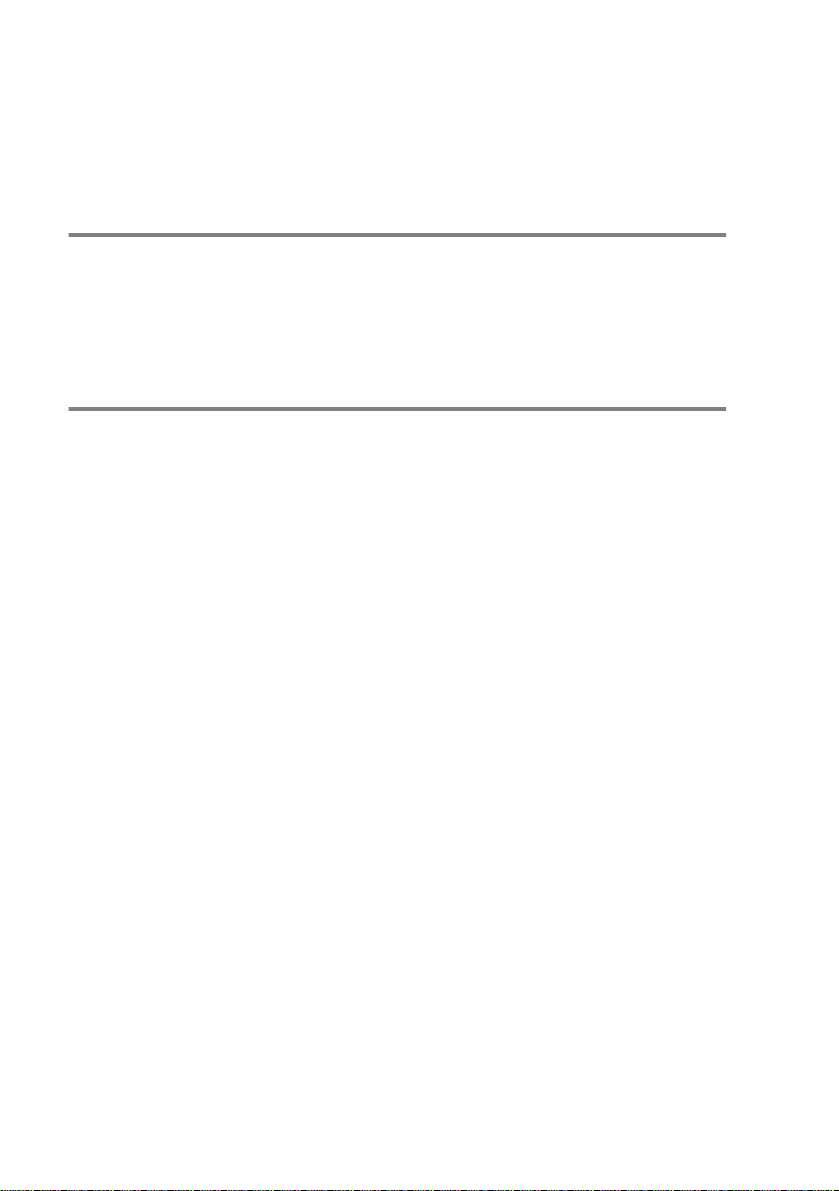
ESTE EQUIPO HA SIDO DISEÑADO PARA FUNCIONAR CON
UNA LÍNEA TELEFÓNICA PÚBLICA CONMUTADA (PSTN)
ANALÓGICA DE DOS HILOS, EQUIPADA CON EL CONECTOR
ADECUADO.
INFORMAC IÓN DE HOMOLOGACIÓN
Brother advierte que es pos ible que este product o no funcio ne
correct am e nte fue r a del país en el qu e fue origin alm e nte adquir id o,
y no otorga ningún tipo de garantía en caso de que sea utilizando
conectado a líneas públicas de telecomunicaciones de otro país.
Aviso de compilación y publicación
Este manual ha sido compilado y publicado bajo la supervisión de
Brother Industries Ltd., e incluye las descripciones y
especificaciones más recientes del producto.
El contenido de este manual, así como las especificaciones de este
producto, están sujetos a modificación sin previo aviso.
Brother se reserva el derecho de modificar sin previo aviso las
especificaciones y materiales descritos en el presente manual, y no
asume responsabilidad alguna por los daños (incluyendo los daños
consiguientes) causados por el uso de los mater iales presentados,
incluyendo – entre otros – los errores tipográficos y de otra índole
que pudiera contener esta p ublicación.
i
Page 3
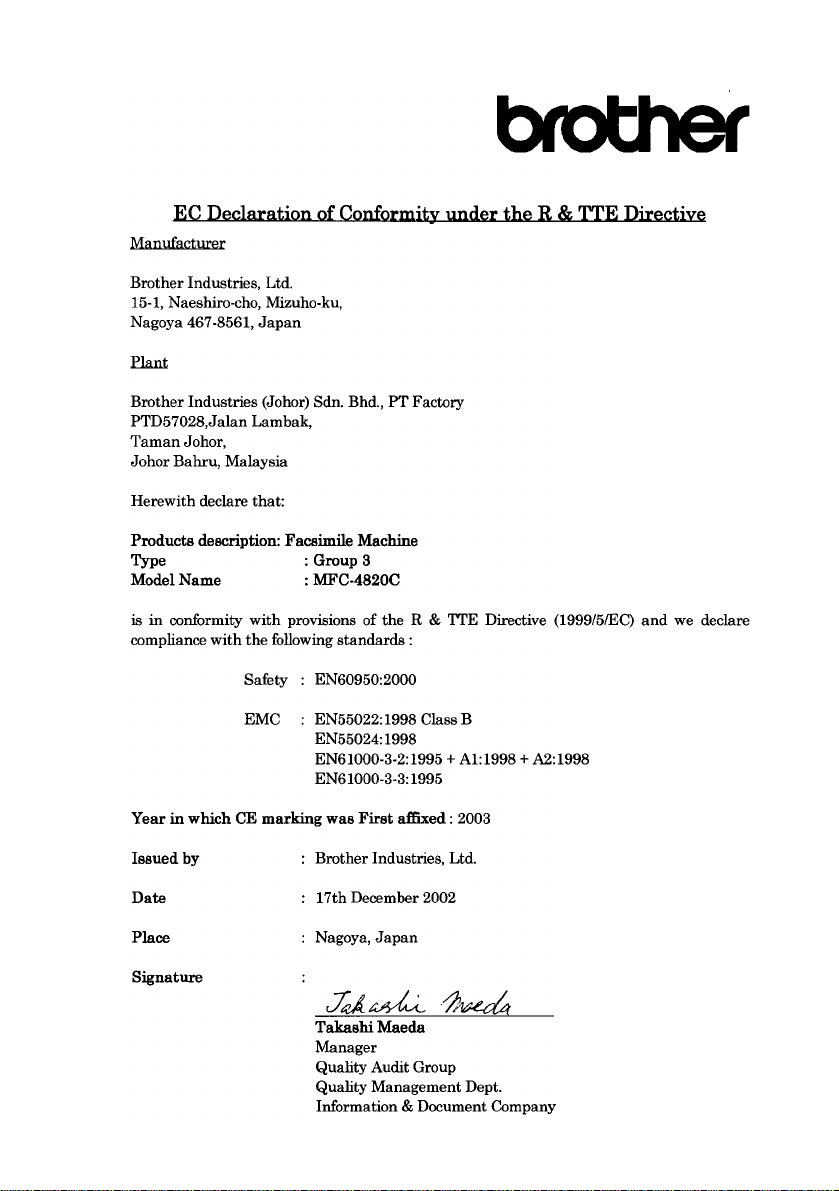
ii
Page 4
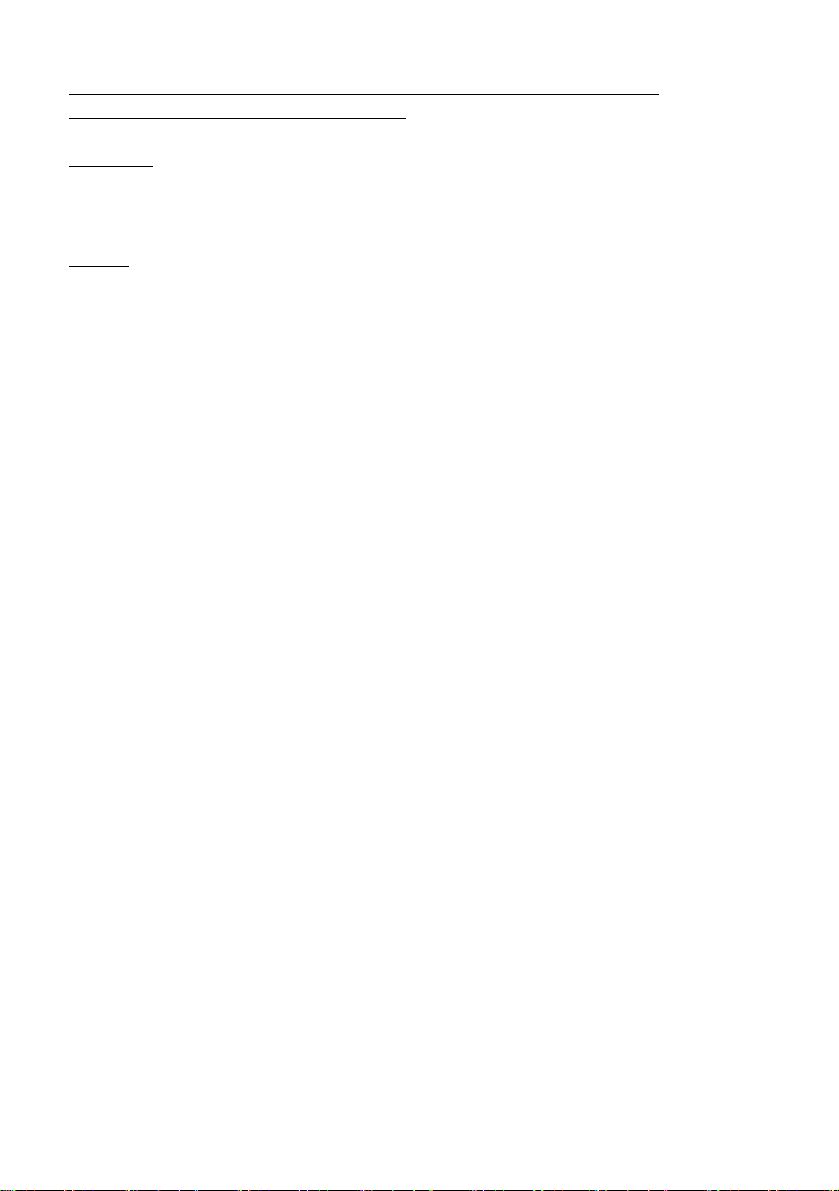
Declaración de conformidad CE en virtud de la directiva ETRT (Equipos terminales de radio y telecomunicaciones)
Fabricante
Brother Industries, Ltd.
15-1, Naeshiro-cho, Mizuho-ku
Nagoya 467-8561, Japón
Fábrica
Brother Industries (Johor) Sdn. Bhd., PT Factory
PTD57028, Jalan Lambak
Taman Johor
Johor Bahru, Malaisia
Por la presente declara que:
Descripción del producto: Máquina de fax
Tipo: Grupo 8
Nombre del modelo: MFC-4820C
cumple lo dispuesto por la Directiva ETRT (1995/5/CE), y declaramos que cumple
las siguientes normas:
Seguridad: EN60950:2000
CEM: EN55022:1998 Categoría B
EN55024:1998
EN61000-3-2:1995 + A1:1998 + A2:1998
EN61000-3-3:1995
Primer año de inclusión de la marca CE: 2003
Presentada por: Brother Industries, Ltd.
Fecha: 17 de diciembre de 2002
Lugar: Nagoya, Japón
iii
Page 5
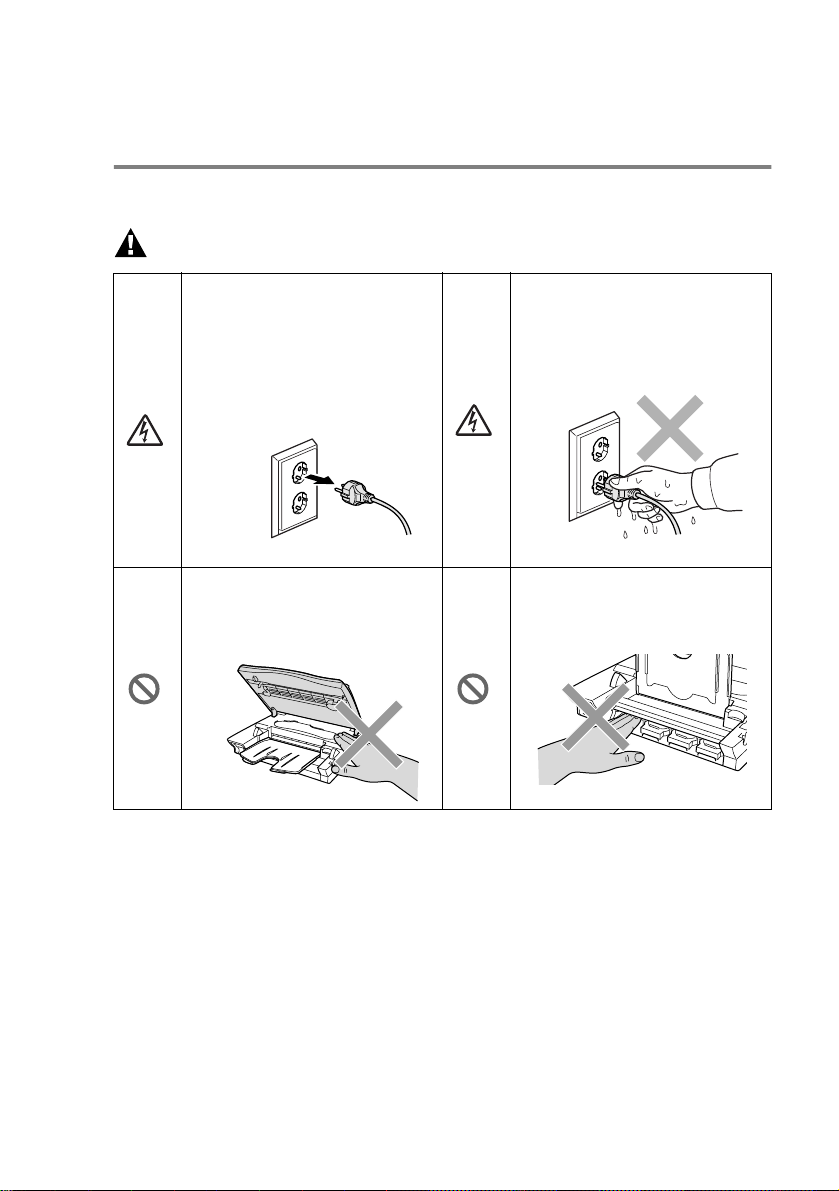
Precauciones de seguridad
Cómo utilizar el equipo MFC con seguridad.
Guarde estas instruccio nes para consultarlas cu ando sea necesario.
ADVERTENCIA
El equipo MFC contiene en su
interior electrodos de alta
tensión. Antes de limpiar el
MFC o de desatascar papel,
asegúrese de haber
desenchufado el cable de
alimentación de la toma de red.
Para evitar lesiones, evite
colocar las manos en el borde
del MFC debajo de la cubierta
del escáner.
Evite manipular el enc hufe con
las manos húmedas. De lo
contrario, podría sufrir un
choque eléctrico.
Para evitar lesiones, no
coloque los dedos en el área
indicada en la ilustración.
iv
Page 6
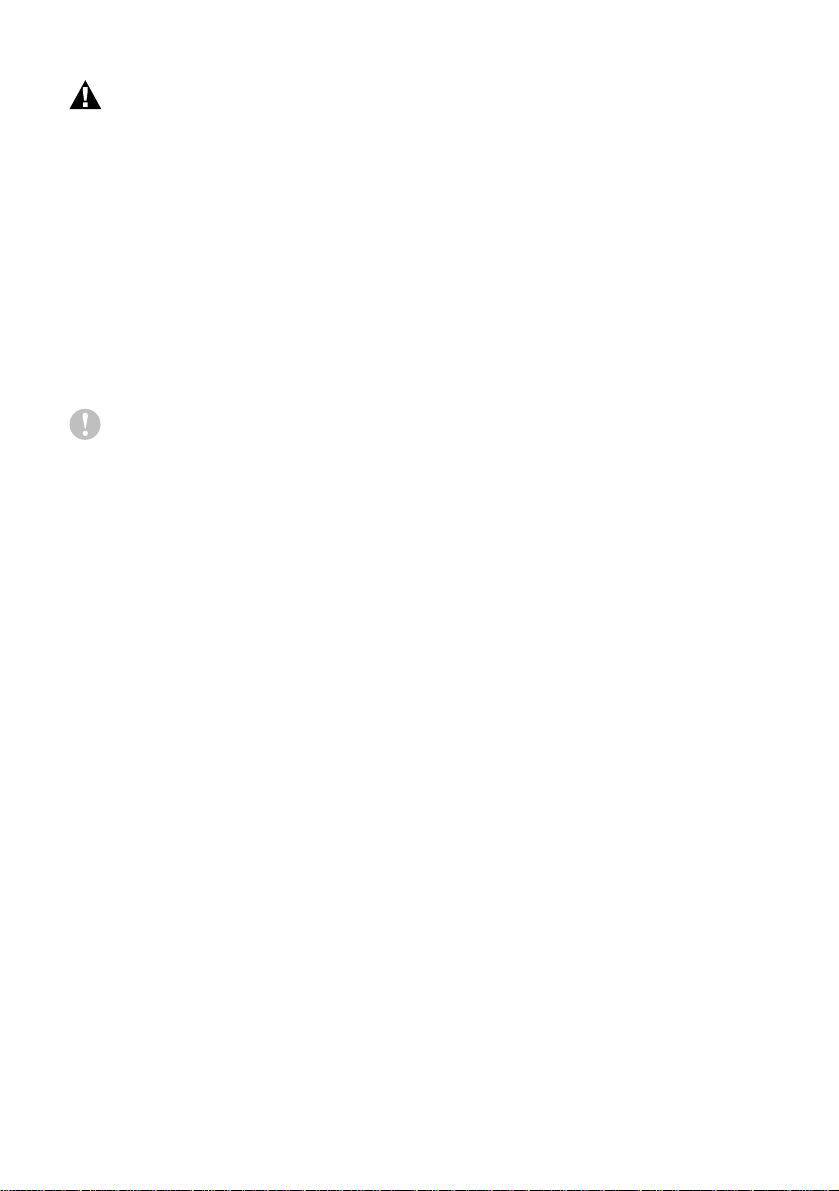
ADVERTENCIA
■
Adopte las debidas precauciones al instalar o modificar líneas
telefónicas. No toque nunca los cabl es o terminales telefónicos
que no estén aislados, excepto si han sido desconectados de la
toma de la pared. Nunca instale cables telefónicos durante
tormentas eléctricas. No instale nunca tomas telefónicas en
lugares húmedos.
■
Instale los equipos con cables eléctricos en las proximidades de
una toma de red fácilmente accesible.
■
En caso de producirse una fuga de gas, no utilice el teléfono en
las proximidades de la mism a para informar de ello.
Aviso
■
¡Los rayos y las sobretensi ones pueden dañar el aparato!
Recomendamos instalar un dispositivo de protección contra
sobretensiones de buena calidad en el cable de alimentación de
CA y en el cable tel efónico, o bien desen chufar el aparato
durante las tor mentas eléctricas.
■
Evite usar este producto en las proximidades de aparatos que
empleen agua, en sótanos húm edos o cerca de piscinas.
■
Evite utilizar teléfonos que no sean inalámbricos durante las
tormentas eléc tricas. Existe una pequeña probabilidad de
elect rocución en estos casos.
v
Page 7
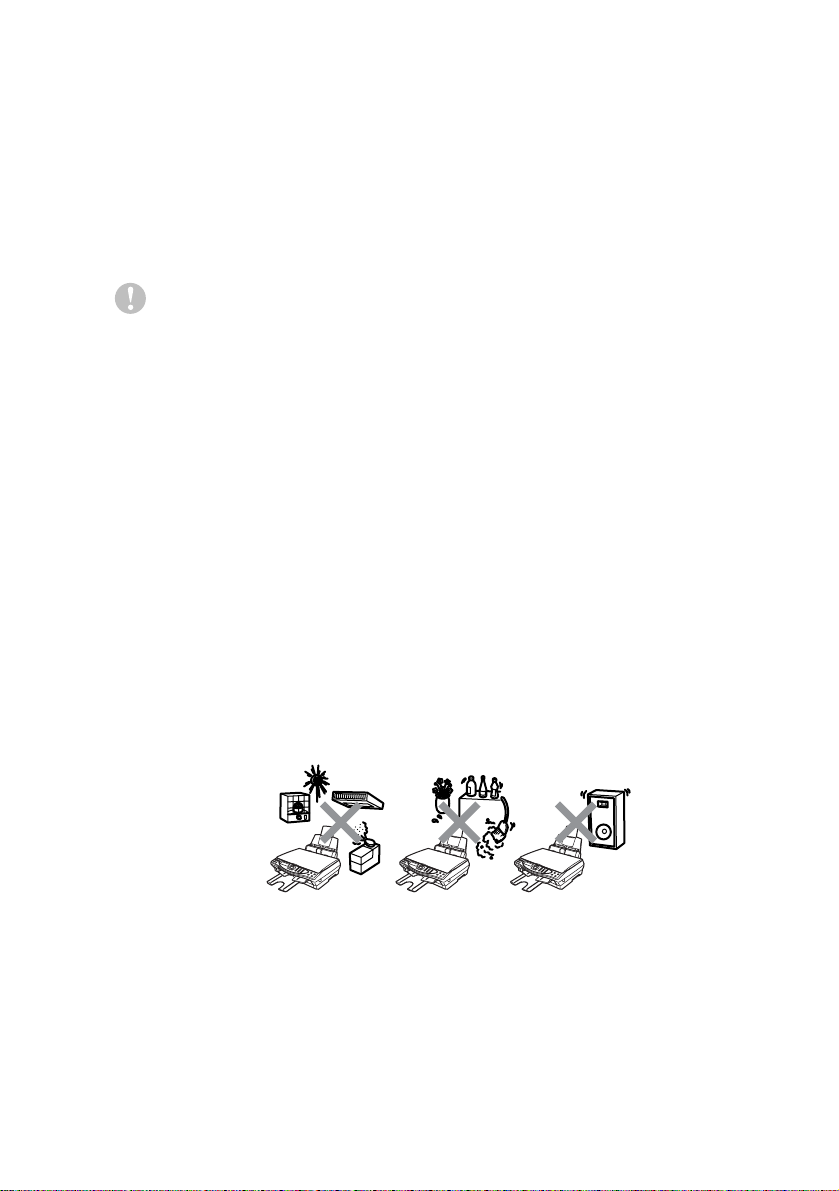
Cómo escoger el lugar de instalación
Sitúe el equipo MFC sobre una superficie plana y es table que no
esté expuesta a vibraciones ni a golpe s. Por ejemplo, sobre un
escrit orio. Col oqu e el equ ipo MFC cerca de la tom a de tel éfon o y de
una toma de corri ente nor mal puest a a tierr a. Escoja un lugar donde
la temperatura se mantenga entre 10º y 35 ºC.
Aviso
■
No instale el equipo MFC en un lugar por el que no transite
mucha ge nte.
■
Evite instalarlo en las proxim i da d es de cal e fa c tor e s , eq uipos de
aire acondicion ado, agua, sustancias químicas, neveras o
refrigeradores.
■
No exponga el equipo MFC a la luz solar directa i al calor, la
humedad o el polvo exc esivos.
■
No conecte el equipo MFC a tomas de red controladas por
interruptores de pared o temporizador es automáticos.
■
La interrupción de la alime ntación eléctrica puede borrar la
informa ción contenida en la memoria del equipo MFC .
■
No conecte el equipo MFC a tomas de corriente que se
encuentren en el mi smo circui to que apara tos grandes u otros
equipos que pudiesen afectar la alimentación el éctrica.
■
Evite las fuentes de interferencias, como por ejemplo los
altavoces o las bases de los teléfonos inalámbricos.
vi
Page 8
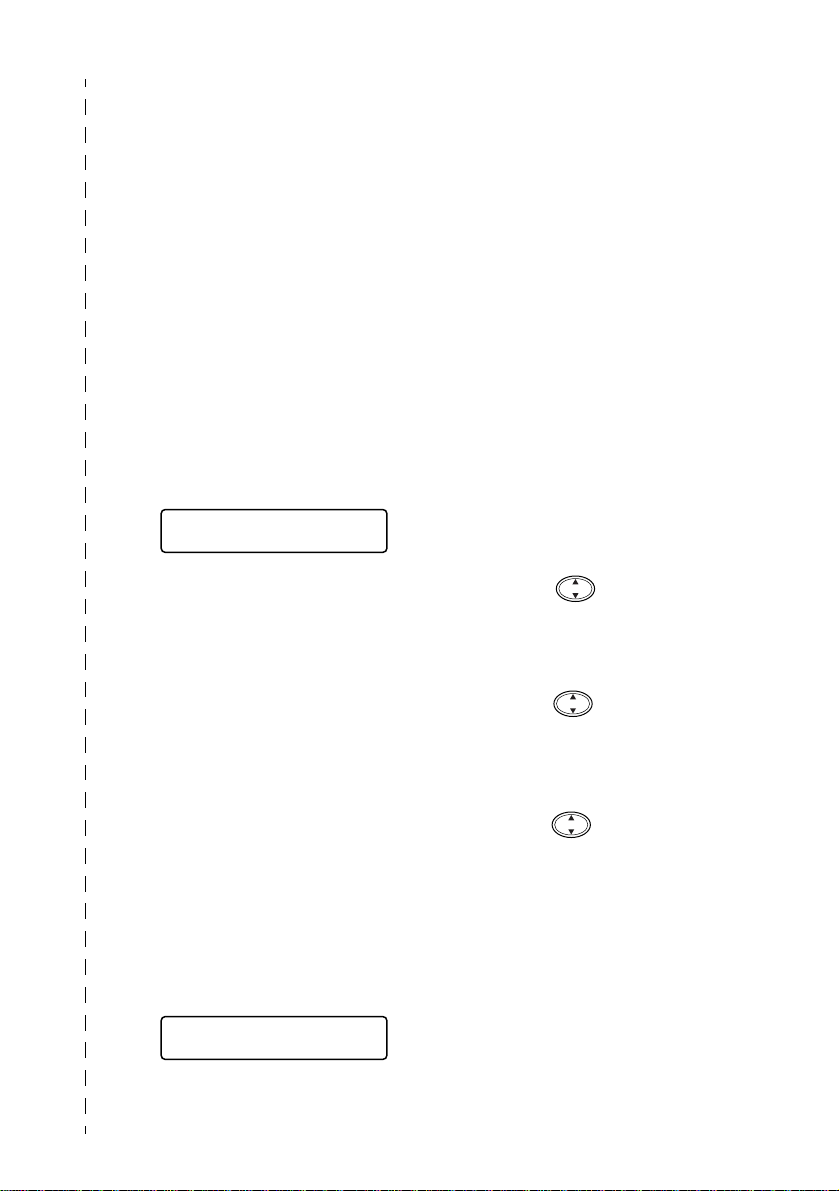
Guía de referencia rápida
5
Envío de Fa xes en blanc o y negro
Transmisió n aut omática
Envío de un fax de una página
1
Situe el documento boca abajo
sobre el cri stal de escan eo.
2
Introduzca el núm ero del fax
con el tecl ado de marcac ión,
Marcació n abre viada o
Búsqueda.
3
4
5
Envío de más de una página
1
2
3
Inicio Fax
Pulse
De est e m odo, el equipo
multifuncióncomenzará a
escanear la pág i na .
PRÓX. PÁ GIN A?
1.SI 2.NO
para c ome nzar a
2
Pulse
marca r.
Detener/Salir
Pulse
cancelar.
Situe el documento boca abajo
sobre el cri stal de escan eo.
Introduzca el núm ero del fax
con el tecl ado de marcac ión,
Marcació n abre viada o
Búsqueda.
Inicio Fax
Pulse
De est e m odo, el equipo
multifuncióncomenzará a
escanear la pág i na .
PRÓX. PÁ GIN A?
1.SI 2.NO
.
para
.
Coloque la s igu iente pá gina
sobre el cristal de escaneo.
Pulse
El equipo MFC com enz ará a
escanear. (Repita los pasos 4
y 5 por cad a pági na adic ion al.)
6
Pulse 2 para comen zar a
marcar.
7
Pulse
cancelar.
Transmisión inmediata
Los faxes pueden enviarse al
instante.
1
Sitúe el docu mento boca abajo
sobre el cristal de escaneo.
2
Pulse
3
Pulse para seleccionar
SI
y, a continu ación, pulse
Menú/Fijar
—O BIEN —
Sólo para el sig uiente fa x,
pulse pa ra sel ecciona r
SOLO SIG.F AX
continuación, pulse
Menú/Fijar
4
Sólo para el sig uiente fa x,
pulse para seleccionar
y, a continu ación, puls e
Menú/Fijar
5
Pulse 1 para seleccionar
opciones d e confi guraci ón
adicionales.
—O BIEN —
Pulse
6
Marque el número de fax d e
destino.
7
Pulse
Menú/Fijar
Detener/Salir
Menú/Fijar, 2, 2, 5
2
para enviar u n fax.
Inicio Fax
.
para
.
y, a
.
.
.
.
SI
vii
4
Pulse
1
Page 9
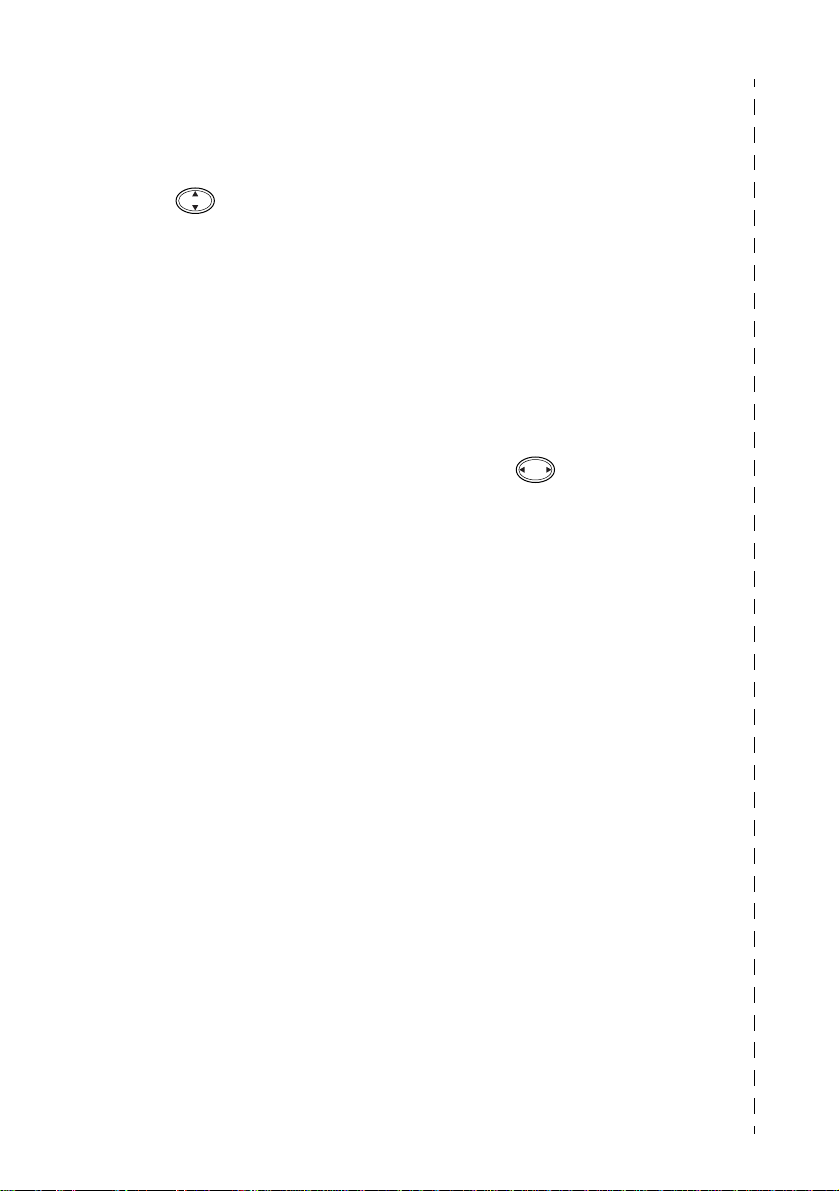
Recepción de faxes
Seleccione el modo de
Recepción
1
Pulse
2
Pulse para seleccionar
SÓLO FAX, FAX/TEL
MANUAL
pulse
selecciona la opción
FAX/TEL
configur a r N úmero de
timbres y Duración del
timbre F/T. (Consulte
del número de timbres en la
página 5-3 y Ajuste de la
duración del timbre F/T
(sólo modo FAX/TEL) en la
página 5-5.)
3
Pulse
Guardar números de
Marcación abreviada
1
Pulse
2
Introduzca el número de
Marcación abreviada de dos
dígitos y, a continuación,
pulse
3
Marque unþnúmero de fax o
teléfono (máximo 20
dígitos) y, a continuación,
pulse
4
Escriba un nombre (o bien,
déjelo en blanco) y, a
contin ua ci ón , pulse
Menú/Fijar
5
Pulse
Menú/Fijar, 2, 1, 1
y, a continuación,
Menú/Fijar
, asegúrese de
. Si
Detener/Salir
Menú/Fijar, 2, 3, 1
Menú/Fijar
Menú/Fijar
.
.
.
Detener/Salir
o
Ajuste
.
.
2
Pulse sucesivamente
Buscar/M.abreviada
y, a continuación, marque
.
los dos dígitos del número
de Marcación abreviada
3
Pulse
Buscar/M.abreviada
1
Situe el documento boca
abajo so bre el cristal de
escaneo.
2
Pulse
Inicio Fax
Buscar/M.abreviada
utilice el teclado de
marcación para especificar
la primera letra del nombre
que desea buscar.
3
Pulse para efectuar
una búsqueda en la
memoria.
4
Cuando en la pantalla LCD
aparez ca el nombre al que
desea llamar, pulse
Fax
.
.
Hacer copias
Hacer copias
1
Sitúe el documento boca
abajo so bre el cristal de
escaneo.
2
Especifique el número de
copias que desea hac er
utilizando el teclado de
marcación.
3
Pulse
Copia Mono
Copia Color
y #
.
.
y
Inicio
o
.
Operaciones de marcación
Marcación abreviada
1
Sitúe el documento boca
abajo sobre el cristal de
escaneo.
viii
Page 10

Tabla de contenido
1
2
Introducción ......................................................................... 1-1
Cómo ut i liz a r esta Guía................. .......... .. ......... ... ......... ..1-1
Cómo encontrar la información ..................................1-1
Símbolos que se utilizan en esta Guía.................... .. . 1-1
Nombres de piezas y funciones del equipo MFC.......1-2
Panel de control del MFC-4820C ....... .. ................. .. ........1-6
Acerca de los aparatos de fax................ .. .. .. ............... .. .. . 1-8
Los tonos de fax y el intercambio de protoc olos ........1-8
ECM (M odo de C or re c ci ó n d e Err o re s ).................... ..1-9
Conexión del equipo MFC..............................................1-10
Conexión de un teléfono externo ............... .. .. ...........1-10
Conexión de un contestador automático externo.....1-11
Secuencia.............................................................1-11
Conexiones .......................................................... 1-13
Grabación del mensaje del contestador (OGM) en un
TAD externo.....................................................1-14
Conexiones de líneas múltiples (PBX).....................1-15
Si se está instalando el equipo MFC para funcionar
con una centralita PBX..... .. ............... .. .. ...........1-15
Funciones personalizables de la línea telefónica.....1-15
Papel .....................................................................................2-1
Acerca del papel...............................................................2-1
Manipulación y uso de papeles especiales...... .. ........2-1
Papel recomendado .. .. .. .. ............... .. .. ................. .. .2-2
Capacidad de la bandeja de papel ........................ 2-2
Especificaciones de papel para la bandeja de papel. 2-3
Capacidad de papel del soporte de papel de salida..2-3
Área de i mp r e si ó n.......... ......... .. .......... .. .......... ......... ..2-5
Cómo cargar papel y sobres ......................................2-6
Para ca rg ar p a pe l u otr o s ma te r i a les............ ... ......2-6
Para ca rg ar p a pe l sat i n ado........... ......... .. .......... ....2-7
Para ca rg ar s o b re s......... ... ......... ... ......... .. .......... ....2-8
3
ix
Programación en pantalla ...................................................3-1
Programación simplificada ...............................................3-1
Tabla de menús..........................................................3-1
Almac en a mi e n to en me mo r i a....... .. .......... ......... ... ......3-1
Teclas de navegación.......................................................3-2
Page 11
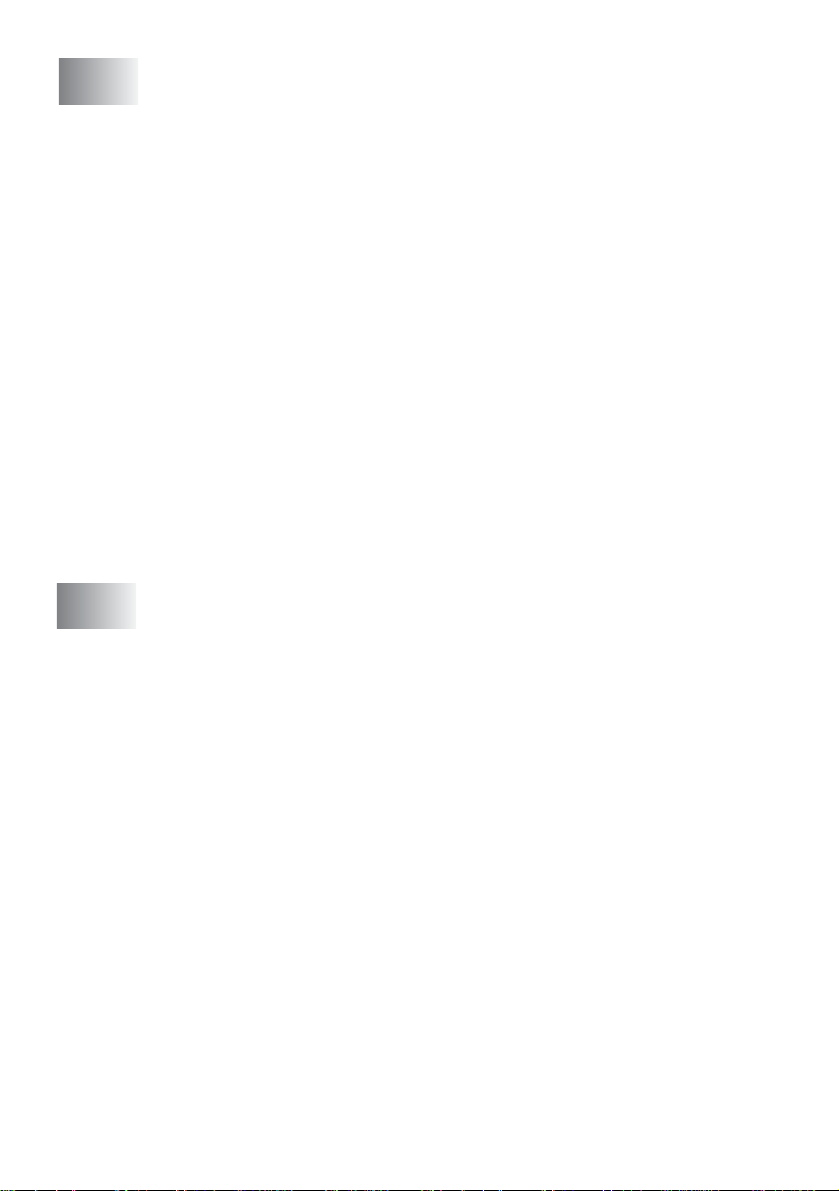
4
Config ur a c ió n inicial ........ .......... ......... ... ......... ... ......... ........4-1
Introducción......................................................................4-1
Selecc i ón d el ti p o de pa pel..... ......... .. .......... .. .......... ...4-1
Ajuste de la fe c h a y la hora .................... .......... .. ........4-2
Configuración del ID de la estación ............................4 -3
Introducción de texto..............................................4-4
Inserción de espacios.............................................4-4
Correcciones..........................................................4 -5
Repetición de letra s.... .. .. .. ............... .. .. ............... .. ..4-5
Caracte r e s y sí m b o los e sp eciales ............ ... ......... .4-5
Ajuste del volumen del timbre.....................................4-6
Ajuste del volumen de la alarma.................................4-6
Ajuste del volumen del altavoz...................................4-7
Centralita automática privada y transferencia de
llamadas .................................................................4-8
Configuración para centralita.................................. 4 -8
Ajuste del cambio de hora..........................................4-9
Ajuste del contraste de la pantalla LCD....................4-10
Ahorro de energía.......... ............... .. .. .. ............... .. .. ...4-11
Selección del modo de marcación por Tonos
o por Pulso s......... ... ......... .......... .. .......... .. ......... ....4-11
5
Configuración de la recepción ...........................................5-1
Operaciones básicas de recepción...................................5-1
Selecc i ón d el mo d o d e rece p ci ó n...... .......... ......... ... ...5-1
Para seleccionar o cambiar el mod o de Recep ción5-2
Ajuste del número de timbres.....................................5-3
Ajuste de la fu n c i ó n Ah o rr o de ta rif a.. .......... ......... ... ...5-4
Ajuste de la duración del ti mbre F /T (sólo modo
FAX/TEL)................................................................5-5
Configuración del mensaje FAX/TEL..........................5-5
Detección de faxes.....................................................5-6
Impresión reducida de faxes entrantes
(Reducción automática)..........................................5-7
Recepción de un fax al finalizar una conversación.....5-7
Operaciones avanzadas de recepción.............................5-8
Operación desde extens iones telefónicas.... .. ............5-8
Sólo para el modo FAX/TEL......... .. .. .. ............... .. .. .....5-8
Uso de un auricular inalámbr ic o exter no ...... .. ............5 -9
Cambio d e l os cód i g os remotos...... .. .......... .. .......... .. .5-9
Impresión de un fax desde la memoria.....................5-10
Sondeo .....................................................................5-10
Configuración de Recepc ión por sondeo (estándar) 5-11
x
Page 12
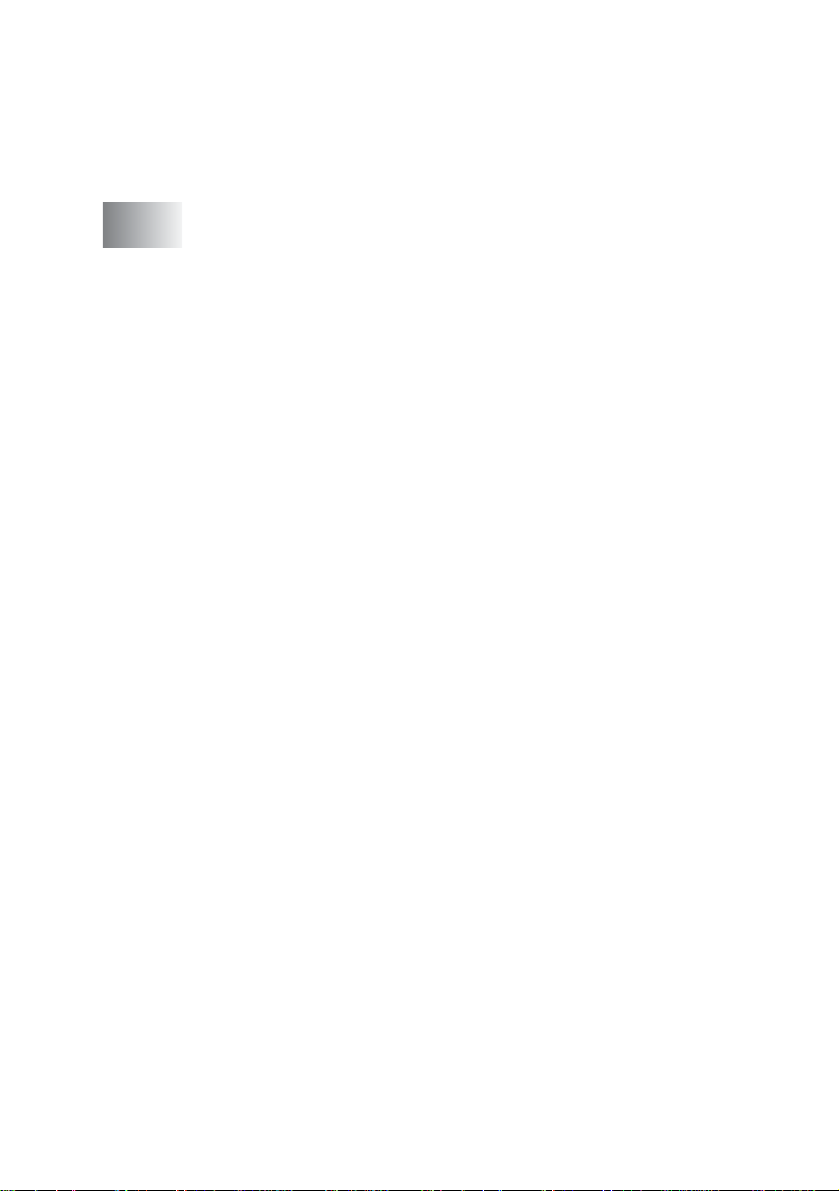
Configuración para Recepción por sondeo con
código de seguridad.............................................5-11
Configuración de la Recepción por sondeo diferido. 5-12
Sondeo secuencial . .. .. .. ............... .. .. ............... .. .. ......5-13
Cance l a ció n de u na ta re a. ......... ... ......... ... ......... .......5-13
6
Configuración de Envío ......................................................6-1
Cómo ma r ca r......... ... ......... ... ......... .. .......... ......... ... ......... ..6-1
Marca c i ón m a n ual.......... .. ......... ... ......... .......... .. .........6-1
Marca c i ón ab re v i a d a................. ... ......... .......... .. .........6-1
Búsqueda ...................................................................6-2
Marca c i ón en ca d en a................ .......... .. .......... .. .........6-2
Cómo env i a r fa x e s............. ... ......... .. .......... ......... ... ......... ..6-3
Transmisión automática .............................................6-3
Mensaje Sin memoria.................................................6-4
Transmisión manual ............... .. .. ................. .. .............6-4
Envío de un fax al finalizar una conver s ac ión ........... . 6-5
Operaciones básicas de envío .........................................6-6
Envío de faxes con múltiples configuraciones..... .. .. .. . 6-6
Contraste....................................................................6-7
Resol u ci ón d el fa x................... .. .......... ......... ... ......... ..6-8
Transmisión de fax en color.......................................6-9
Remarcación de fax manual y automática .................6-9
Acceso doble (no disponible para f ax es en color).... 6- 10
Transmisión inmediata .............................................6-11
Comprobación del estado de la tarea............. .. .. ......6-12
Cancelación de una tarea mientras se está escaneando
o enviando el original, o bien durante la marcación. 6-12
Cancelación de una tarea programada....................6-12
Operaciones avanzadas de envío .................................. 6-13
Multienvíos (no disponible para faxes en color) .......6-13
Modo Sa té l it e. .......... .. ......... .......... .. .......... .. .......... .. ..6-15
Fax diferido (no disponi ble par a faxes en co lor ).......6-16
Configuración de la Transmisión por sondeo
(No disponible para faxes en co lor )......... .............6-17
Configura ció n de Tr ans mi sió n por son do ( está ndar ).6-18
Configuración de Transmisión por sondo con
código de seguridad.............................................6-19
Seguridad de la memoria .........................................6-20
Uso de Se g . Me m o ri a....... ......... ... ......... ... ......... .......6-21
Configuración de la función Seg. Memoria por
primera vez.......................................................6-21
Cambio de la contraseña de la fu nci ón Seg. Memor ia
Activación de la función Seg. Memoria ................6-22
..6-22
xi
Page 13
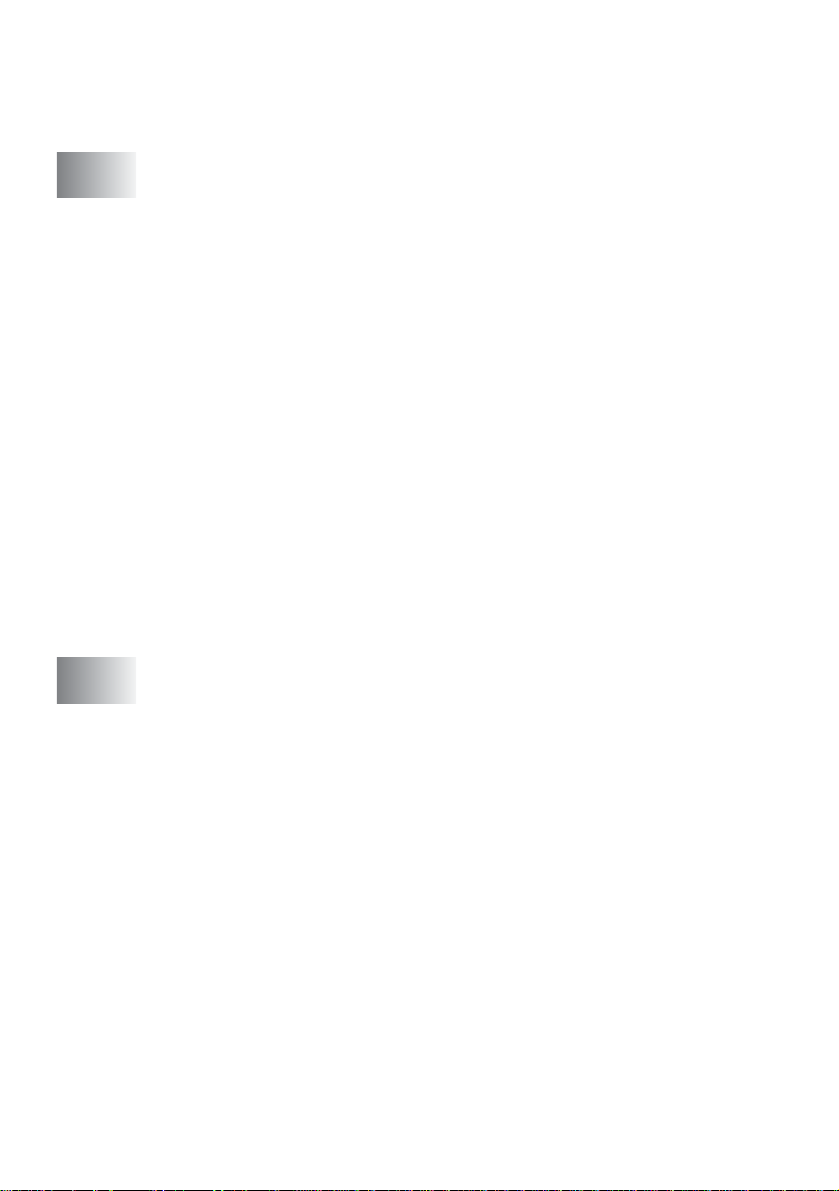
Desactivación de la función Seg. Memoria ..........6-23
Transmisión dif er ida por lotes
(No dispon i b l e p a ra fa xe s en co l o r )................ ......6-23
7
8
Números de marcación automática y opciones de
marcación..............................................................................7-1
Almacenamiento de números para simplificar la marcación 7-1
Almacenamiento de los núm er os de marcac ión
abreviada................................................................7-1
Cambio de números de marcación abreviada............7-2
Configuración de Grupos para multienvíos ......... .. .....7-3
Opciones de marcació n........ .. .. .. ................. .....................7-5
Códigos de acceso y números de tarj eta de crédito...7 -5
Pausa .........................................................................7-6
Remarc a ci ó n d e fax...... .......... .. ......... ... ......... .......... .. .7-6
Tonos o pulsos ......... ................. .. ............... .. .. ............7-6
Funcionamiento del teléfono (llamadas de voz) ...............7-7
Cómo marcar.............................................................. 7 -7
Marcación manual ................... .. .. ...............................7-7
Marcación abreviada..................................................7-7
Búsqueda ...................................................................7-8
Marcación de una llamada telef ónic a ..................... .. ..7-8
Contestar llamadas con el altavoz..............................7-9
Retener.......................................................................7-9
Opciones de fax remoto ......................................................8-1
Configuración del almac enam iento de faxes....................8 -1
Impresión de seguridad..............................................8-1
Reenvío de faxes..............................................................8 -2
Programación de números par a ree nv ío de faxes......8 -2
Configuración del código de acceso remoto.....................8-3
Recuperación remota.......................................................8-4
Uso del código de acceso remoto ..............................8-4
Coman dos re m o to s............. .......... .. .......... ......... .. ......8-5
Recuperación de los mensajes de fax........................8-7
Cambio d el número de Ree nvío de faxes..... ... ......... .8-7
xii
Page 14
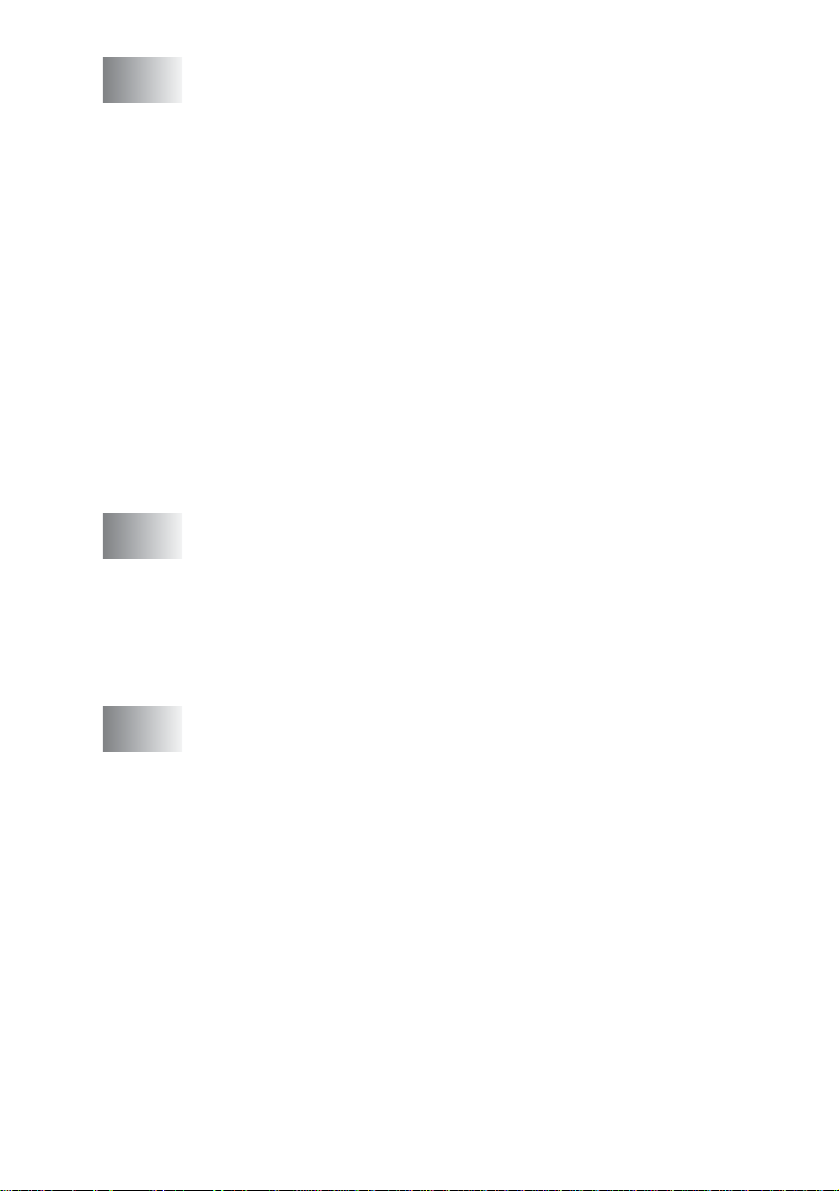
9
El contestador automático (TAD) .......................................9-1
Modo TAD ..... .. ............... .. .. ................. .. ............... .. .. ........9-1
Config u r a ci ó n d e l TAD....... ... ......... ... ......... .. .......... ....9-1
Grabación del mensaje saliente del TAD...................9-2
Oír el men s a je s a lie n te... .......... .. .......... .. .......... ......9-3
Borrado del mensaje salien te....... .. ........................9-3
Activación del modo TAD .. .. ................. ............... .. .. .. . 9-4
Indicador de mensajes ............... ................. .. .............9-4
Reproducción de mensajes de voz ............................9-5
Impresión de un mensaje de fax ................................9-5
Borrad o de m e n sa je s.............. .......... ......... .. .......... .. ..9-6
Para borrar mensajes de voz uno a uno ................9-6
Para borrar todos los mensajes simultáneamente .9-6
Configuración de la duració n máxima de los
mensajes entrantes................................................9-7
Control de grabaciones entrantes . .. ............... .. .. ........9-7
Grabación del mensaje grabado s aliente FAX/TEL
(MENSAJE F/T).....................................................9-8
10
11
Impresión de informes ......................................................10-1
Configuración y activi dad del equipo MFC. .. ................. . 10- 1
Personalización del Informe Verificación de la
transmisión...........................................................10-1
Configuración del Intervalo de informe de actividad.10-2
Impre si ó n d e info r me s........... .. .. .......... ......... ... .........10-3
Para imprimir un informe......................................10-3
Hacer copias ...................................................................... 11-1
Uso del equipo MFC como copiadora............................11-1
Copia única o copias múltiples.................................11-2
Mensaje Sin memoria...............................................11-3
Uso de la tecla Opciones de copia
(Configuración temporal).............................................11-4
Nº de copias.........................................................11-6
Calidad .................................................................11-6
Ampliación/Reducción..........................................11-7
Tipo de papel............... .. .. ............... .. .. ............... .. . 11-8
Tamaño del papel.................................................11-9
Brillo .....................................................................11-9
Formato de página.............................................11-10
Cambio de la configuración predeterminada de
las copias...................................................................11-12
Calida d de la co p ia........... .. .......... .. .......... ......... ... ..11-13
Brillo........................................................................11-13
xiii
Page 15

Contraste................................................................11-13
Ajuste del color.......................................................11-14
Limitaciones legales .....................................................11-15
12
Guía de PhotoCapture Center™ ........................................12-1
Introducción....................................................................12-1
Requisitos de PhotoCapture Center
Procedimiento básico.....................................................12-2
Para empezar................................................................. 12-3
Impresión del Índice (Miniaturas).................................... 12-6
Impresión de imágenes .. ............... .. .. ................. .. ..........12 -7
Cambio de la configuración para imprimir imágenes......12-8
Selecc i one s d e me n ú...... .. ......... ... ......... ... ......... ......12-9
Número d e cop i as....... ......... .. .......... .. .......... ........12-9
Tipo de papel...... .. ............... .. .. .............................12-9
Tamaño de papel y de impresión ........ ...............12-10
Calida d de i mp r e si ó n.......... .. ......... .......... .. .........12-13
Brillo....................................................................12-13
Mejora d el c o lor........... .. ......... ... ......... ... ......... ....12-14
Impres ió n de archivos DP O F......... .. .......... ......... .. ..12-14
Cambio de la configuración predeterminada................12-16
Calidad de impresión.......... .. ................. .. ...............12-17
Tamaño de impresión............................ .. ...............12-17
Brillo........................................................................12-17
Contraste................................................................12-18
Mejora del color......................................................12-18
Acerca de los mensajes de error............................12-20
Uso de PhotoCapture Center
Uso de PhotoCapture Center
originales...................................................................12-21
™
desde el ordenador.... .12-21
™
para escanear
™
.................. 12-1
13
Uso del equipo MFC como impresora .............................13-1
Uso del controlador de impr es or a MFC- 4820C B r other.13-1
Características................................................................13-1
Cómo escoger el tipo adecuado de papel ........ .. .. ..........13-2
Cómo imprimir documentos............................................13-2
Impresión y envío de faxes si mul táneamente ........... .. ...13-3
Borrado de datos de la memoria ....................................13-3
Comprobación de la calidad de impr es ión............ ..........13-3
xiv
Page 16
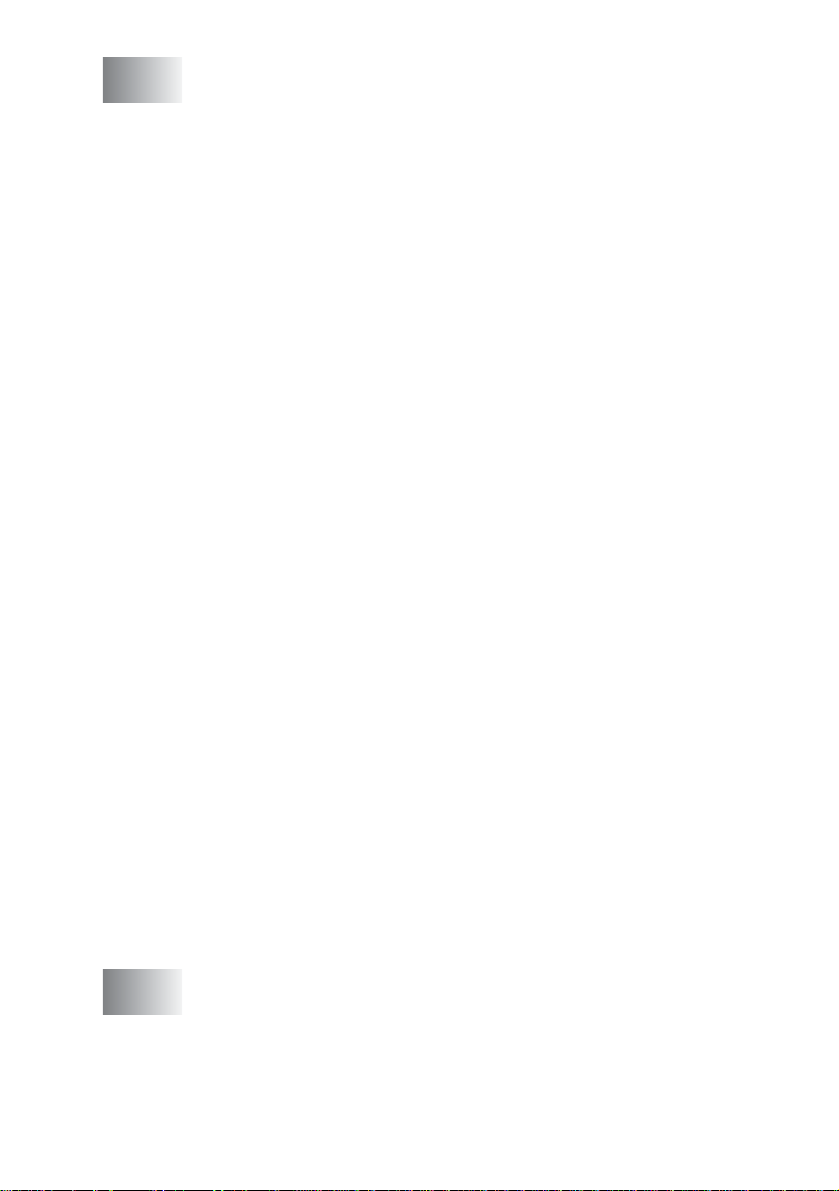
14
Configuración del controlador de impresora ..................14-1
Configuración del controlador de impresora...................14-1
Cómo acceder a la configuración del controlador de
impresora.....................................................................14-1
Ficha Bá s i ca...... ......... ... ......... .. .......... .. .......... ......... ... ....14-2
Tipo de soporte.........................................................14-3
Calidad .....................................................................14-4
Impresión bidireccional.............................................14-5
Tamaño del papel.......... .. .. .. ............... .. .. ............... .. . 14-6
Forma to p ági n a....... ......... .. .......... ......... ... ......... ... ....14-7
Línea del borde ....................... .. .. ................. .. ......14-7
Orientación...............................................................14-7
Copias ......................................................................14-8
Intercalar ..............................................................14-8
Orden inverso............. ......... .......... .. ......... ... .........14-8
Impre si ó n a l bo r d e.......... .. ......... ... ......... ... ......... .......14-8
Ficha Av a n za d a.......... .......... ......... .. .......... .. .......... .........14-9
Color.......................................................................14-10
Color/Escala de grises.......................................14-10
Tipo de imagen...................................................14-10
Personalizar tipo im agen........ ................. ...........14-11
Medio tono..........................................................14-12
Mejora del color .................................................14-13
Escala.....................................................................14-15
Marca d e ag ua........ ... ......... .. .......... ......... ... .......14-16
Como fondo........................................................14-16
Texto en contorno (sólo Windows
Professional/XP).............................................14-16
Imprimir estampilla.............................................14-16
Estilo de ma r ca de agu a.... ......... ... ......... .......... ..14-17
Opcio ne s d e di sp ositivo.... ......... ... ......... .......... .. .....14-18
Imprimir fecha y hora..........................................14-19
Configuración rápi da de im pr es ión...... .. .. .. .........14-20
Ficha As i stencia........ .. .......... ......... ... ......... .. ..........14-21
Centro de Soluciones Brother ... .. ............... .. .. ....14- 21
Web Act u ali z a r............. ......... .......... .. .......... .. .....14-21
Comprobar configurac ión ................. .. ............... . 14-21
®
2000
xv
15
Cómo escanear utilizando Windows® ..............................15-1
Escaneo de documentos
(Para Windows
Compatible con TWAIN............................................15-2
Cómo acceder al escáner................. .. .. .. ............... .. . 15-3
Cómo escanear un documento para enviar lo al P C.15-4
®
98/98SE/Me y 2000 Professio nal)... . 15- 2
Page 17
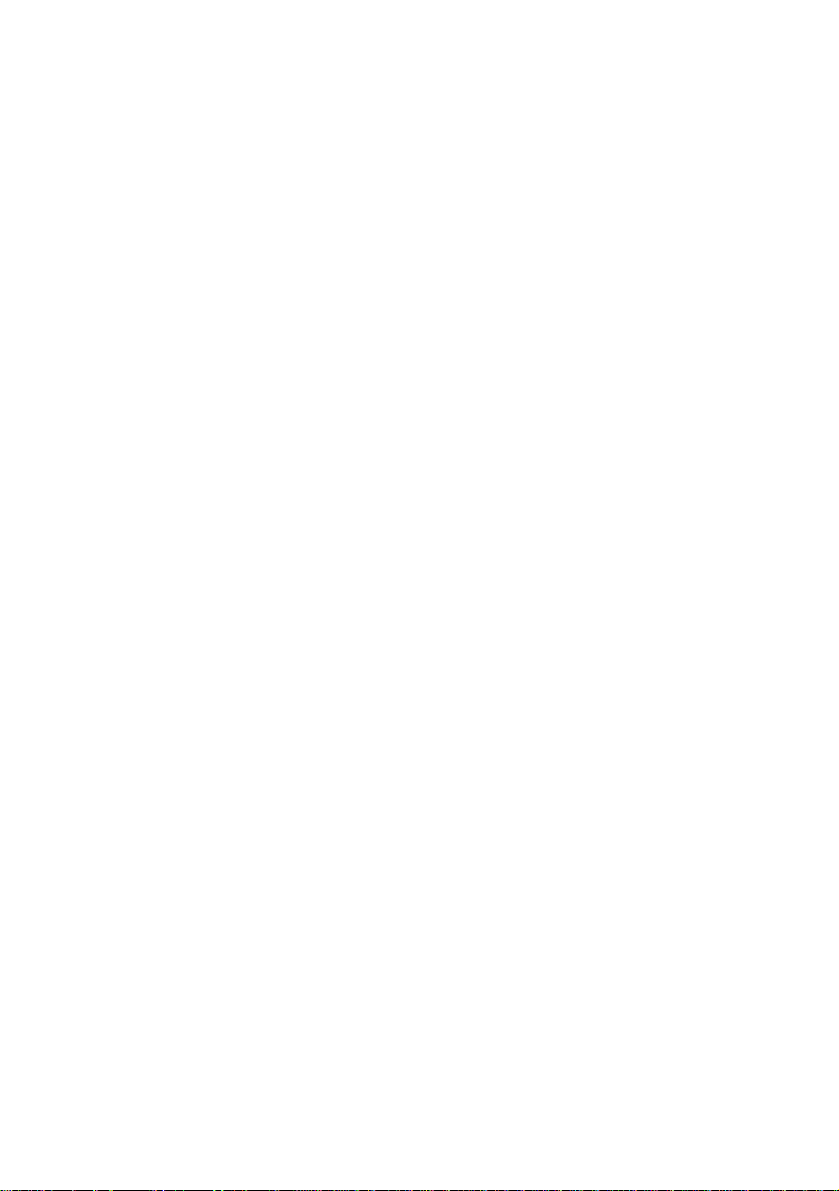
Escaneo de una página enter a............... .. .. ..........15-4
Preescaneo para recortar una parte que se desea
escanear...........................................................15-5
Opciones de configur ac ión de la v entana Escáner ..15-7
Escanear (Tipo de imagen) ..................................15-7
Resolución............................................................15-7
Tipo de escaneo....................... .. .. .. ............... .. .. ...15-8
Brillo......................................................................15-8
Contraste..............................................................15-8
Tamaño documento................. ............... .. .. ..........15-9
Escaneo de documentos
®
(Para Windows
XP solam e nt e )........... ... ......... ... ......15-1 1
Compa ti b le c o n W IA...................... .. .......... .. ......... ..15-11
Cómo acceder al escáner........ .. .. ............... .. .. ........15-11
Escaneo de documentos........................ .. .. ........15-12
Preescaneo para recortar una parte que se
desea escanear............... .. .. ................. .. ........15-13
Utilidad de escaneo Bro ther ......... .. ............... .. .. .15-15
Uso de la tecla Escanear...... .. .. .. ............... .. .. ...............15-16
Escanear y enviar a correo elec trónico . .. ...............15-17
Escanear imágenes............................ ............... .. .. .15-17
Escanear a OCR...................... .. .. ............... .. .. ........15-18
Escanear y enviar a un archivo .................. .. .. ........15-18
Escanear y enviar a tarjeta.......... ................. .. ........15-19
Cambio del formato pre determinado de
archiv o s d e co l or.............. ......... .......... .. .........15-20
®
Uso de ScanSoft
PaperPort® y TextBridge® OCR......15-21
Visualización de elementos....................................15-22
Organización de los elementos en carpetas...........15-23
Vínculos rápidos a otras aplicaciones ....................15-23
®
ScanSoft
TextBridge® OCR permite convertir
imágenes de texto en archivos de texto que
pueden modificar s e ................. ............... .. .. ........15-24
Es posible importar elementos desde
otras aplicaciones...............................................15-24
Además, es posible exportar elementos a
otros formatos.....................................................15-25
Exportación desde un ar c hiv o de ima gen .. ........15-25
xvi
Page 18
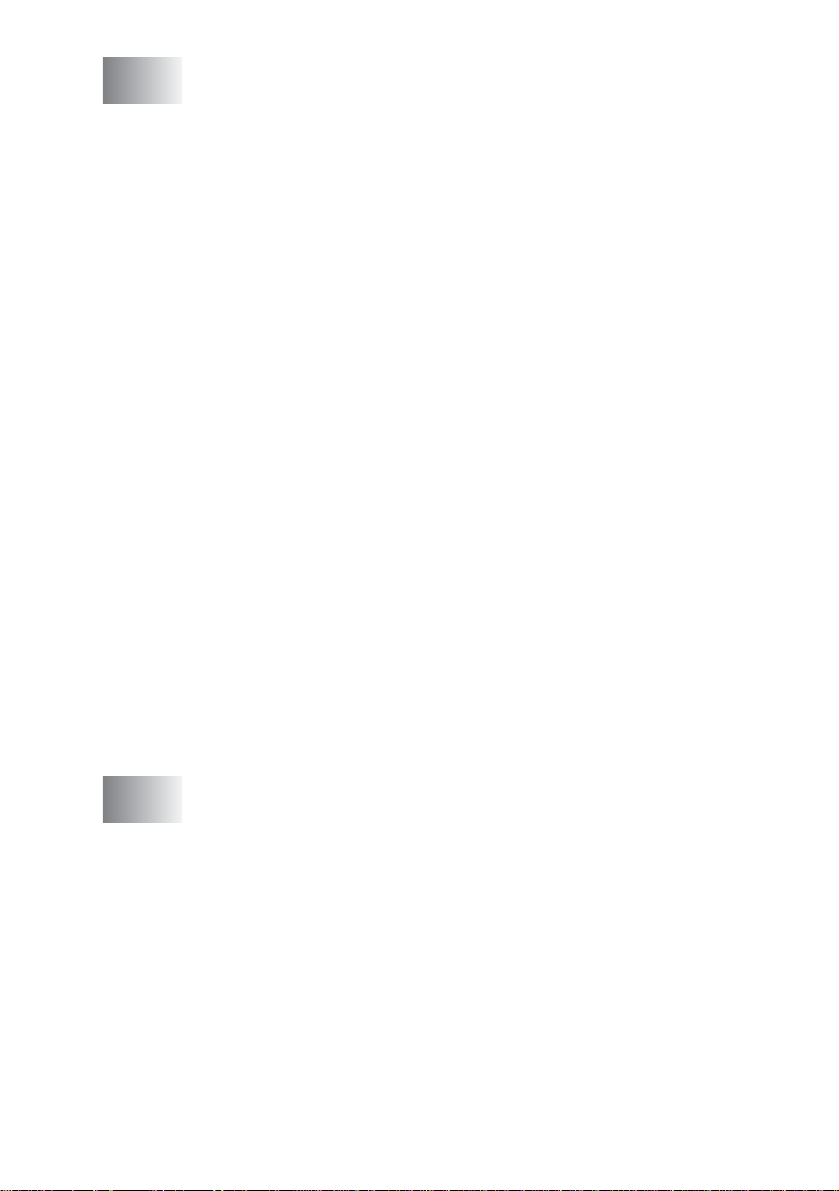
16
Uso del Centro de Control Brother para Windows® 98/
98SE/Me/2000 Profes sio nal ......................... .. .. ............... .. . 16-1
Centro de C o nt r o l MFL -P ro de Br o th e r ...................... .. ..16-1
Carga automática del Centro de Control Brother.....16-2
Cómo desactivar la opción Carga aut om ática.. .. ......16-2
Característica s d e l C e nt ro de Con tr o l B ro th e r.... ... .........16-3
Config u r a ci ó n a u to má ti ca...... ......... .......... .. .......... .. ..16-3
Operaciones de la tecla Escanear a.........................16-4
Escanear y enviar a archivo...........................................16-5
Para acceder a la pantalla de configur ac ión de
Escanear y enviar a archivo .............................. .. .16-5
Config u r a ci ó n d e l es cá n er.............. ... ......... .. .......... ..16-5
Carpe ta de d estino........... .. .......... .. .......... .. .......... ....16-6
Escanear y enviar a correo electrónico ..........................16-7
Para acceder a la pantalla de configur ac ión de
Escanear y enviar a correo elec trónico. ............... 16-7
Config u r a ci ó n d e l es cá n er.............. ... ......... .. .......... ..16-8
Aplicación de correo electrónico...............................16-8
Opciones de Enviar a...............................................16-9
Escanear y enviar a OCR (procesador de textos)........ 16-10
Para acceder a la pantalla de configur ac ión de
Escanear y enviar a OCR............. .. .. ............... .. . 16-10
Config u r a ci ó n d e l es cá n er.............. ... ......... .. ..........16-11
Proce s a dor d e tex t o....... ......... .. .......... ......... ... .......16-11
Escanear imágenes......................................................16-13
Para acceder a la pantalla de configur ac ión de
Escanear y enviar a imagen......... .. .. .. ................16-13
Config u r a ci ó n d e l es cá n er.............. ... ......... .. ..........16-13
Aplicación de destino..............................................16-14
xvii
17
Uso del Centro de Control Brother SmartUI basado en
Windows
®
...........................................................................17-1
Centro de C o nt r o l Brot he r S ma r t U I............. .......... .........17-1
Carga automática del Centro de Control Brother.....17-2
Cómo desactivar Carga automática.........................17-3
Característica s d e l C e nt ro de Con tr o l B ro th e r.... ... .........17-4
Config u r a ci ó n a u to má ti ca...... ......... .......... .. .......... .. ..17-5
Sección hardware: cambio de la configuración del
botón Escanear a . .. .. ............... .. .. .. ................. .. ...........17-6
Digitalizar a correo electrónico................................. 17-7
Digitalizar a archivo archivo......................................17-8
Digitalizar a imagen........... .. ............... .. .. ............... .. . 17-9
Digitalizar a OCR....................................................17-11
Sección software..........................................................17-13
Page 19
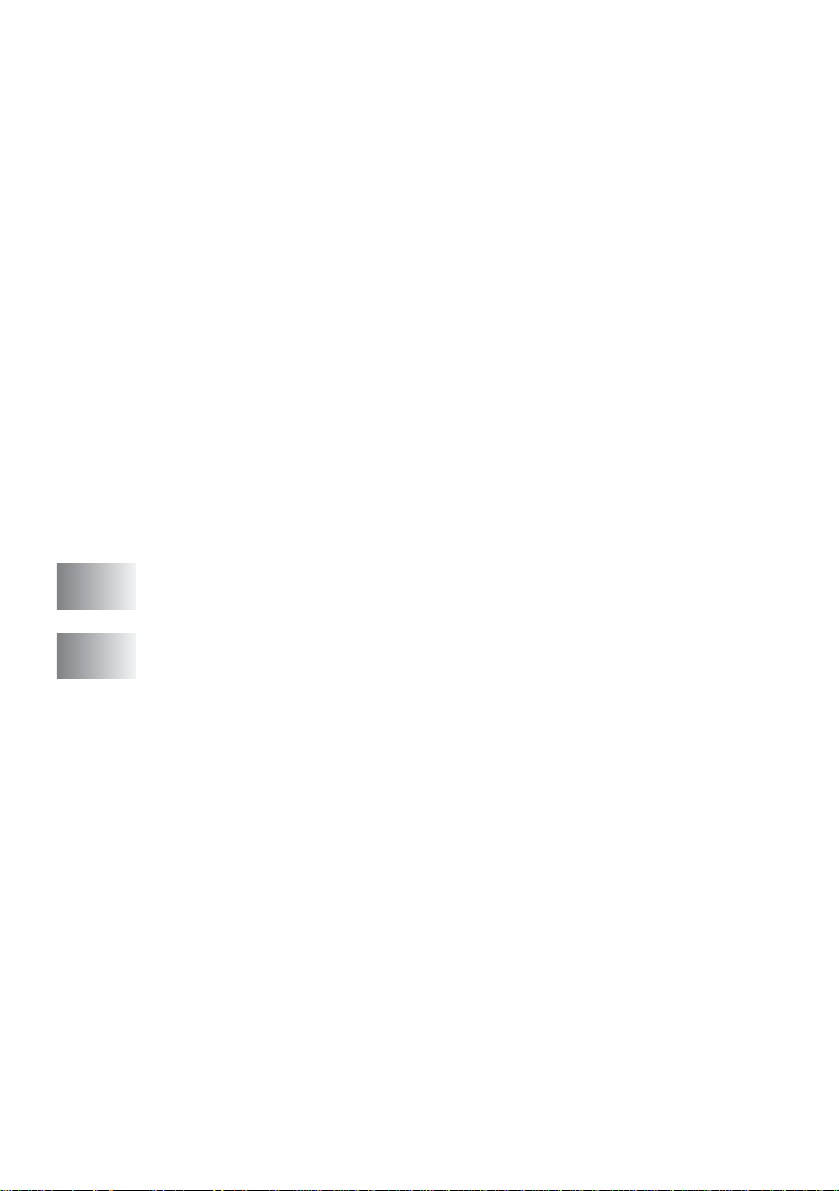
Digitalizar................................................................17-14
Copiar.....................................................................17-14
Fax..........................................................................17-15
Personalizada.........................................................17-15
Escanear y enviar a archivo .........................................17-16
Digitalizar a correo electrónico .....................................17-18
Archivo s adj u n to s..................... ......... ... ......... ... ......17-2 0
Configuración del esc áner....... .. .. ................. .. ........17-21
Escanear y enviar a OCR (procesador de textos)....... .17-22
Escanear y enviar a aplicación de gráficos
(ejemplo: Microsoft Paint)..........................................17-24
Copiar.....................................................................17-26
Configuración de fax (PC-Fax con controlador de fax
Brother)......................................................................17-28
Configuración del fax..............................................17-29
Personalizado: botones definidos por el usuario..........17-31
Personalización de un botón definido por el usuario..17-32
1. Seleccione el botón Acción de escaneo.........17-32
2. Seleccione la configuración de Tipo de escaneo.17-33
3. Seleccione la configuración de escaneo. ...... .17-37
18
19
Configuración remota del equipo MFC ............................18-1
Configuración remota del equipo MFC...........................18-1
Uso de PC-FAX ...................................................................19-1
Envío por P C -FAX..................... ... ......... .. .......... ......... ... .19-1
Configuración de la inf or mación del usuario.......... ...19-2
Configuración de Envío............................................19-3
Numero de acceso a línea extern a........ .. ............... ..19-3
Incluir cabecera .............................. .. .. ............... .. .. ... 19-3
Archivo Libreta de dir ec ci ones ............... .. .................19-3
Interfaz de usuario....................................................19-4
Estilo simple.........................................................19-4
Estilo Fax..............................................................19-4
Configuración de Marcación abreviada..........................19-5
La Libreta de direcciones..........................................19-6
Configuración de un mie mbro en la Libreta de
direcciones ...........................................................19-7
Configuración de un grupo para multienvíos... .. .. .. ...19-8
Modificación de la inform ac ión de los mi emb ros......19 -9
Eliminación de un miembro o de un grupo ...............19-9
Exportación de la Libreta de direcciones......... .. .. .. ... 19-9
Importación a la Libre ta de direc c iones.......... ........19-11
Configuración de una portada..... ............... .. .. ........19-12
xviii
Page 20
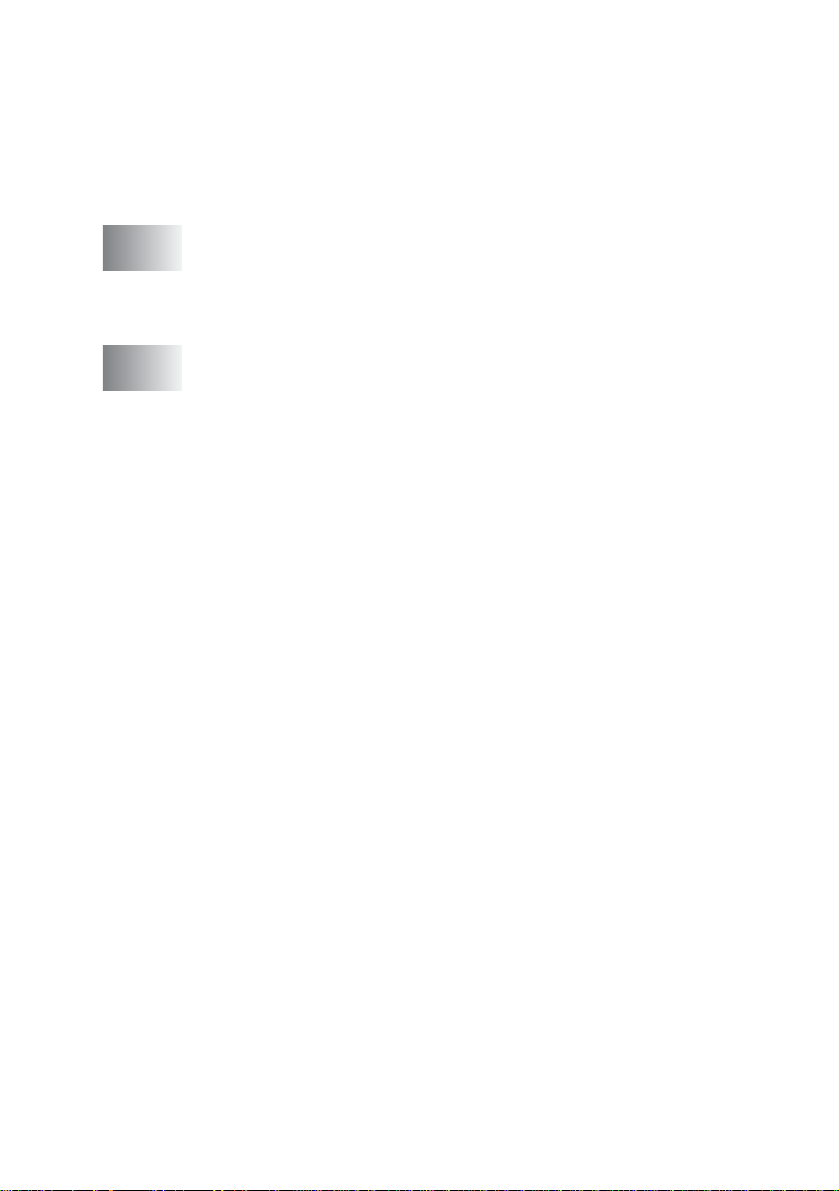
Allí podrá introducir inf or m ac ión en c ada ca mpo ...19-13
Envío de un archivo como PC-FAX empleando
el estilo Facsímil .................................................19-14
Remarcación......................................................19-15
Envío de un archivo como PC-FAX empleando
el estilo Sencillo...... .. ................................. .........19-15
20
21
Uso de PhotoCapture Center™ desde el PC ....................20-1
Introducción....................................................................20-1
®
Uso de ArcSoft
PhotoPrinter® 4.................. .......... ..20-3
Información general de pasos básicos........................... 20-3
Uso del equipo MFC con un Macintosh® .........................21-1
®
Configuración del ordenador Apple
™
G4, iMac
o iBook™ con Mac OS 8.6-9.2 ó
Macintosh® G3,
Mac OS X 10.1/10.2.1 o superior equipado con USB.21-1
Uso del controlador de impresora Brother con
®
el ordenador Apple
Macintosh® (OS 8.6-9.2)............21-2
Uso del controlador de impresora Brother con el ordenador
®
Apple
Macintosh® (OS X 10.1/10.2.1 o superior) ... .. . 21-4
Opciones de configuración de página......................21-4
Impresión de un documento.....................................21-5
Opcio ne s d e imp r e si ó n.......... ......... ... ......... .. .......... ..21-6
®
Envío de un fax desde una aplicación de Macintosh
....21-7
Configuración de la libreta de dir ec c iones................21-9
Para agregar un nuevo miembro..........................21-9
Para agregar un nuevo grupo ............................21-10
Uso del controlador de escáner TWAIN de Brother
®
con el ordenador Macintos h
(Para Mac
OS 8.6-9.2 y OS X 10.2.1 o superior)....................... .21-12
Cómo acceder al escáner................. .. .. .. ............... . 21-12
Escaneo de una imagen para enviarla al
®
ordenador Macintosh
........................................21-13
Escaneo de una página entera ..........................21-13
Prees c a neo de la imagen.................. ......... .. ..........21-14
Opciones de configuración de la ventana Escáner 21-15
Imagen...............................................................21-15
Área de es c a n eo................... ... ......... ... ......... .....21-17
Tamaño Ta rj e ta de pr esentaci ón.................. ... ..21-1 7
Ajuste d e l a im a g en.................. .. .......... .. .......... ..21-18
Cuadro de diálogo Color Sync............................... . 21-19
Perfil de l escáner........ ......... .. .......... ......... ... .......21-20
Configuración remota del equipo MFC
(Mac OS 10.1/10.2.1 o superior)...............................21-21
xix
Page 21
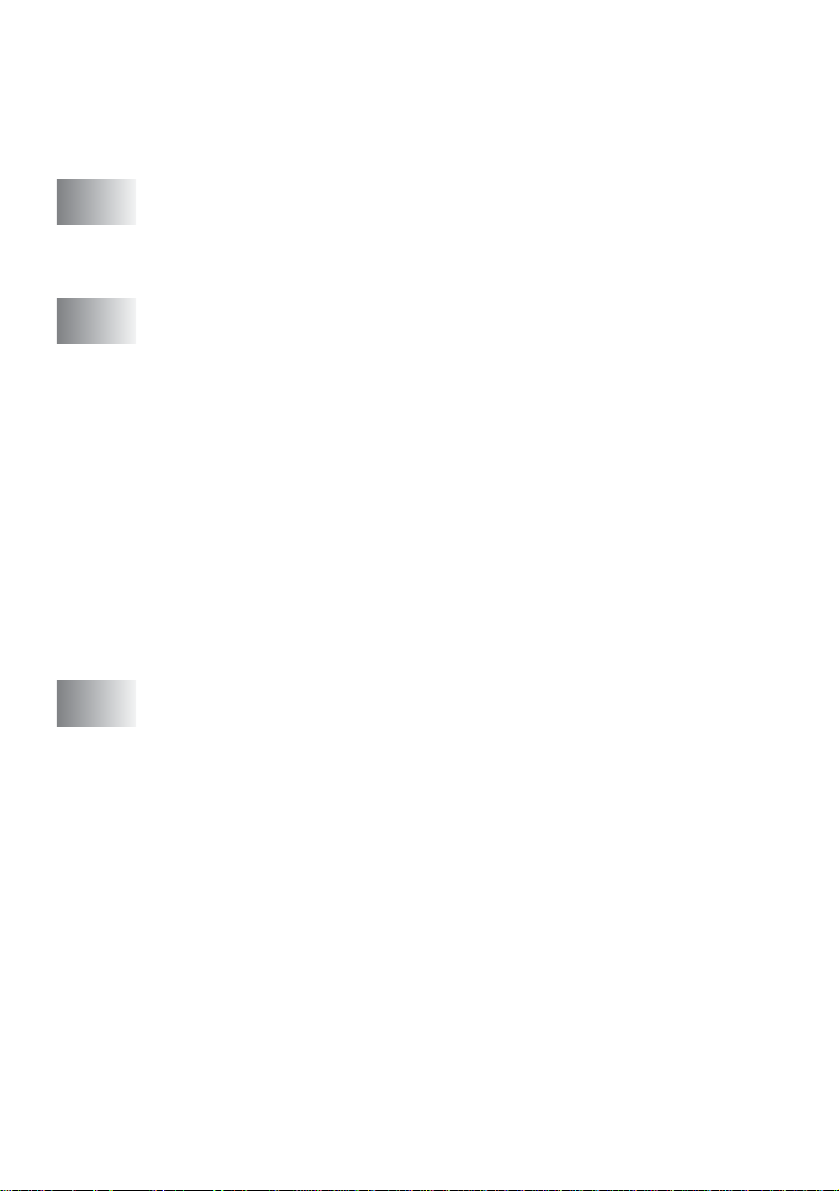
Uso de PhotoCapture Center™ desde un ordenador
Macintosh
Uso de ArcSoft
Información gener al de pas os bás ic os ............ .. .. ...21-25
®
.................................................................21-23
®
PhotoPrinter® 4..................................21-25
22
23
24
E
Informa c ión importa nte ............ .. ......... .......... .. .......... .. ......22-1
Instrucciones de seguridad importante...........................22-1
Marcas c o me r ci a le s................. .. .......... .. .......... .. ......... ....22-3
IMPORTANTE - Para su seguridad................................22-4
Solución de problemas y mantenimiento rutinario ........23-1
Solución de problemas...................................................23-1
Mensajes de error.....................................................23-1
Atasco d e imp re s o ra o de p ap e l........... .. .......... .. ......23-4
Si tiene problemas con el equipo M FC..... .. .. .. ..........23-7
Cómo mejorar la calidad de impresión.........................23-11
Limpieza del cabezal de impresión.........................23-11
Comprobación de la calidad de la im pr es ión..........23-11
Comprobación del volumen de tinta.............................23-15
Embalaje y transporte del equipo MFC........................23-16
Mantenimiento rutinario................................................23-19
Limpiez a del escáner................ ......... ... ......... ... ......23-1 9
Sustit uc ió n de lo s c a rtu c h o s d e ti n ta................ .. ....23-20
Instrucciones para el final de la vida útil del equipo23-23
Cómo extra e r la b at e r ía...... .. ......... ... ......... ... ......23-2 3
Especificaciones ................................................................. E-1
Descripción del producto................................................. E-1
Aspecto s g en e ra l e s................... .......... .. .......... .. ......... ..... E-1
Soportes de impresión..................................................... E-2
Copia............................................................................... E-2
Photo Capture Center ..................................................... E-2
Fax .................................................................................. E-3
Escáner .................... .. .. .. ............... .. .. ............... .. .. ........... E-4
Impresora......................................................................... E-4
Interfaz ............................................................................. E-4
Requisitos del ordenador................................................. E-5
Consumibles.................................................................... E-5
xx
Page 22
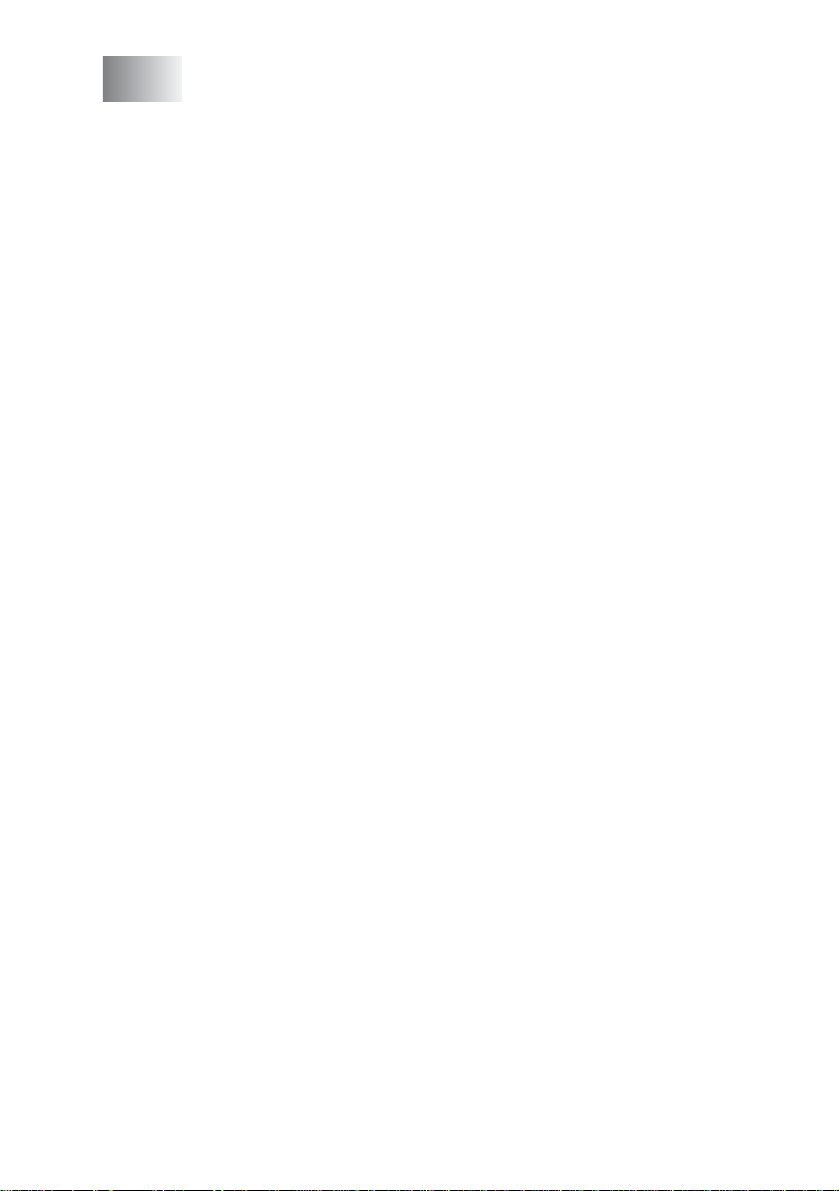
25
G
Glosario ............................................................................... G-1
26
27
Índice .....................................................................................Í-1
Tarjeta de acceso remoto .................................................. R-1
xxi
Page 23
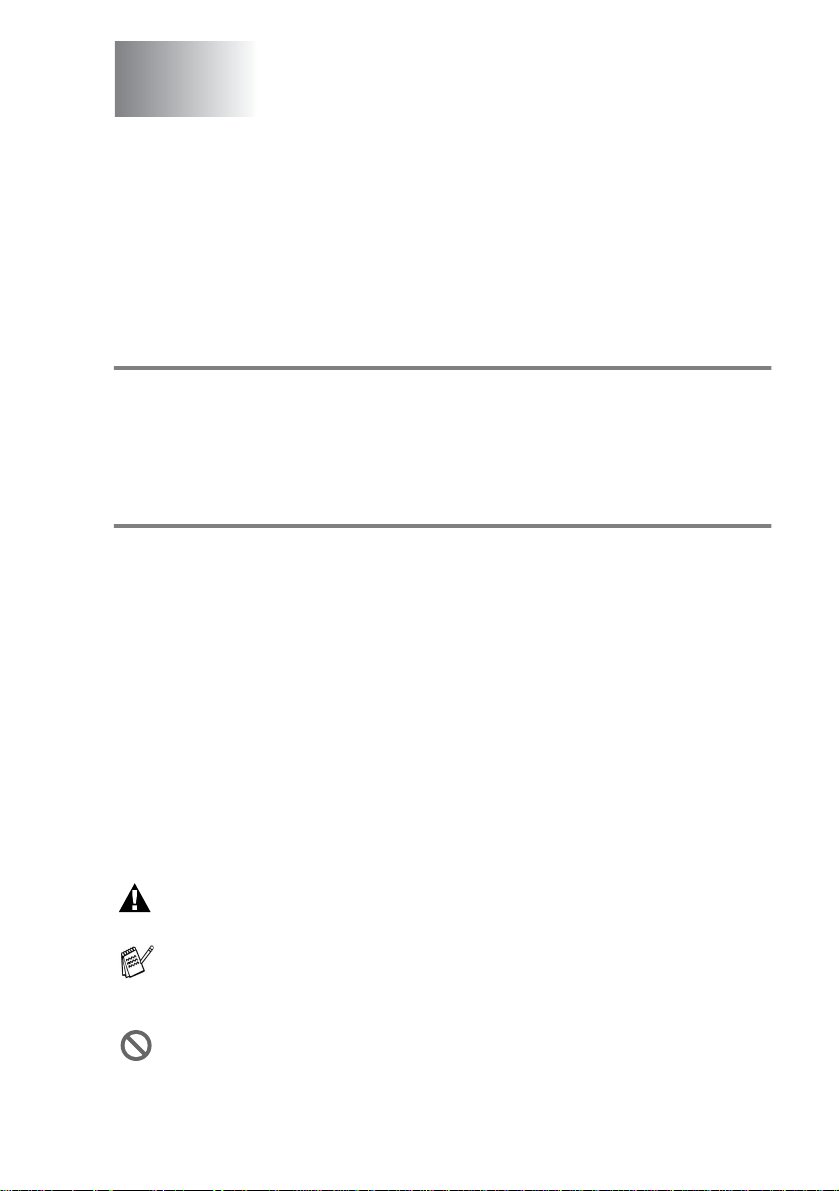
1
Introducción
Cómo utilizar esta Guía
Gracias por adquirir el equipo MFC Brother. El MFC es un equipo de
fácil uso, e incluye una pantalla de instrucciones LCD que le guiará
en el proceso de programación. Dedicando unos minutos a leer esta
Guía podrá sacar el m áximo partido al equipo MFC.
Cómo encontrar la información
Todos los títulos y subtítulos de capítulo aparecen relacionados en
la Tabla de contenido. Podrá encontrar la información sobre el tema
o función de su interés consultando el Índice que aparece al final de
la Guía.
Símbolos qu e se utiliza n en esta Guía
En esta Guía verá varios símbolos especiales cuyo objeto es
destacar advertencias, notas y pro cedimientos importantes. Par a
que las explicaciones le resulten más claras y para ayudarle a pulsar
las teclas correctas, hemos utilizado fuentes especiales y añadido
algunos de los mensajes que apa recen en la pantalla L CD.
Negrita La tipografía en negrita identifica teclas especiales
del panel de contro l del MFC.
Cursiva
COURIER
NEW
Las adve rten ci as le info rma n qué medida s ad opta r par a evita r
lesiones físicas o daños mat e riales.
Las notas indican cómo responder a situaciones que pueden
presentarse, y ofrecen consejos sobre cómo actúa la función
trat ada combinada con otra s funciones.
Configuración incorrecta advierte sobre dispositivos y
operaciones inc ompatibles con el equipo MFC.
La tipografía en cursiva tiene por objeto hacer
énfasi s en pun tos impo rtantes o derivar le a un tema
afín.
El tipo de letra Courier New identifica los mensajes
de la pantalla LCD de l equipo MFC .
INTRODUCCIÓN 1 - 1
Page 24
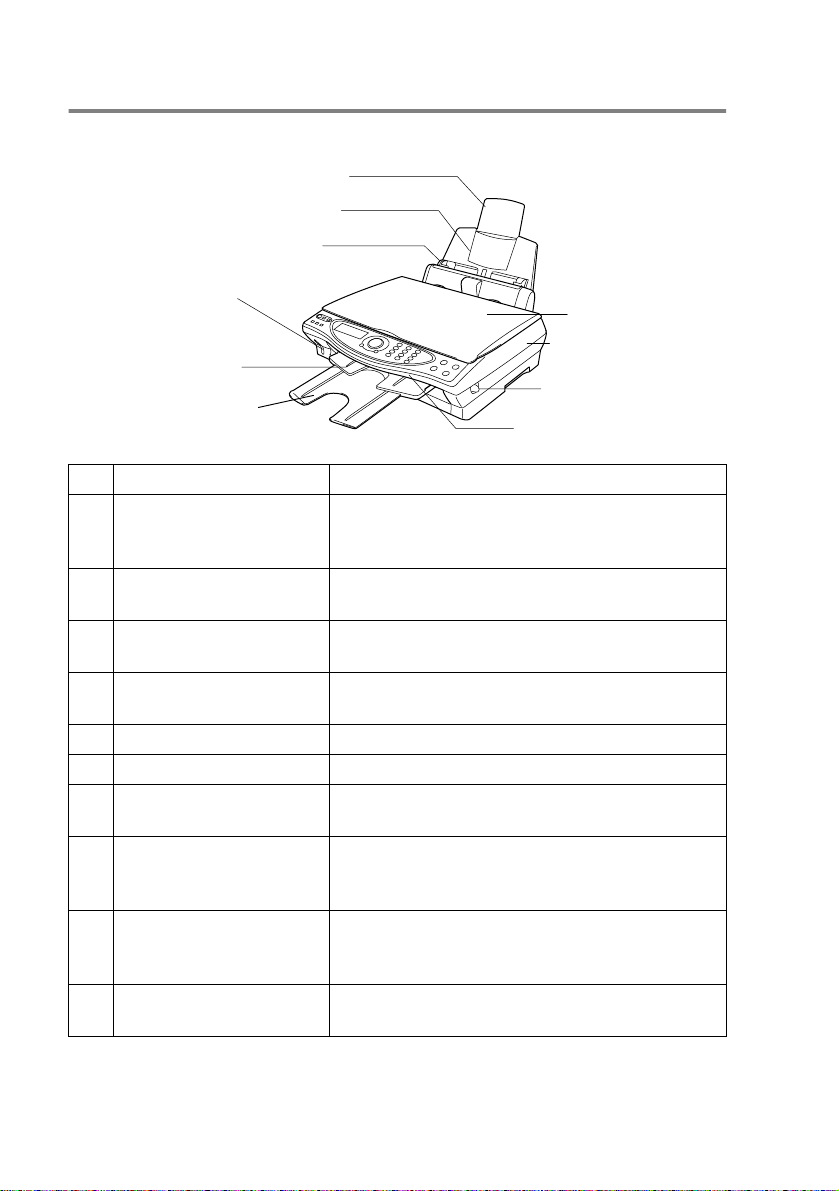
Nombres de piezas y funciones del equipo MFC
■
Vista delantera
6 Soporte d el pa pe l
5 Bandeja del papel
4 Guía del papel
3 Ranura del PhotoCapture
Centre
2 Soporte del papel
de salida
1 Extensión del soporte del papel de sa lida
N° Nombre Descripción
1 Extensión d el soporte del
papel de salida
2 Soporte del papel de
salida
3 Ranura del
PhotoCapture
™
Centre
4 Guía del papel Presiónela y deslícela hasta ajustarla al a ncho
5 Bandeja del papel Ca rgu e el papel por aquí.
6 Soporte del papel Despliegue para apoyar el papel.
7 Cubierta de documentos Ábrala para colocar el original sobre el cristal de
8 Cubierta del es cáner Esta cubierta se abre par a permitirle instalar un
9 Palanca de desbloqueo
de la cubierta del
escáner
10 Panel de Control Utilice las teclas y la pantalla para co ntrol ar el
™
7 Cubierta de
documentos
8 Cubierta del escáner
9 Palanca de
desblo queo de la
cubierta del escáner
10 Panel de Control
Tire hacia usted la extensión del soporte de
salida del papel para evitar que el papel se caiga
del mismo.
El papel impreso sale de la máquina y se apila
en el soporte de salida del papel.
Inserte la tarjeta de memoria en la ranura
adecuada para imprimir una foto digital.
del papel.
escaneo.
cartucho de tinta o para retirar un atasco de
papel.
Tire para abrir la cubierta del escáner.
funcionamiento del equipo MFC.
1 - 2 INTRODUCCIÓN
Page 25
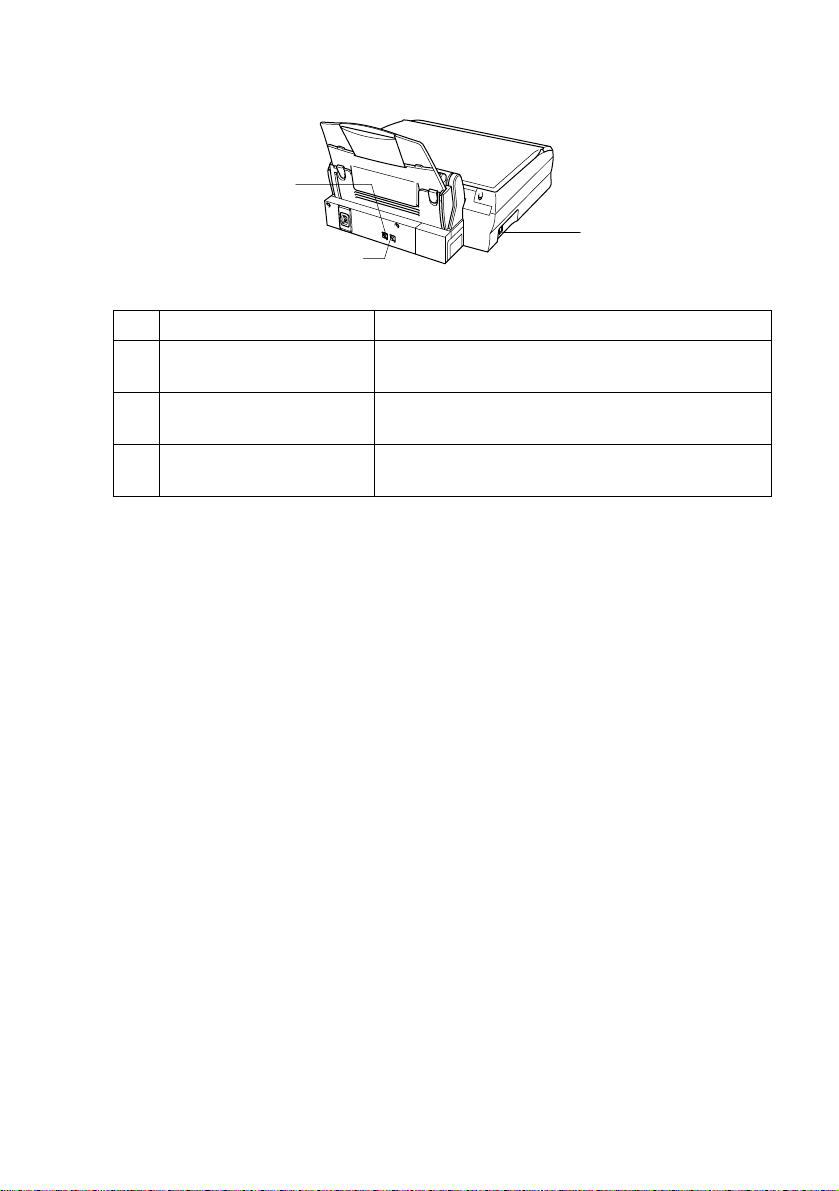
■
Vista po s te ri o r
12 Toma de la
línea telefónica
11 Toma de la línea
telefónica externa
N° Nombre Descripción
11 Toma de la línea
telefónica externa
12 Toma de la línea
telefónica
13 Conector de la interfaz
Conecte el cable de la línea telefónica a esta
toma/clavija
Enchufe aquí el conector mod ula r de la línea
telefónica.
Conecte aquí el cable USB.
USB
13 Conector de la
interfaz USB
INTRODUCCIÓN 1 - 3
Page 26
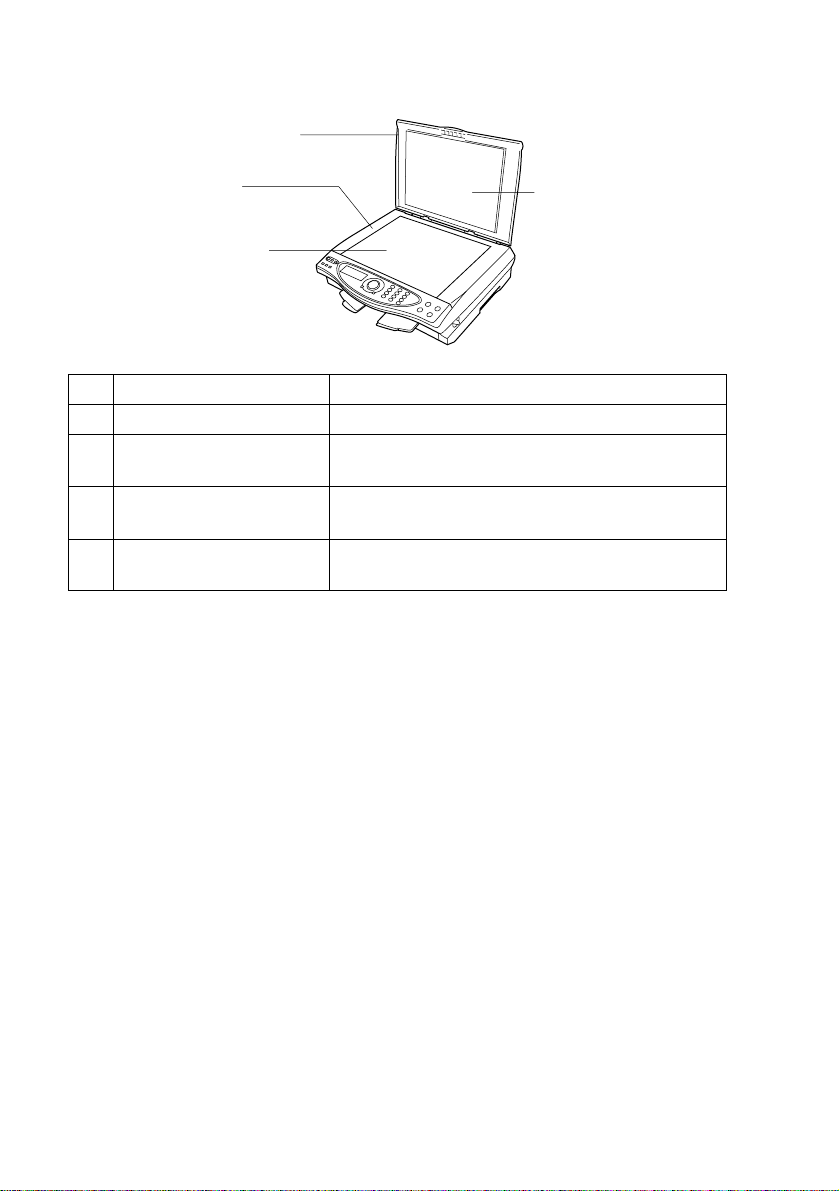
■
Vista del inter ior (con la cubierta de documentos abierta )
16 Cubierta de
documentos
15 Guías de los
documentos
14 Cristal de
escaneo
17 Película
blanca
N° Nombre Descripción
14 Cristal de escaneo Coloque aquí el original que desee escane ar.
15 Guías de los
documentos
Utilícelas para centrar el or igin al sobr e el cr is tal
de escaneo.
16 Cubierta de documentos Á brala para colocar el original sobre el cristal de
escaneo.
17 Película blanca Límpiela con frecuencia para obten er cop ias y
escaneados de buena calidad.
1 - 4 INTRODUCCIÓN
Page 27
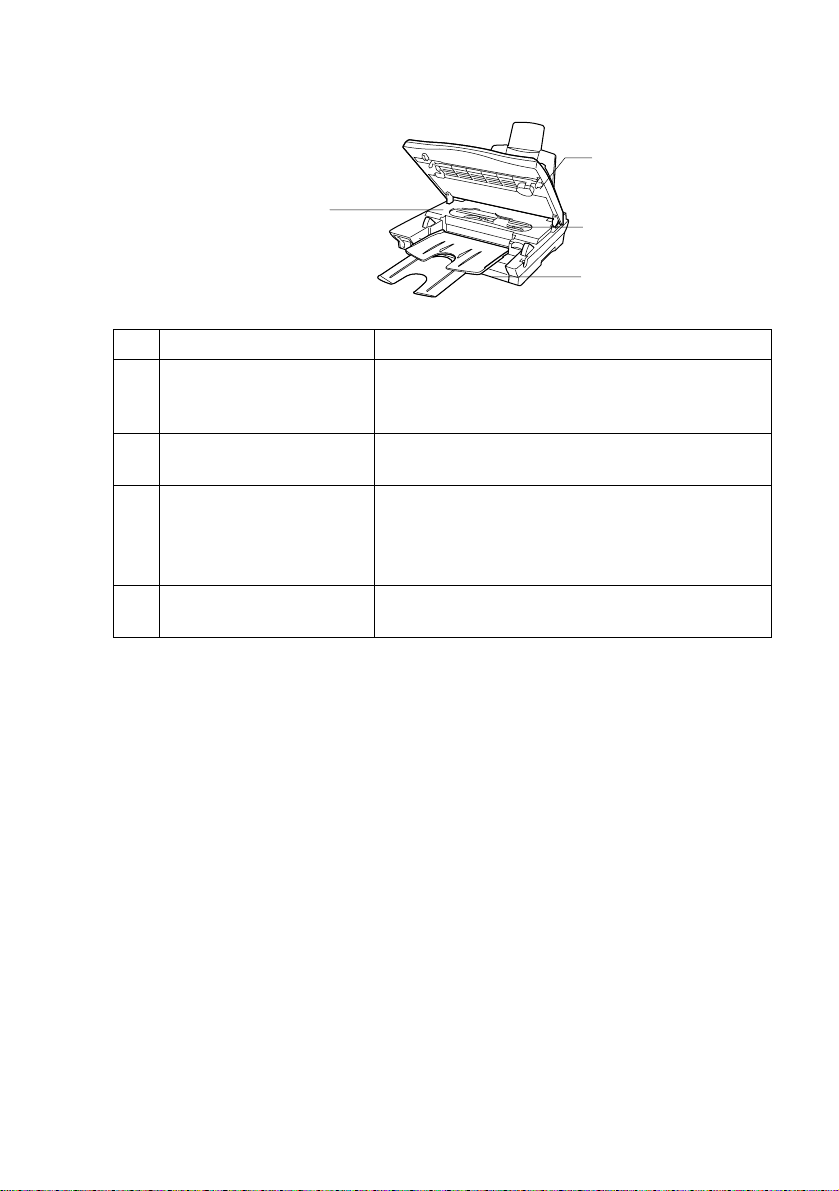
■
Vista del interior (con la cubierta del escáner abierta)
19 Cubierta del
escáner
18 Ventana de la
máquina
20 Tubo
21 Cubierta del cartucho
de tinta
N° Nombre Descripción
18 Ventana de la máquina Utilícelo para extraer los pequeños fragmentos
de papel atascados en el interior del equipo
MFC sin necesidad de tirar del tubo.
19 Cubierta del escáner Ábrala para insertar los cartuchos de tinta o
desatascar papel.
20 Tubo Estos tubos transfieren la tinta a los cabeza le s
de impresión.
No debe tirar del tubo, ya que el equipo MFC
podría averiarse.
21 Cubierta del cartucho de
Ábrala para instalar los cartuc hos de tinta.
tinta
INTRODUCCIÓN 1 - 5
Page 28
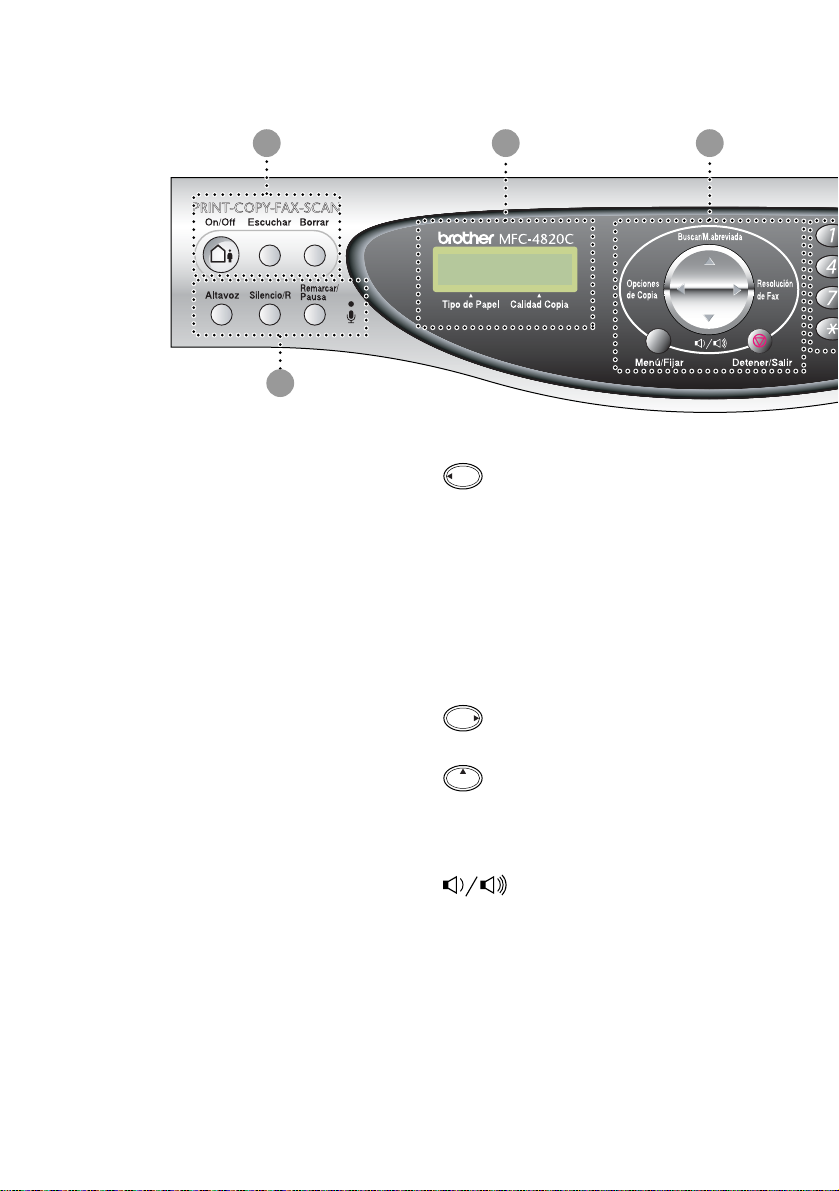
Panel de control del MFC-4820C
4
321
Teclas del contestador automático
1
On/Off
Activa el contestador automático (ADF) y
parpadea en caso de haberse recibido algún
mensaje de voz.
Escuchar
Permite escuchar los mensajes de voz
guardados en la memoria.
Borrar
Permite borrar los mensajes de voz, todos los
mensajes de fax o todos los mensajes.
Pantalla de cristal líquido (LCD)
2
Muestra los mensajes en la pantalla que le
ayudarán a configurar y a utilizar el equipo
MFC.
Teclas de navegación:
3
Opciones de copia
Opciones de copia
Permiten seleccionar rápida y fácilmente
opciones de configuración temporales para
copiar.
PhotoCapture
Permiten acceder al modo PhotoCapture
Center mediante la inserción de la tarjeta de
memoria. Una vez insertada la tarjeta de la
cámara digital, pulse
Opciones de copia para imprimir miniaturas
o fotos digitales, o bien para modificar
temporalmente la configuración de impresión
digital directa.
Resolucion de Fax
Permite modificar temporalmente la
resolución al enviar un fax.
Buscar/M.abreviada
Permite buscar números previamente
guardados en la memoria de marcación.
Asimismo, permite marcar los números
guardados pulsando # y un número de dos
dígitos.
Al utilizar el altavoz u oír el timbre, puede
pulsar esta tecla para ajustar el volumen.
Volumen
™
1 - 6 INTRODUCCIÓN
Page 29
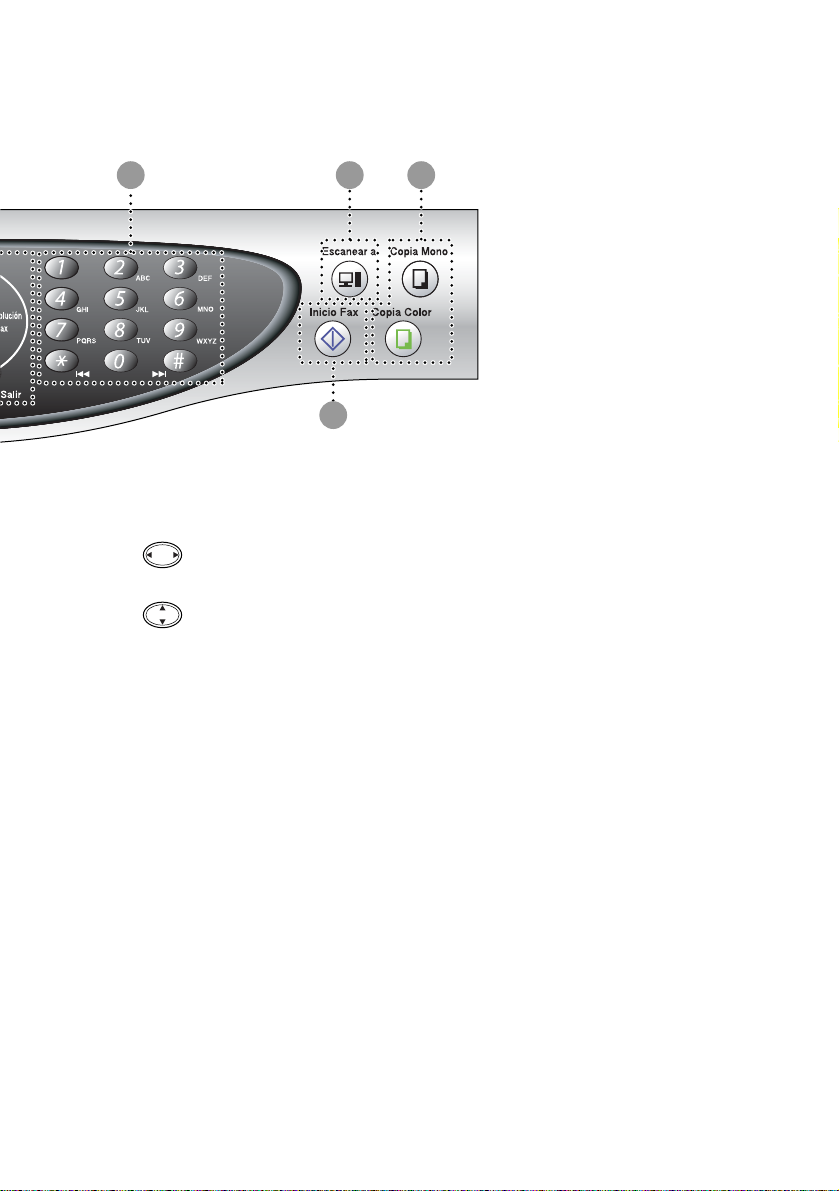
65 7
8
Menú/Fijar
Permite acceder al Menú para programar y
guardar la configuración seleccionada en el
equipo MFC.
Pulse para desplazarse hacia delante o hacia
atrás en la selección de menús.
Pulse para desplazarse por los menús y
opciones.
Detener/Salir
Interrumpe el envío de un fax, cancela una
operación o sale del menú.
Teclas telefónicas:
4
Altavoz
Permite marcar números de teléfono y de fax,
así como hablar con el interlocutor, sin
necesidad de levantar el auricular del teléfono
externo.
Silencio/R
Permite retener llamadas. Además, esta tecla
puede utilizarse para acceder a una línea
exterior o volver a llamar a la operadora. Y, si
el equipo está conectado a una PABX
(centralita automática privada), permite
transferir la llamada a otra extensión.
Remarcar/Pausa
Vuelve a marcar el último número al que se ha
llamado. Asimismo, introduce una pausa en
los números de marcación automática.
Micrófono
Eleva el volumen de la voz del usuario cuando
habla utilizando un altavoz telefónico.
Teclado de marcar
5
Utilice estas teclas para marcar números de
teléfono y de fax, así como para introducir
información en el equipo MFC.
La tecla # permite cambiar temporalmente el
tipo de marcación durante las llamadas
telefónicas, de Tonos a Pulsos.
Tecla Escanear:
6
Escanear a
Permite escanear el siguiente original, así
como seleccionar el destino en el ordenador
(procesador de textos, aplicación de gráficos o
de correo electrónico, tarjeta de memoria o
una carpeta del ordenador.)
Teclas de Copiar:
7
Copia Mono
Permite generar una copia en blanco y negro.
Copia Color
Permite generar una copia a todo color.
Inicio Fax
8
Inicia una operación, como por ejemplo el
envío de un fax.
INTRODUCCIÓN 1 - 7
Page 30
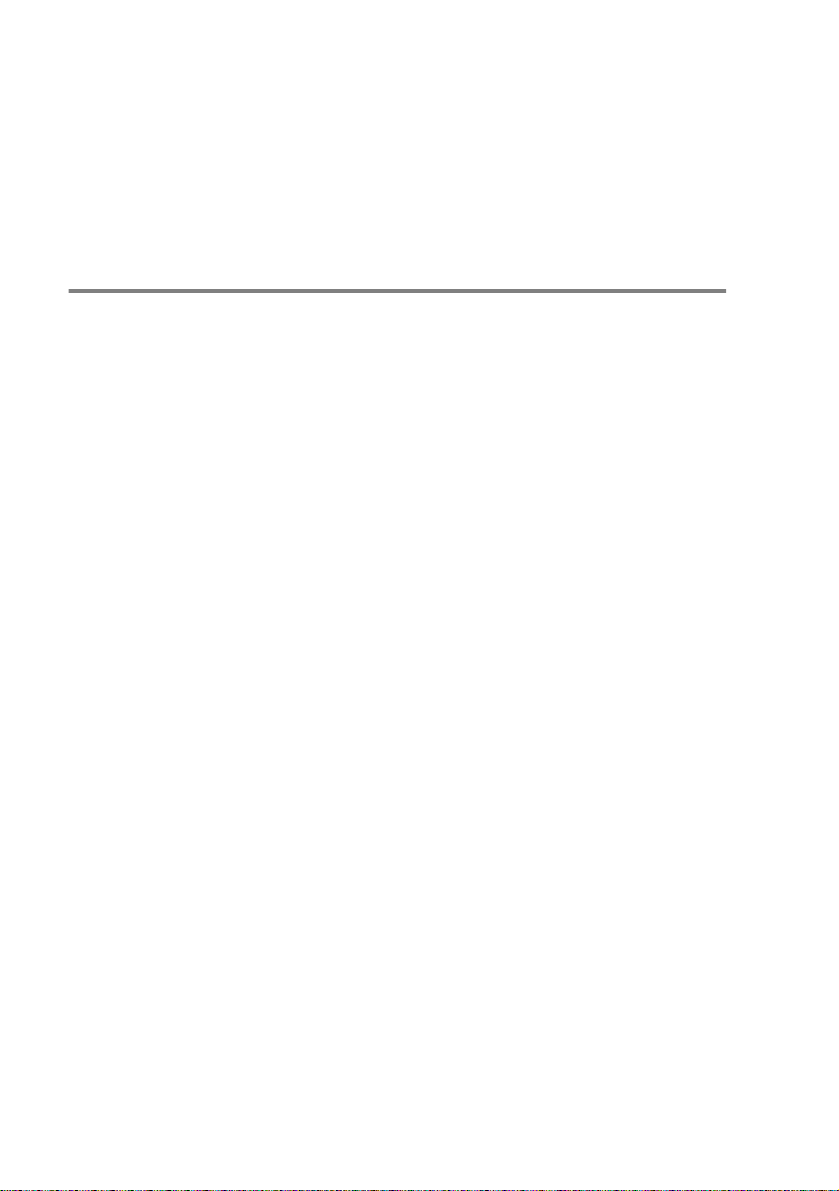
Acerca de los aparatos de fax
Si no tiene exper iencia en el uso de un e quipo MFC, al principi o
puede a ntojár sele un tant o mist erioso. P ero m uy pron to apr ender á a
reconocer los característicos to nos de fax en la línea telefón ica, y a
enviar y recibir faxes sin ninguna dificultad.
Los tonos de fax y el intercambio de protocolos
Cuando alguien l e envía un fax, el equipo MFC envía l os tonos de
llamada de fax (tonos CNG). Se trata de pitidos intermitentes, de
bajo volumen, a intervalos de 4 segundos. Los oirá después d e
marcar y pulsar
segundos después de marcar. Durante este período, el aparato que
envía el fax debe i niciar e l "interca mbio de protocol os" con el aparato
receptor.
Cada vez que envía un fax automáticamente, estará enviando tonos
CNG a través de la línea telefóni ca . Pro nto se acostum br ar á a
identific ar est os tonos d e baja intensid ad ca da vez que contes te una
llamada por la línea a la que esté conectado el aparato de fax, y
sabrá si está po r recibir un fax.
El aparato receptor resp onderá con los tonos de r ecepción de fax,
que son unos pitidos de mayor volumen y más estridentes. El
aparat o recepto r emitirá e stos tono s durante unos 40 segundos , y en
la pantalla LCD a parecerá el mensaje
Si el equipo MFC es t á c on fi gu r ad o en el modo
responderá automáticamente a toda llamada con tonos de recepción
de fax. Si el inter locut or cuel ga, el e quipo M FC con tinuará emitie ndo
estos “ pitidos” durante unos 40 segund os; la pantalla LCD seguirá
pres entando el mensaje
recepci ó n, pu l se
Inicio Fax
Detener/Salir
; seguir á oyéndol os durante unos 60
RECIBIENDO
.
RECIBIENDO
. Para cancelar el modo de
.
SÓLO FAX
,
1 - 8 INTRODUCCIÓN
Page 31

El 'intercambio de protocolos' del fax se produce en el momento en
que se solapan los tonos CNG del equipo emisor y los pitidos del
equipo rece pt or. Este perí odo de be p rolo ngar se com o mí nimo entr e
2 y 4 segundos, con el objeto de que ambos aparatos intercambien
información sobre cómo van a enviar y a recibir el fax. El intercambio
de protocolos no podrá iniciarse hasta que sea contestada la
llamada; los ton os CNG se emit en sólo durante unos 60 segundos
despué s de m arcar el n úmero. Por e llo, es impo rtante que el ap arato
receptor conteste la llam ada tras el menor número posible de
timbres.
Si se dispone de un contestador automático externo (TAD)
conectado a la línea del fa x, el TAD decidirá el n úmero de
timbres qu e de ben sonar an tes de contestar la lla m ad a.
Préstese especial atención a las instrucciones para conectar un
TAD expuestas en este capítulo. (Consulte Conexión de un
contestador automático externo en la págin a 1- 11 .)
ECM (Modo de Corrección de Errores)
El Modo de Corrección de Errores (ECM) es un método que permite
al equipo MFC verificar la transmisión de un fax mientras se está
produciendo. Las transmisiones en modo ECM sólo son posibles si
ambos a paratos in corporan esta función. En tal caso podrán
enviarse y recibirse faxes continuamente supervisados por el
equipo.
Para que esta función pueda ejecutarse, el equipo MFC debe tener
suficiente memoria.
INTRODUCCIÓN 1 - 9
Page 32

Conexión del equipo MFC
Conexión de un teléfono externo
Aunque el equipo MFC carece de auricular, podrá conectar un
teléfono (o un contestador) exter no a la misma línea.
Conecte un teléfono externo al aparato tal y como se indica en la
ilustración.
Extensión
telefónica
Teléfono
externo
Siempre que este teléfono (o el TAD) esté en uso , l a pantalla LCD
presentará el mensaje
teléfono externo y cambiar al equipo MFC, pulse
1 - 10 INTRODUCCIÓN
TELEFONO
. Para desconectar las llamadas al
Altavoz
.
Page 33

Conexión de un contestador automático externo
Secuencia
Si lo de sea, puede conectar un contes tador automático (TAD). No
obstante, si tiene conectado un TAD externo a la misma línea
telefón ica a la que es tá conecta do el equipo MFC, el TAD co ntestará
todas l as llamada s, mientras que el equipo MFC “estará a la
escucha” de tonos de llamada (CNG) de fax. Si los detecta, el equipo
MFC se en cargará de contestar la llamada y de recibi r el fax. S i no
detecta tonos CNG, el equipo MF C dejará que el TAD continúe
reproduciendo el mensaje sa l iente, para que el int e r locutor deje un
mensaje de voz.
El TAD ti ene que contes tar an tes de qu e suen en los p rimeros cuatro
timbres (el número de timbres recomendado es dos). El equipo MFC
no podrá oír los tonos CNG hasta que el TAD haya contestado a la
llamada; con cuatro timbres, quedan entre 8 y 10 segundos para que
los ton os CNG inici en el “intercambio de protocol os” de fax.
Asegúrese de seguir al pie de la letra las instrucciones de grabación
del mensaje saliente expuestas en este manual. No recomendamos
utiliza r la fu nci ó n de ah or r o de tari fa con el con testador automático
externo si el número de timbres es superior a cuatro.
Si no re ci be to dos los fa x e s, tendrá que reaju s ta r el número de
timbres del TAD externo a cuatro timbres como máximo.
INTRODUCCIÓN 1 - 11
Page 34

No conecte un TAD en otro punto de la misma línea
telefónica.
TAD
TAD
1 - 12 INTRODUCCIÓN
Page 35

Conexiones
El TAD externo de be c o ne c ta r s e a l a pa r te tr asera de l eq ui p o MFC ,
en la toma marcada EXT. o bien en la unidad de toma de línea. El
equipo MFC no funcionará correctamente si enchu fa el TAD a una
toma de par ed .
1
Conecte el cable telefón ico proced ente de la toma de la pared
a la par te trasera del equi po MFC, en la toma LINE.
2
Enchufe el cable telefónico desde el TAD externo a la par te
posteri or del equ ipo MFC en l a toma EXT. o bien en la toma del
cable. (Asegúrese de que este cable esté conectado al TAD en
la toma del cable telefónico del TAD, y no a la toma del
teléfono.)
3
Ajuste el número de timbres del TAD externo a cuatro como
máximo. (La función númer o de timbr es configurada para el
equipo MFC no es de aplicación en este caso.)
4
Grabe el mensaje saliente en el TAD externo.
5
Configure el TAD para que conteste las llamada s.
6
Configure el modo de recepción como
Selec ción del modo de recep ción en la págin a 5- 1. )
Asegúrese de que la opción Detección de faxes está activada.
(
Consulte
Detección de faxes en la página 5-6
MANUAL
. (Consulte
)
.
Si no recibe todos los faxes, reduzca el ajuste de Número de
timbres del TAD externo.
INTRODUCCIÓN 1 - 13
Page 36

Grabación del mensa je del contestador (OGM) en u n TA D externo
La sincronización es importante al grabar este mensaje. El mensaje
determina cómo se va a gestionar la recepción, tanto manual como
automática, de los faxes.
1
Grabe 5 segundos de silencio al inicio del mensaje. (De esta
manera, el equipo M FC tendrá tiempo de detectar los tonos
CNG de fa x durant e la transm isión au tomáti ca, ante s de que se
interrumpan.)
2
Limit e la duración del mensa je a 20 segund os.
3
Acabe el mensaje de 20 segundos comunicando su Código de
recepción del fax a quienes envíen sus faxes manualmente. Por
ejemplo:
“Después de la señal, deje su mensaje o envíe su fax pulsando
sucesivamente 51 e Iniciar”.
Recomendam os c om enz ar el mensaje de l c ont e stador con un
silencio inicial de 5 segund os, dado que el equip o MFC es inc apaz
de detectar los tonos de f ax si hay una voz alta o resonante al
mismo tiempo. Puede inte nt ar omitir esta paus a, aunque si el
equipo MFC t iene problemas de recepción, deberá volver a
grabar el men s aje del contest ador para incluirla.
1 - 14 INTRODUCCIÓN
Page 37

Conexiones de líneas múltiples (PBX)
La mayoría de las oficinas utilizan un sistema telefónico
centralizado. Aunque suele ser relativamente sencillo conectar el
equipo a un sistema de marcación por teclado o a una centralit a
privada (PBX), recomendamos solicitar a la compañía que instaló el
sistem a qu e c on ect en el equipo MFC. Asimismo , recomendam o s
una línea separada para el equipo MFC. De este modo, podrá dejar
el equipo MFC en modo FAX para recibir faxes a cualquier hora del
día o de la noche.
Si es necesario conec ta r el eq ui p o MFC a un sis te m a de líne a s
múlti p les, solicite al instalador que lo conecte a la última líne a del
sistema. De esta manera se impide que el equipo se active cada vez
que se re cibe una lla mada telefónica.
Si se está instalando el equipo MFC para funcionar con una centralita PBX
1
No gar antizamos que el equi po funcionará corr ectamen te en
toda s las circunstancias con central i tas PBX. En caso de
presentarse alguna dificultad, consulte en primer lugar a la
compañía que gestiona la centralita PBX.
2
Si todas las llamadas entrantes van a ser respondidas por una
operadora, recomendamos configur ar el modo de recepción
como
serán tratadas inicialmente co mo si fuesen llamadas
telefónicas.
3
El equipo MFC puede ser utilizado con sistemas telefónicos de
pulsos y de tonos.
MANUAL
. De este modo, todas las llamadas entrantes
Funciones personalizables de la línea telefónica
Si la línea telefónica dispone de servicios como correo de voz,
llamada en espera, ID de llamad a, llamada en espera/ ID de llama da,
servi cio de contestador, sistema de alarma u otra función
person alizada, el funcionamiento del equipo MFC puede verse
afectado. (Consulte
la págin a 23 -9 .)
Funciones personalizadas en la misma línea.
INTRODUCCIÓN 1 - 15
en
Page 38

2
Papel
Acerca del papel
La calidad de impresión de los documen tos puede verse afectada
por el tipo de papel que utilice en el equipo MFC.
A los efectos de obtener una calidad de impresión óptima para las
opciones de configuración especificadas, configure siempre la
opción Tipo de papel en función del papel que utilice.
Se puede utilizar papel normal, papel para chorro de tinta (papel
estucado), papel satina do, transparencias y sobres.
Recomendamos probar dist intos tipo s de papel an tes de adquir ir
grandes cantidades.
Para obtener resultados óptimos, ut ilice e l papel recomendado.
Al imprimir sobr e papel para chorro de tinta (pa pel estucado),
transparencias y papel sati nado, asegúrese de seleccionar el
tipo adecuado en la ficha “Básico” del controlador de impresora.
Además, retire cada página impresa inmediatamente después
de que salga de la máquina para evitar que l a tinta se corra.
Manipulación y uso de papeles especiales
■
Mantenga el papel guardado en su embalaje original, que deberá
permanecer cerr ado. Mantenga el papel alisado y alejado de la
humedad, la luz solar directa y cualquier fuente de calor.
■
La cara est ucada del papel satinad o es brilla nte. Ev ite tocar esta
cara. Cargue el papel satinado con la cara brillante hacia arriba.
■
Evite tocar las transparencias (ambas caras), ya que absorben
fácilmente el agua y la transpiración, lo que puede provocar una
merma en la calidad del documento impreso. Las transparencias
diseñadas para las impresoras/co piadoras láser pueden
manchar el siguiente documento. Utilice exclusivamente las
transparencias recomendadas.
2 - 1 PAPEL
Page 39

Papel recomendado
La calida d de la i mpr esió n de pend erá del tipo y de l a ma rca d el
papel.
Visite el sitio Web http://solutions.brother.com
, donde
encontrará las marcas de papel recomendadas que pueden
utilizarse con el equipo MFC-4820C.
Capacidad de la bandeja de papel
Tipo de papel Tamaño del papel Número de hojas
Papel normal
(Hojas sueltas)
A4, A5, Carta,
Ejecutivo
100 de 80 g/m
hasta 10 mm
Oficio 50 de 80 g/ m
2
2
Papel para inyección
A4 20
de tinta
Papel satinado A4 20
Transparencias A4 10
Sobres DL, COM-10, C5,
10
Monarca
Tarj eta s 101,6 x 152,4 (mm) 30
Fichas 127 x 203,2 (m m ) 30
PAPEL 2 - 2
Page 40

Especificaciones de papel pa ra la bandeja de papel
Peso del papel,
hojas sueltas
Papel normal / Papel para chorro de tinta: 64
hasta 120 g/m
Papel s atinado: Hasta 150 g/m
Tarjet a: Has t a 17 0 g/m
Ficha: Hasta 120 g/ m
2
2
2
2
Grosor Papel normal / Papel para chorro de tinta: 0,08
hasta 0,15 mm
Papel satinado: hasta 0,18 mm
Sobres: hasta 0,52 mm
Tarjet a: hasta 0, 23 mm
Ficha: hasta 0,15 m m
Capacidad de papel del soporte de papel de salida
Soporte del
papel de salida
Hasta 30 hojas de 80 g/m
(Las tr ansparen cias y el papel satinado deben
retirarse hoja por hoja del soporte de sal ida
para evita r que se cor r a la ti nta .)
2
2 - 3 PAPEL
Page 41

No utilice papel ni sobres:
■
dañados, curvados, arrugados o de forma irregular
de más
de 2 mm
de más
de 2 mm
■
excesivamente br illante o con demasiado relieve
■
impre so previam ente con una im presora .
■
que no se pueda apilar uniformemente
■
elaborados con fibra corta
No utilice sobres:
■
de estructura abombada
■
con letras o grabados en relieve
■
con gr apas
■
que no estén correctamente plegados
■
preim pr esos en el interior
de más
de 2 mm
PAPEL 2 - 4
Page 42

Área de impresión
El área de impresión dependerá de la configuración de la aplicación
utilizada. Los siguientes datos indican las áreas no imprimibles de
hojas sueltas y sobres.
SobresHojas sueltas
34
1
34
1
2
■ área no imprimible
Papel Tamaño del
papel
Hojas sueltas A4 Fax 3 mm 3 mm 3 mm 3 mm
Copia 3 mm 3 mm 3 mm 3 mm
A4, Carta Impresora 3 mm
Ejecutivo,
Oficio
A5 Copia 3 mm 3 mm 3 mm 3 mm
Tarjeta 101,6 x 152,4 mmImpresora 3 mm
Fichas 127 x 203,2
mm
Sobres DL,C5,
COM10,
Monarca
Impresora 3 mm 3 mm 3 mm 3 mm
Impresora 3 mm 3 mm 3 mm 3 mm
Impresora 3 mm 3 mm 3 mm 3 mm
1
Superior2Inferior
3 mm
(0,5 mm)*
(0,5 mm)*
1
1
(0,5 mm)*
3 mm
(0,5 mm)*
1
1
2
3
Izquierdo4Derecho
3 mm
(0,5 mm)*
3 mm
(0,5 mm)*
1
1
3 mm
(0,5 mm)*
3 mm
(0,5 mm)*
1
1
*1 Si en el controlador de impresora está activada la función Cerca del borde.
El área de impresión dependerá de la configuración del controlador de
impr eso ra.
Los datos que se indican más arriba son aproximados, y el área imprimible
puede variar en función del tipo de hojas sueltas que se utilicen
.
2 - 5 PAPEL
Page 43

Cómo cargar papel y sobr es
Para cargar papel u otros materiales
1
Avente bien el papel para ev itar que se p roduzcan atascos de
papel y problemas de alimentación.
2
Despliegue so porte del papel y, a continuación, empuje y
deslice la guía de papel para ajustarla al ancho del papel
cargado.
Soporte del
papel
Guía del papel
PAPEL 2 - 6
Page 44

3
Inserte el papel c on cuidado .
Asegúr ese de que la cara de impresión esté orientada hacia
usted, y de que el nivel superior del pape l no supere la m arca.
Marca máxima de papel
Cara de
impresión
Papel
Para cargar papel satinado
1
Avente bien la pila de papel satinado.
2
Coloq ue en la bandeja de papel una hoja de papel común y, a
conti nuación, una pila de p apel satinado encima de la misma.
Si las hojas de papel satinado son de ‘doble cara’, coloque en
la bandeja una hoja por vez.
2 - 7 PAPEL
Page 45

Para cargar sobres
1
Antes de cargarlos, aplaste las esquinas y cost ados de los
sobr es para alis ar los lo máximo posible.
Si los s obres son de ‘doble cara’, colo que en la bandeja un
sobr e por vez.
2
Presione y deslic e la guía de l papel ha sta que aju starla al an cho
del sobre. Insé r telos en la bandeja de papel con la cara de la
dirección hacia usted y boca abajo.
Marca máxima de papel
Cara de
impresión
PAPEL 2 - 8
Page 46

3
Programación en pantalla
Programación simplific ada
El equipo MFC ha sido diseñado para que resulte fácil utilizarlo, con
un sistema de programació n en la pantalla LCD que se maneja
empleando la tecla de navegación. La programación simplificada le
ayudar á a aprove char al máximo todas las opciones de menús del
equipo MFC.
Dado que la programación se efectúa en la pantalla LCD, hemos
crea do instrucciones 'paso a paso' en la pantalla para ayudarle a
programar el equipo MFC. Sólo tiene que seguir las instrucciones,
que le guiarán en las selecciones de menú y opciones de
programación.
Tabla de menús
Posi blemente consiga programar el equipo sin necesidad de
consultar el Manual del usuario. No obstante, para entender mejor
las selecciones y opciones de menú de los programas del equipo
MFC, consu l te l a tab l a de m en ús de la página 3-4.
Para prog r am a r el eq uipo MFC, puls e
continuación, los números de menú.
Por eje mpl o, para co nfig urar
Pulse
Pulse
Menú/Fijar, 2, 2, 2
Menú/Fijar
.
FAX RESOLUCIÓN
y para seleccionar
Menú/Fijar
como
y, a
FINA
FINA
.
Almacenamiento en memoria
En caso de produci rse un corte de corriente eléctrica, la
configuración de menús no se perderá, ya que sus valores quedan
permanentemente almacenados. No obstante, se perderá la
configuración temporal (como Contraste, modo Satélite, etc…), así
como los documentos almacenados en la memoria. También es
posible que tenga que reajustar la fecha y la hora.
3 - 1 PROGRAMACIÓN EN PANTALLA
:
Page 47

Teclas de navegación
*Acceso al menú
*Ir al siguiente nivel de menú
*Aceptar una opción
*Desplazarse por el nivel
actual del menú
*Volver al ni vel del menú
precedente
*Ir al nivel del menú
siguiente
*Salir d el men ú
Para a cceder al modo de me nú, pulse
Al entrar en el menú, la pantalla LCD se desplaza.
1
Pulse
general
—O BIEN—
Pulse
—O BIEN—
Pulse
—O BIEN—
Pulse
—O BIEN—
Pulse
—O BIEN—
Pulse
informes
—O BIEN—
Si desea desplazarse rápidamente por un nivel de menú, pulse la
flecha correspondiente a la direcci ón en la que des ea avanzar en
pulsando
LCD.
A continuación, la pantalla LCD mostrará el siguiente nivel de menú.
para ir a l menú Confi guración
2
para ir al menú Fax/Tel
3
para ir al menú Copiar
4
para ir al menú PhotoCapture
5
para ir al menú Mantenimiento
6
para ir al menú Impresión de
. A continuación , seleccione la opción de su preferencia
Menú/Fijar
cuando dicha opción aparezca en la pantalla
Menú/Fijar
SEL ↑↓ Y SET
1.CONFIG. GRAL.
SEL ↑↓ Y SET
2.FAX/TEL
SEL ↑↓ Y SET
3.COPIA
SEL ↑↓ Y SET
4.PHOTOCAPTURE
SEL ↑↓ Y SET
5.MANTENIMIENTO
SEL ↑↓ Y SET
6.IMP. INFORMES
.
PROGRAMACIÓN EN PANTALLA 3 - 2
Page 48

Puls e para desplazarse hasta la s i guiente s elección de menú.
Pulse
Menú/Fijar
.
Cuando haya term inado de configura r una opción , en la pantalla
LCD apar ecerá el t exto
ACEPTADO
.
Utilice para desplazarse hacia atrás si ya ha pasado la
opción de su prefe r encia o desea reducir las pulsaciones de
teclas.
La opción actualmente configurada es siempre la que aparece
con el si gno “?”.
3 - 3 PROGRAMACIÓN EN PANTALLA
Page 49

Pulse los números de menú.
(por ejemplo, pulse 1, 1 para selecc io nar)
Tipo de papel
O BIEN
—
—
selección selección
Menú principal Submenú Selecciones de
1.CONFIG.
GRAL.
1.TIPO PAPEL — NORMAL
2.FECHA/HORA — — M u estra la fecha y la
3.IDEN.
ESTACION
4.VOLUMEN 1.SONAR ALTA
menú
— — Permite insertar su
2.ALARMA ALTA
3.ALTAVOZ ALTA
para
aceptar
Opciones Descripción Página
Permite seleccionar el
CH TINT A
SATINADO
(4-COLOR o
3-COLOR)
TRANSPARENCIA
MED
BAJO
NO
MED
BAJO
NO
MED
BAJO
NO
tipo de papel cargado
en la bandeja de
papel.
hora en la pantalla
LCD, y la inserta en
los faxes enviados.
nombre, o el de su
organización, y el
número de fax en cada
página enviada.
Permite ajustar el
volumen del timbre.
Permite ajustar el
volumen de la alarma.
Permite ajustar el
volumen del altavoz.
para
salir
4-1
4-2
4-3
4-6
4-6
4-7
La configuración predeterminada de
fábric a aparece e n negrita.
PROGRAMACIÓN EN PANTALLA 3 - 4
Page 50

Pulse los números de menú.
(por ejemplo, pulse 1, 1 para seleccionar)
Tipo de papel
O BIEN
—
—
selección selección
Menú principal Submenú Selecciones de
1.CONFIG.
GRAL.
(continuación)
5.CENTRALITA — SI
6.CAMBIAR
HORA
7.CONTRASTE
LCD
8.AHORRO
ENERGIA
9.TONO/PULSO — TONO
menú
— HORARIO
—- +
— SI
La configuración predeterminada de
fábrica aparece en negrita.
para
aceptar
Opciones Descripción Página
Active esta función si
NO
VERANO
HORARIO
INVIER.
- +
- +
- +
- +
NO
PULSO
el equipo está
conectado a una
centralita (PABX).
Permite ajustar el reloj
del equipo,
adelantando o
retrasando una hora
para ajustarlo al
horario de verano o de
invierno.
Permite ajustar el
contraste de la
pantalla LCD.
Permite activar o
desactivar el modo de
ahorro de energía.
Permite seleccionar el
modo de marcación.
para
salir
4-8
4-9
4-10
4-11
4-11
3 - 5 PROGRAMACIÓN EN PANTALLA
Page 51

Pulse los números de menú.
(por ejemplo, pulse 1, 1 para se le cc ionar)
Tipo de papel
O BIEN
—
—
selección selección
Menú principal Submenú Selecciones de
2.FAX/TEL 1.
CONF.RECEPCION
menú
1.MODO
RECEPCIÓN
2.NUM.
TIMBRES
3.DUR.TIMBRE
F/T
4.DETECCION
FAX
5.ACTIV.
REMOTA
para
aceptar
Opciones Descripción Página
SÓLO FAX
FAX/TEL
MANUAL
NUM. TI MBRES
02-04 (02)
AHORRO
LLAMDS
SI
NO
70 SEG
40 SEG
30 SEG
20 SEG
SI
NO
SI
( 51, #51)
NO
Permite seleccionar el
modo de recepción
más adecuado a sus
necesidades.
Permite seleccionar el
número de timbres
antes de que el equipo
MFC conteste en
modo FAX o FAX/TEL.
El equipo MFC sonará
dos timbres más si no
hay mensajes, de
modo que podrá
colgar, evitando tener
que pagar la llamada.
Permite ajustar la
duración del
semitimbre/doble
timbre en el modo
FAX/TEL.
Permite recibir
mensajes de fax sin
necesidad de pulsar la
tecla Inicio Fax.
Permite contestar
todas las llamadas
desde una extensión o
desde un teléfono
externo, así como
utilizar códigos para
activar o desactivar el
equipo MFC.
Estos códigos se
pueden personalizar.
para
salir
5-2
5-3
5-4
5-5
5-6
5-9
La configuración predeterminada de
fábric a aparece e n negrita.
PROGRAMACIÓN EN PANTALLA 3 - 6
Page 52

Pulse los números de menú.
(por ejemplo, pulse 1, 1 par a se leccion ar )
Tipo de papel
O BIEN
—
—
selección selección
Menú principal Submenú Selecciones de
2.FAX/TEL
(continuación)
1.
CONF.RECEPCION
(continuación)
2.CONF.ENVIO 1.CONTRASTE AUTOMA.
menú
6.REDUCCIÓN
AUTO
7.
TRANS.SONDEO
2.FAX
RESOLUCIÓN
3.HORARIO — Permite especificar a
4.
TRANS.DIFE RIDA
5.
TRANS.T.REAL
para
aceptar
Opciones Descripción Página
SI
NO
STDARD
SEGURO
DIFERIDO
CLARO
OSCURO
STDARD
FINA
SUPERFINA
FOTO
COLOR STD
COLOR FINA
SI
NO
NO
SI
SOLO SIG. FAX
Permite reducir el
tamaño de los faxes
entrantes.
Permite configurar el
equipo MFC para que
sondee a otro aparato
de fax.
Permite cambia r el
cont r ast e (má s cla r o o
más oscuro) de los
faxes enviados.
Permite configurar la
resolución
predeterminada de los
faxes salientes.
qué hora del día
deben enviarse los
faxes diferidos.
Combina los faxes
diferidos destinados al
mismo número de fax
para enviarlos a la
misma hora en una
sola transmisión.
Permite enviar un fax
sin utilizar la memoria.
para
salir
5-7
5-11
6-7
6-8
6-16
6-23
6-11
La configuración predeterminada de
fábrica aparece en negrita.
3 - 7 PROGRAMACIÓN EN PANTALLA
Page 53

Pulse los números de menú.
(por ejemplo, pulse 1, 1 para sel eccionar)
Tipo de papel
O BIEN
—
—
selección selección
Menú principal Submenú Selecciones de
2.FAX/TEL
(continuación)
2.CONF.ENVIO
(continuación)
3.MARCADO
RAPIDO
4.AJUSTE
INFORME
menú
6.
RECEP.SONDEO
7.MODO
SATÉLITE
1.M.
ABREVIADO
2.CONF.
GRUPOS
1.
VER.TRANSMI SIO
2.FREC.
INFORME
para
aceptar
Opciones Descripción Página
STDARD
SEGURO
SI
NO
— Permite almacenar los
— Permite configurar un
SI
SI+IMG
NO
NO+IMG
CADA 7 DI AS
CADA 2 DI AS
CADA 24 HORAS
CADA 12 HORAS
CADA 6 HORAS
CADA 50 FAXES
NO
Perm ite configurar el
equipo MFC con un
documento que puede
ser recuperado por
otro aparato de fax.
Permite ajustar el
equipo para
transmisiones al
extranjero, que en
ocasiones pueden
presentar problemas.
números de
Marcación abreviada,
con lo que podrá
marcarlos pulsando
sólo unas pocas
teclas.
número de Grupo para
multienvíos.
Configuración inicial
para el Informe
Verificación de la
transmisión y el
Informe de actividad.
para
salir
6-18
6-15
7-1
7-3
10-1
10-1
La configuración predeterminada de
fábric a aparece e n negrita.
PROGRAMACIÓN EN PANTALLA 3 - 8
Page 54

Pulse los números de menú.
(por ejem plo, pulse 1, 1 para seleccionar)
Tipo de papel
O BIEN
—
—
selección selección
Menú principal Submenú Selecciones de
2.FAX/TEL
(continuación)
5.OPCN FAX
REMOT
6.TRAB
RESTANTES
7.CONF.
CONTEST.
menú
1.LOC.FAX SI
2.ALMACENADO
FAX
3.ACCESO
REMOTO
4.IMPRIMIR
DOC.
(Impresión de
seguridad)
— — Permite verificar qué
1.
M.CONTESTADOR
2.DUR.MAX.
MENSJE
para
aceptar
Opciones Descripción Página
Permite configurar el
NO
SI
NO
--- Permite al usuario
— Permite imprimir los
MENSAJE
CONTEST.
MENSAJE F/T
30 SEG
60 SEG
120 SEG
180 SEG
equipo MFC para
reenviar mensajes de
fax.
Permite almacenar los
faxes entrantes en la
memoria, de modo
que sea posible
recuperarlos cuando
está alejado del
equipo.
configurar su propio
código para la
recuperación remota.
faxes entrantes
guardados en la
memoria.
tareas hay en la
memoria, o bien
cancelar un fax
diferido o una tarea de
sondeo.
Permite reproducir o
grabar el mensaje
saliente del
contestador.
Permite seleccionar la
duración máxima de
los mensajes
entrantes.
para
salir
8-2
8-1
8-3
5-10
6-12
9-2
9-7
La configuración predeterminada de
fábrica aparece en negrita.
3 - 9 PROGRAMACIÓN EN PANTALLA
Page 55

Pulse los números de menú.
(por ejemplo, pulse 1, 1 para seleccionar)
Tipo de p apel
O BIEN
—
—
selección selección
Menú principal Submenú Selecciones de
2.FAX/TEL
(continuación)
3.COPIA 1.CALIDAD — NORMAL
7.CONF.
CONTEST.
(continuación)
0.VARIOS 1.SEGUR.
2.BRILLO —- +
3.CONTRASTE —- +
menú
3.MONITR
REG.M.E
MEMORIA
Opciones Descripción Página
SI
NO
— Permite inhabilitar la
ALTA
RÁPIDA
- +
- +
- +
- +
- +
- +
- +
- +
para
aceptar
Permite activar o
desconectar el
volumen del altavoz
en función de si la
llamada entrante es o
no de voz.
mayoría de las
funciones, a
excepción de la
recepción de faxes en
la memoria.
Permite seleccionar la
calidad de la copia.
Perm it e aj ust ar el b ril lo 11-13
Permite ajustar el
contraste.
para
salir
9-7
6-21
11-13
11-13
La configuración predeterminada de
fábric a aparece e n negrita.
PROGRAMACIÓN EN PANTALLA 3 - 10
Page 56

Pulse los números de menú.
(por ejemplo, pulse 1, 1 para seleccionar)
Tipo de papel
O BIEN
—
—
selección selección
Menú principal Submenú Selecciones de
3.COPIA
(continuación)
4.
PHOTOCAPTURE
4.AJUSTE
COLOR
1.CALIDAD
IMPRE.
2.TAMAÑO IMP — (13 X 9 CM)
3.BRILLO —- +
menú
1.ROJO R:- +
2.VERDE V:- +
3.AZUL A:- +
— NORMAL
para
aceptar
Opciones Descripción Página
Permite ajustar la
R:- +
R:- +
R:- +
R:- +
V:- +
V:- +
V:- +
V:- +
A:- +
A:- +
A:- +
A:- +
FINA
FOTO
(15 X 10 CM)
(18 X 13 CM)
(20 X 25 CM)
- +
- +
- +
- +
tonalidad de rojo de
las cop ias.
Permite ajustar la
tonalidad de verde de
las cop ias.
Permite ajustar la
tonalidad de azul de
las cop ias.
Permite seleccionar la
calidad de la
impresión.
Permite seleccionar el
tamaño de impresión.
Permite ajustar el
brillo.
para
salir
11-14
12-17
12-17
12-17
La configuración predeterminada de
fábrica aparece en negrita.
3 - 11 PROGRAMACIÓN EN PANTALLA
Page 57

Pulse los números de menú.
(por ejemplo, pulse 1, 1 para sel eccionar)
Tipo de papel
O BIEN
—
—
selección selección
Menú principal Submenú Selecciones de
4.
PHOTOCAPTURE
(continuación)
4.CONTRASTE —- +
5.MEJORA DE
COLOR
6.ESCANEA A
MEM.
menú
SI
NO
— PDF
para
aceptar
Opciones Descripción Página
Permite ajustar el
- +
- +
- +
- +
1.NIVEL
BLANCO
- +
- +
- +
- +
- +
2.
DEFINICIÓN
- +
- +
- +
- +
- +
3.DENSIDAD
COLOR
- +
- +
- +
- +
- +
JPEG
contraste.
Permite ajustar el
matiz de las áreas
blancas.
Permite mejorar los
detalles de la imagen.
Permite ajustar la
densidad total del
color en la imagen.
Permite seleccionar el
formato de archivo
predeterminado para
el escaneado en color.
para
salir
12-18
12-18
15-19
La configuración predeterminada de
fábric a aparece e n negrita.
PROGRAMACIÓN EN PANTALLA 3 - 12
Page 58

Pulse los números de menú.
(por ejemplo, pulse 1, 1 para seleccionar)
Tipo de papel
O BIEN
—
—
selección selección
Menú principal Submenú Selecciones de
5.
MANTENIMIENTO
6.IMP.
INFORMES
1.IMPR DE
PRUEBA
2.LIMPIANDO — NEGRO/CIAN
3.TINTA
RESTANTE
1.AYUDA — — Perm ite i mpr im ir li st as
2.LIS.UNA
PULSAC
3.INF.
ACTIVIDAD
4.
VERIF.TRANS.
5.CONFIG
SISTEMA
menú
— — Se puede imprimir una
— NEGRO
——
——
——
——
La configuración predeterminada de
fábrica aparece en negrita.
para
aceptar
Opciones Descripción Página
página de prueba para
comprobar la calidad
de impresión y ajustar
la alineación vertical.
Seleccione para
AMARILLO/MAGENTA
TODOS
CIAN
AMARILLO
MAGENTA
limpiar sólo 2 colores,
o bien los 4 colores.
Permite comprobar
cuánta tinta queda en
el cartucho.
e informes.
para
salir
23-11
23-11
23-15
10-3
3 - 13 PROGRAMACIÓN EN PANTALLA
Page 59

4
Configuración inicial
Introducción
Selección del tipo de papel
Para obtener una calidad de impresión óptima, configure el equipo
MFC para el tipo de papel que esté utilizando.
1
Pulse
2
Pulse para seleccionar
CH TINTA, SATINADO
TRANSPARENCIA
Pulse
3
Si ha seleccionado la opción
seleccionar
SATINADO:4-COLOR
Pulse
La calidad de impresión de la tinta negra dependerá del tipo de
papel satinado que se utilice. La tinta negra se utiliza al
seleccionar la opción
satinado que se está utilizando repele la tinta negra, seleccione
la opc ión
mediante una combinación de los tres colores de tinta.
Menú/Fijar, 1, 1
o
.
Menú/Fijar
Menú/Fijar
SATINADO:3-COLOR
.
o
.
SATINADO:4-COLOR
.
NORMAL
SATINADO
SATINADO:3-COLOR
, que simula la tinta negra
CONFIG . GRA L.
1.TIPO PAPEL
,
, pulse para
. Si el papel
.
4
Pulse
La salida del papel desde el equipo MFC es con la superficie
impresa cara arriba a la bandeja de papel situada en la parte
delantera. Si se están imprimiend o transpar encias o papel
sati nado, retire cada hoja inmediatamente para evit ar que la
tint a se corra o que se produzcan atascos del papel.
Detener/Salir
.
CONFIGURACIÓN INICIAL 4 - 1
Page 60

Ajuste de la fecha y la hora
El equipo MFC i nd ica l a fe c ha y l a hora ; s i se c on fi gu ra l a o pci ón I D de l a
estación, aparecerá impresa en cada fax que envíe.
produc irse un cort e de el ect ricid ad, es posi ble que te nga qu e vo lver
a ajustar la fecha y la hora. Ninguna de l as demás opciones de
configu r aci ó n s e ver á af ec ta d a.
1
Pulse
2
Introduzca los dos últimos dígitos
del año.
Pulse
3
Introduzca los dos dígitos del mes.
Pulse
(Por ejemplo, 09 para septiembre, o
10 para oc tubre.)
4
Introduzca dos dígitos del día.
Pulse
(Por ej emplo, in troduzca 06).
5
Introdu zca la ho ra, en forma to de 24
horas.
Pulse
(Por ejemplo, introduzca 15:25 para las 3:25 PM).
6
Pulse
la fecha y la hora cada vez que el equipo MFC esté en el modo
de esper a.
Menú/Fijar, 1, 2
Menú/Fijar
Menú/Fijar
Menú/Fijar
Menú/Fijar
Detener/Salir
.
.
.
.
. En la pantalla LCD aparece r á entonces
.
En caso de
CONFIG . GRA L.
2.FECHA/HORA
FECHA/HORA
AÑO:20XX
FECHA/HORA
MES:XX
FECHA/HORA
DIA:XX
FECHA/HORA
HORA:XX:XX
4 - 2 CONFIGURACIÓN INICIAL
Page 61

Configuración del ID de la estación
Resulta conveniente guar dar su nombre, o el nombre de su
organización, junto con el número de fax para que aparezca impreso
en todas las páginas que envíe.
Recomendamos introduc ir los números de fa x y de teléfono en
formato internacional normalizado; es decir, siguiendo estrictamente
la secuencia que a continuación se expone:
■
El carácter “+” (más), pulsando para ello la tecla
■
El código de su país ( por ejemp lo, “34” par a España, “54” para
Argentina)
■
El código local, sin incluir ningún “0” a la izquierda
■
Un espacio
■
El núm er o de teléf on o local, i nse r tando los e s pa ci os ad ec u ad o s
para facilitar la lectura (por ejemplo, 638 62 99).
Por ejemplo, si el equipo está instalado en Buenos Aires, Argentina,
se utiliza la misma línea para llamadas de fax y de voz, y el número
de teléfono nacional es el 011-4302-9737, deberá conf igurar los
números de fax y de teléfono de su ID de estación como: +54
11-4302 9737
1
Pulse
2
Introduzca su número del fax.
Pulse
Debe introducir un número de fax
para continuar (un máximo de 20 dígitos).
Menú/Fijar, 1, 3
Menú/Fijar
.
.
CONFIG . GRA L.
3.IDEN . EST AC IO N
IDEN. ES TAC IO N
FAX:
Si no especifica un número de fax, no podrá introducir ninguna
otra informac ión.
No se pu eden introducir guiones.
CONFIGURACIÓN INICIAL 4 - 3
Page 62

3
Utilice el teclado de marcación para
escribir su nombre o el de su
IDEN. ESTACION
NOMB:
organización
(máximo 20 caracte res).
Pulse
(Consulte
4
Pulse
Menú/Fijar
Introducción de texto
Detener/Salir
.
en la págin a 4- 4. )
.
La pant alla LCD indicará la fec ha y la hora.
Si el ID de estación ya ha sido programado, en la pantalla LCD
aparecerá un mensaje pidiendo que pulse
2
bien
para salir sin hacer ningún cambio.
1
para mo dif icar la, o
Introducción de texto
Al configurar ciertas funciones, como por ejemplo el ID de estación,
es posible que tenga que int roducir texto en el equipo MFC. La
mayoría de las teclas numéricas incluyen tres o cuatro letras. Las
0, #
teclas correspondientes a
utilizan para caracteres especiales.
Pulsando repetidamente la tecla numérica pertinente, podrá acceder
al carácter de su preferencia.
Pulse la tecla una vez dos veces tres veces cuatro veces
2 ABC2
3 DEF3
4 GH I 4
5 JKL5
6 MNO6
7 PQRS
8 TUV8
9 WXYZ
y a no incluyen letras, ya que se
Inserción de espacios
Para insertar un espacio, pulse una vez entre los números, y
dos veces entre los caracteres.
4 - 4 CONFIGURACIÓN INICIAL
Page 63

Correcciones
Si se equivocó al introducir una letra y desea modificarla, pulse
para mover el cursor y situarlo detrás de la última letra correcta. A
contin uación, puls e
las letras situadas arriba y a la derecha del cursor. Vuelva a
introducir los caracteres correctos. También es posible retroceder y
sobreescribir las letras incorrectas.
Detener/Salir
. De este modo se borrarán todas
Repetición de letras
Si tiene que introducir un carácter incluido en la misma tecla que el
carácter precedente, pul se para mover el cursor hacia la
derecha.
Caracteres y símbolos especiales
Pulse , # o 0 y, a con ti n ua c ión, pulse para m ov e r el cu rsor y
situarl o de bajo del cará c te r o sím bo l o qu e desea inser ta r.
Seguidamente, pulse
Menú/Fijar
para selec cionarl o.
Pulse para (espacio) ! " # $ % & ' ( ) + , - . /
#
Pulse
Pulse
0
para : ; < = > ? @ [ ] ^ _
para À Á É Ó Í Ú Ñ Ü 0
C
CONFIGURACIÓN INICIAL 4 - 5
Page 64

Ajuste del volumen del timbre
1
Pulse
2
Pulse para seleccionar
(
Pulse
3
Pulse
—O BIEN—
El volumen del timbre se puede ajustar cuando el equipo MFC está
inact ivo (no está siendo utilizado). Puede desactivar el timbr e
bien seleccionar el nivel de volumen del mismo.
Puls e para ajustar el nivel de vo lumen. Cada vez que pulse
una tecl a, el equip o MF C so nará par a que pued a esc ucha r el aju ste
activado, tal y como aparece indicado en la pantalla LCD. El
volumen cambia rá cada vez que pulse la tecla. La nueva
configuración se mantendrá hasta que la cambie otra vez.
Menú/Fijar, 1, 4, 1
NO, BAJO, MED
Menú/Fijar
Detener/Salir
o
ALTA
.
.
).
.
VOLUMEN
1.SONAR
NO
,
Ajuste del volumen de la alarma
Es posible modificar el volumen de la alarma. Cuando la alarma está
activada, el equipo MFC emitirá un pit ido cada vez que pulse una
tecla o com eta un error al fi nal del enví o o de la r ecepc ión de un fax.
1
Pulse
(
2
Pulse para seleccionar la
opción de su prefe r encia.
3
Pulse
4
Pulse
Menú/Fijar, 1, 4, 2
BAJO, MED, ALTA
Menú/Fijar
Detener/Salir
o NO)
.
.
.
VOLUMEN
2.ALARMA
4 - 6 CONFIGURACIÓN INICIAL
Page 65

Ajuste del volumen del altavoz
Es posible modificar el volumen del altavoz.
1
Pulse
2
Pulse
(
Pulse
3
Pulse
—O BIEN—
El volum en de l alt avoz pued e ajus tars e pul sando
para seleccionar un nivel de volumen del altavoz.
Pulse para ajustar el nivel de v olumen. La pantalla LCD
indicará la opción selecci onada. Cada vez que pul se una tecla, el
volumen cambiará al siguiente ajuste. La nueva conf iguración se
mantendrá hasta q ue la cambie otra vez.
■
■
Menú/Fijar, 1, 4, 3
para sel e cc i on ar
NO, BAJO, MED
Menú/Fijar
o
ALTA
.
Detener/Salir
El volumen del altavoz se puede ajustar durante la escucha
del me nsaje del c ontestador y de los me nsajes entrantes.
Si se de sactiva el control de grabacio nes entrantes
Menú/Fijar, 2, 7, 3
(
quedará desactivado y no podrá oír los mensajes que dejen
quienes llaman. El volumen de las demás operaciones
podrá no obstante seguir siendo controlado utilizando
.
.
).
.
VOLUMEN
3.ALTAVOZ
Altavoz
), el altavoz para filtrar llamadas
y
CONFIGURACIÓN INICIAL 4 - 7
Page 66

Centralita automática privada y transferencia de llamadas
Inic ialmente, el aparato está co nfigurado para con ectarse a líneas
telefónicas pú blicas (PS TN). No obs tante, mu chas oficinas utilizan
un sistema telefónico centralizado o una centralita privada (PABX).
El aparato de fax se puede conectar a la mayoría de los modelos de
centralitas. La función de rellamad a del eq uip o sólo admi te las
rellamadas por interrupción temporizadas (TBR); normalmente, las
centralitas emplean esta función para acceder a una línea exterior o
para transferir llamadas a otra extensión: Esta func ión se acti va al
pulsar la tecla
Configuración para centralita
Si el eq uipo está conectado a una centralita priv ada, configure la
opción
1
2
3
CENTRALITA
Pulse
Pulse para seleccionar SI (o
bien,
Pulse
Pulse
Silencio/R
como SI. De lo contrario, seleccione NO.
Menú/Fijar, 1, 5
NO
).
Menú/Fijar
.
Detener/Salir
.
.
.
CONFIG . GRA L.
5.CENTRALITA
Se pu ed e pr o gr am a r l a pulsació n de l a tecla
parte de un número almacenado en la memoria de Marcación
abreviada. Al pr ogramar el número de Marc ación Abreviada
(menú de función 2-3-1), pulse primero
pantalla aparecerá el símbolo "!") y, a continuación, introduzca
el número de teléfono. De este modo no tendrá que pulsar
Silencio/R
Marcación abreviada. (Consulte Al m acenamiento de númer os
para simplificar la marcación
No obst ante, si ha configurado CENTRALITA como
podrá utilizar el número de Marcación abreviada para el cual se
ha programado la inserción de la tecla
4 - 8 CONFIGURACIÓN INICIAL
cada vez que desee utilizar un número de
en la pági na 7-1.)
Silencio/R
Silencio/R
Silencio/R
(en la
.
NO
como
, no
Page 67

Ajuste del cambio de hora
Esta función permite cambiar fácilmente al horario de invierno o de
verano.
1
Pulse
2
Pulse para seleccionar
HORARIO VERANO
(u
Pulse
3
Pulse 1 para pasar al horario de
invierno o al horario de verano.
—O BIEN—
Pulse
Menú/Fijar, 1, 6
HORARI O IN VIE R.
Menú/Fijar
2
para salir sin hacer ningún cambio.
.
).
.
CONFIG . GRA L.
6.CAMBIAR HORA
HORARI O VER AN O?
1.MODI F 2.SA LI R
CONFIGURACIÓN INICIAL 4 - 9
Page 68

Ajuste del contraste de la pantalla LCD
Si lo desea, puede ajustar el contras te de la pant alla LCD par a ver
su contenido de manera más nítida. Si tiene dificultades para ver el
contenido de la pantalla LCD desde su posi ción, re comendamos el
siguiente ajuste de contraste para una mejor nitidez.
1
Pulse
2
Pulse
contraste.
—O BIEN—
Pulse
Pulse
3
Pulse
SEL ↑↓ Y SET
Menú/Fijar, 1, 7
para aumentar el
para disminuir el contraste.
Menú/Fijar
Detener/Salir
-+
.
.
.
CONFIG . GRA L.
7.CONTRASTE LCD
SEL ↑↓ Y SET
-+
4 - 10 CONFIGURACIÓN INICIAL
SEL ↑↓ Y SET
-+
Page 69

Ahorr o de energ ía
El modo Ahorro de energía permite reducir el consumo de
elect r icidad al desactivar la CPU y otros elemen tos del interior del
equipo. Si se configura el m o do Ahorro de energía como SI, s i el
equipo se mantiene inactivo durante aproximadamente 10 minutos,
entrará automát icamente en el modo de ahorro de energía. No
obstante, con el modo de ahorro de energía no se pueden utilizar las
funciones de detección de faxes ni de activación remota.
En la pantalla del equipo aparecerá el tex to
modo de recepción, la fecha y l a hora.
1
Pulse
2
Pulse para seleccionar SI (o
bien
Pulse
3
Pulse
Menú/Fijar, 1, 8
NO
).
Menú/Fijar
.
Detener/Salir
.
.
ESPERA
CONFIG . GRA L.
8.AHORRO ENERGIA
, en lugar del
Selección del modo de ma rcación por Tonos o por Pulsos
1
2
3
Pulse
Pulse
(o bien,
Pulse
Pulse
Menú/Fijar, 1, 9
Menú/Fijar
Detener/Salir
para sel e cc i on ar
TONO
).
.
.
PULSO
.
CONFIGURACIÓN INICIAL 4 - 11
CONFIG . GRA L.
9.TONO/PULSO
Page 70

s
Configuración de la r ecepción
5
Operaciones básicas de recepción
Selección del modo de recepción
El equipo MFC tiene cuatro modos distintos de rec epción. Podrá
optar el más ade cuado a sus n ecesi dades. ( Co nsulte El contestador
automático (TAD) en la página 9-1 para configurar el modo
CONTES:M.CTR MSJ
LCD Cómo funciona Cuándo utilizarlo
SÓLO FAX
(recepción automática)
FAX/TEL*
(fax y teléfono)
MANUAL
(recepción manual)
CONTES:M.CTR MSJ El TAD digital
Encendido
.)
El equipo MFC contesta
automáticamente cada
llamada como si fueran
de fax.
El equipo MFC controla la
línea y contesta todas las
llamadas
automáticamente. Si la
llamada es de fax, recibirá
el fax. Si la llamada no es
de fax, sonará un timbre
(semitimbre/doble timbre)
para que el usuario
conteste la llamada.
En este modo, usted
controla la línea
telefónica y debe
contestar personalmente
todas las llamadas.
incorporado contesta las
llamadas de voz. Tiene
una capacidad de hasta
de 99 mensajes de voz
de 3 minutos como
máximo cada uno.
Para líneas de fax dedicadas.
Utilice este modo si prevé recibir un gran número
de faxes y pocas llamadas de voz. No se puede
conectar un contestador automático en la misma
línea, ni siquiera a través de otra toma de pared
(conector telefónico) de la misma línea. En este
modo no es posible utilizar el servicio de correo de
voz (contestador automático) de la compañía
telefónica.
Utilice este modo si tiene conectado un módem de
ordenador a la misma línea, si no recibe muchos
mensajes de fax.
Si oye los tonos del fax, espere hasta que el aparato se
encargue de la llamada, y a continuación cuelgue el
teléfono externo o pulse Altavoz. (Consulte
de faxes
en la página 5-6.)
—O BI EN—
Utilice este modo si tiene conectado un TAD externo a
la misma línea y desea guardar los mensajes de voz en
el contestador automático externo.
Utilice este modo para grabar mensajes de voz en
la memoria del equipo MFC. (Consulte Modo TAD
en la página 9-1.)
Detección
* En el modo
FAX/TEL
, es neces ario ajus tar tanto el Número de
timbres como la Duración del timbre F/T. Si tiene conectadas
extensiones telefónicas a la línea, ajuste el Número de timbres a 4.
5 - 1 CONFIGURACIÓN DE LA RECEPCIÓN
Page 71

Para seleccionar o cambiar el modo de Recepción
1
Pulse
2
Pulse para seleccionar
FAX, FAX/TEL
Pulse
Pulse y mante nga p ulsado h asta que
Menú/Fijar, 2, 1, 1
, o bien
Menú/Fijar
se ilumine.
Apagado
.
.
SÓLO
MANUAL
.
Modo de rece pc ión actual
FAX
F/T
MAN
CON
CONF.RECEPCION
1.MODO RECEPCIÓN
SÓLO FAX
:
FAX/TEL
:
MANUAL
:
M.CTR MSJ
:
Si está activado el modo TAD, anulará
el modo de recepción configurado. En
la pantalla aparecerá el texto
CONTES :M. CT R MS J
.
Si el modo TAD está desactivado, el
modo de recepción v ol verá a la
confi guración sel eccionada. (Cons ulte
El contestador automático (TAD)
en la
página 9-1.)
Si está compartiendo la línea con un c ontestador automático
externo, éste controlará la línea y grabará los mensajes
entrantes. (Consulte
El contestador automá tico (T AD)
en la
página 9-1.)
CONFIGURACIÓN DE LA RECEPCIÓN 5 - 2
Page 72

Ajuste del número de timbres
El Número de timbres ajusta el número de veces que sonará el
equipo MFC antes de responder en modo
CONTES:M.CTR MSJ
contestador automático en la misma línea que el equipo MFC, o bien
si está suscrito al servicio Timbre diferenciado de la compañía
telefónica, deje el Número de timbres ajustado en 4.
(Consulte Detección de faxes en la página 5-6 y Op eración desde
extensiones telefónicas
1
Pulse
2
Pulse para seleccionar
TIMBRES
Pulse
3
Pulse para seleccionar cuán tas veces deberá repetirse el
timbr e antes de que el equipo M FC contes te (02-04) .
Pulse
4
Pulse
Menú/Fijar, 2, 1, 2
.
Menú/Fijar
Menú/Fijar
Detener/Salir
. Si tiene conectadas extensiones o un
en la página 5-8.)
.
NUM.
.
.
.
FAX, FAX/TEL
CONF.RECEPCION
2.NUM. TIMBRES
y
5 - 3 CONFIGURACIÓN DE LA RECEPCIÓN
Page 73

Ajuste de la función Ahorro de tarifa
Al seleccionar la función de ahorro de tarifa, el equipo MFC
contestará tras cuatro timbres si no hay m ensajes de voz o de fax, y
tras dos timbres si hay mensajes de voz o de fax. De este modo, al
llamar al equipo MFC para realizar una recuperación remota, tras
tres timbres sabrá que no hay mensajes y podrá colgar, con lo que
la llamada no llegará a efectuarse (y, por consiguiente, no habrá que
pagarla).
Cuando la función de ahorro de tarifa está configurada como
SI
, anulará el ajus te de Núme ro de ti mbres. Para que el equip o
de fax funcione utilizando el ajuste de Número de timbres, la
funci ón de ahorro de tarifa debe estar desactivada.
(Consulte
La función de ahorro de tarifa sólo estará disponible si el TAD
está activado.
Ajuste del númer o de timbres
en la página 5-3.)
1
Pulse
2
Pulse para seleccionar
LLAMDS
Pulse
3
Pulse para seleccionar SI.
Pulse
4
Pulse
Menú/Fijar, 2, 1, 2
.
Menú/Fijar
Menú/Fijar
Detener/Salir
.
.
.
.
AHORRO
CONF.RECEPCION
2.NUM. TIMBRES
CONFIGURACIÓN DE LA RECEPCIÓN 5 - 4
Page 74

Ajuste de la duración del timbre F/T (sólo modo FAX/TEL)
Si se configura el modo de recepción como FAX/TEL, deberá decidir
durante cuánto tiempo el equipo MFC hará sonar semitimbre/doble
timbre especial en el caso de recibirse una llamada de voz. (Si se trata
de una llamada de fax, el equipo MFC imprimirá el fax.) Este timbre
sonará después del timbre inicial habitual de la compañía telefónica.
El semitimbre/doble timbre especial sólo sonará el aparato de fax
(durante 20, 30, 40 ó 70 segundos), y no los otros teléfonos
conectados a la misma línea. No obstante, podrá contestar a la
llamada en la misma línea a la que esté conectado el equipo MFC.
(Consulte
1
2
3
Operación desde extensiones telefónicas
Pulse
Pulse para seleccionar durante
cuánto tiem po de be so nar el eq uip o
MFC para avisar que tiene una llamada de voz .
Pulse
Pulse
Incluso si la persona que llama cuelga mientras está sonando
el semitimbre/doble timbre, el aparato continuará sonando
durant e el pe r íod o es t ablecido.
Menú/Fijar, 2, 1, 3
Menú/Fijar
Detener/Salir
.
.
.
en la página 5-8.)
CONF.RECEPCION
3.DUR. TI MBR E F/ T
Configuración del mensaje FAX/TEL
Para el modo de recepción FAX/TEL, se puede configurar el equipo
MFC para que reproduzca un mensaje saliente que quienes llamen
podrán oír en caso de no haber nadie para contestar las llamadas.
(Consulte
(MENSAJE F/T)
5 - 5 CONFIGURACIÓN DE LA RECEPCIÓN
Grabaci ón del mensaje graba do saliente FAX/TEL
en la página 9-8.)
Page 75

Detección de faxes
Si se utiliza esta función, no es necesario pulsar
Código de Activación Remota
y oír los pitidos de la misma. Si en la pantalla LCD ap arece el
mensaje
de protocolos de fax a través del auricular de una extensión
telefónica conectada a otra toma de pared, no tiene más que colgar
el auricular. El equipo MFC se encargará del resto. Al seleccionar
SI
, el equipo MFC recib irá automáticamente las llamadas de fax,
inclus o si levanta el auricul ar de una ex tensión telefónica o del
teléfono extern o. Si selecciona
equipo MFC; para ello, pulse
junto al equipo MFC.
(Consulte Operac ión desde ex tension es telefón icas en la p ágina 5-8
y Sólo para el modo FAX/TEL en la página 5-8.)
1
2
3
RECIBIENDO
Si ha configurado esta función como SI, pero el equipo MFC no
conecta automáticamente una llamada de fax al levantar el
auri cular de un teléfono externo o de una extensión telefónica,
introdu zc a el Códi g o de Act i vac ió n R em ot a pu lsando
Si env ía faxes desde un ordenador a través de la misma línea
telefónica y el equipo MFC los intercepta, configure la función
Detección de faxes como
Pulse
Utilice para seleccionar la
opción
Pulse
Pulse
Menú/Fijar, 2, 1, 4
SI
o NO.
Menú/Fijar
Detener/Salir
, o bien se oyen los “pitidos” del inter cambio
.
.
5 1
al contest ar una lla mada de fax
NO
, deberá activar ma nualmente el
Inicio Fax
NO
.
.
, o bien
Inicio Fax
5 1
ni el
si no está
5 1
CONF.RECEPCION
4.DETECCION FAX
.
CONFIGURACIÓN DE LA RECEPCIÓN 5 - 6
Page 76

Impresión reducida de faxes entrantes (Reducción automática)
Si el docume nto enviad o es de ma s i ad o largo, es posibl e que el
equipo M F C n o c o nsi g a r educirlo en una sol a página, en cuy o c a s o
lo imprimirá en 2 páginas.
1
Pulse
2
Utilice para seleccionar SI (o
bien,
Pulse
3
Pulse
Si recibe mensajes de fax divididos en dos páginas, active esta
configuración.
Menú/Fijar, 2, 1, 6
NO
).
Menú/Fijar
Detener/Salir
.
.
.
CONF.RECEPCION
6.REDUCCIÓN AUTO
Recepción de un fax al finalizar una conversación
Al finalizar una convers ación, puede pedir a su interloc utor que
envíe l a información por fax antes de que ambos cue lguen.
1
Pida al interlocutor que coloque el original en la máquina y que
pulse Inicio. Pida al interlocutor que espere a que su equipo
MFC envíe los tonos de recepción antes de colgar.
2
Cuando escuche los tonos CNG (pitidos) de la otra máquina,
Inicio fax
pulse
En la pantalla LCD aparecerá el
texto:
3
Pulse 2 para recibir el fax.
4
Si levantó el auricular del teléfono externo, cuelgue el auricular.
.
1.ENV. 2.RECIB
5 - 7 CONFIGURACIÓN DE LA RECEPCIÓN
Page 77

Operaciones avanzadas de recepción
Operación desde extensiones telefónicas
Si se contesta a una llamada de fax desde una extensión telefónica
o desde un teléfono externo conectados, podrá hacer que el equipo
MFC reciba la llamada utilizando el Código de rece pción del fax. Al
intr oducir el Código de rec epción del fax
comenzará a recibir el fax.
(Consulte Detección de faxes en la págin a 5-6.)
Si el equipo MFC contesta a una llamada de voz y suena el
semitimbre/doble timbr e indicando que debe levantar el auricular,
utilice el Código de Desactivación Remota
desde u n a e x te nsi ó n tel e fó ni c a . ( Con s u lt e A j us t e de la dur ación de l
timbre F/T (sólo modo FAX/TEL)
Si se contesta una llamada y no hay nadie en la línea, puede
suponerse que se está recibiendo un fax manual.
■
Pulse
Si está junto al equipo, observará qu e en la pantalla LCD
aparec e el mensaje
El interlocutor deberá pul sar Inicio para enviar el fax.
5 1
, espere a oír los pitidos y, a continuación, cuelgue.
RECIBIENDO
en la página 5-5.)
5 1
, el equip o MF C
# 5 1
para contestar
.
Sólo para el modo F AX/TEL
Si el aparato está en el modo F/T, utilizará la Duración del timbre F/T
(semitimbre/doble timbre) para avisar que debe contestar una
llamada de voz. Para contestar, levante el auricular del teléfono
externo y, a conti nuación pu l se
Si atiende desde una extensión o desde un teléfono externo, deberá
levantar el auricular antes de que transcurra el período configurado
como Duración del timbre F/T y, a continuación, pulsar
cada doble timbre. Si no hay nadie en la línea, o si le van a enviar un
fax, devuelva la ll amada al aparato pulsando
Altavoz
CONFIGURACIÓN DE LA RECEPCIÓN 5 - 8
.
# 5 1
entre
5 1
.
Page 78

Uso de un auricular inalámbrico externo
Si el teléfono inalámbrico está conectado y si normalmente lleva
consigo el teléfono inalámbrico, resulta más fácil contestar las
llamadas durante el Número de timbres. Si deja que el equipo MFC
conteste primero, tendrá que contestar con el teléfono inalámbrico y,
a conti nuación, ir al aparato para pulsar
transferir la llamada al teléfono inalá mbr ico.
Altavoz
con el fin de
Cambio de los códigos remotos
Los Códigos remotos no funcionan en algunos sistemas telefónicos.
El Código de recepción del fax predeterminado es
de Des activación Remota pre determinado es
Si está siempre d esconectado al acceder al contestador
automático (TAD) externo remotamente, pruebe a cambiar el
Códig o de recepci ó n del fax y el Código de Desactivac ión
Remota por otro có digo de tres dígitos (como, por ejemplo,
# # #
y
9 9 9
).
5 1
5 1
. El Código
.
1
Pulse
2
Pulse para seleccionar SI
(o bien,
Pulse
3
Si lo desea , es p ec ifique un nue v o C ód i go de rec e pc ión del fax.
Pulse
4
Si lo desea, especi fique un nu evo Código de Desactiv ación
Remota.
Pulse
5
Pulse
5 - 9 CONFIGURACIÓN DE LA RECEPCIÓN
Menú/Fijar, 2, 1, 5
NO
).
Menú/Fijar
Menú/Fijar
Menú/Fijar
Detener/Salir
.
.
.
.
.
CONF.RECEPCION
5.ACTIV. REMOTA
Page 79

Impres ión de un fax desde la memo ria
Si se activa la función Almacenamiento de faxes para Recuperación
remota, podrá no ob stante im primir los faxes desde la memoria
cuando esté junto al equipo MFC. (Consulte Configuración del
almacenamiento de faxes en la página 8-1. )
1
Pulse
2
Pulse
3
Una vez concluida l a impresión,
pulse
Menú/Fijar, 2, 5, 4
Inicio Fax
Detener/Salir
.
.
.
OPCN FAX REMOT
4.IMPR IM IR DO C.
Sondeo
El sond eo es el pro ceso med iante e l cu al se r ecup eran faxes desd e
otro aparato de fax. Podrá utilizar el equipo MFC para ‘sondear’ otros
aparatos de fax, o bien permi tir que otro usuario sondee el equipo
MFC desd e s u ap ar a to.
Todas las partes que participen en un sondeo tienen que configurar
sus aparatos de fax para ello. Si otro usuario sondea su equipo MFC
para re c i bir u n fax, ser á él q u ie n pa gue la ll am a da . S i us t ed s o nd ea
el apar ato de fax de otra persona para recibir un fax, los gastos de
la llamad a c or r erán de su cuent a.
Algunos aparatos de fax no responden a la función de sondeo.
CONFIGURACIÓN DE LA RECEPCIÓN 5 - 10
Page 80

Configuración de Recepción por sondeo (estándar)
1
Pulse
2
Pulse para seleccionar
y, a cont inuación, pulse
Menú/Fijar
3
Introduzca el número del equipo de fax que desea sondear y, a
contin ua ci ón , pu l s e
En la pantalla LCD aparecerá el mensaje
Menú/Fijar, 2, 1, 7
.
Inicio Fax
.
STDARD
.
CONF.RECEPCION
7.TRANS.SONDEO
MARCNDO
.
Configuración para Recepción por sondeo c on código de seguridad
Es imprescindible asegur arse de uti lizar el mismo código de
segurida d que el interlo c ut or .
1
Pulse
2
Pulse para seleccionar
SEGURO
Pulse
3
Introduzca el código de seguridad de cuatro dígitos.
Debe s e r el m i sm o c ód i go de segur i da d del apara t o de fax que
pretende sondear.
4
Pulse
5
Intro duzca el número del apar ato de fax que va a sondear.
6
Pulse
Menú/Fijar, 2, 1, 7
.
Menú/Fijar
Menú/Fijar
Inicio Fax
.
.
.
.
CONF.RECEPCION
7.TRANS.SONDEO
5 - 11 CONFIGURACIÓN DE LA RECEPCIÓN
Page 81

Confi g ur ac ió n de l a Recepción po r so nd eo diferido
El equip o MFC se pu ede configu r ar par a ini ci a r un a R ece pc ión por
sondeo en otro momento.
1
Pulse
2
Pulse para seleccionar
DIFERIDO
Pulse
3
En la pantalla aparecerá un me nsaje pidiendo que especifique
la hora de comienz o del sondeo.
4
Especifique a qué hora (en formato de 24 horas) desea que se
inicie el so nd eo .
Por ejemplo, especifique 21:45 si desea que se inicie a las diez
menos cuarto de l a noche.
5
Pulse
6
En la pantalla aparecerá un mensaje indicando que especifique
el número del equi po de fax que desea sond ear y que,
seguidam e nte , pu lse
El equipo MFC reali zará la llamada de sondeo a la hora
especificada.
Menú/Fijar, 2, 1, 7
.
Menú/Fijar
Menú/Fijar
.
.
Inicio Fax
.
.
CONF.RECEPCION
7.TRANS.SONDEO
Se puede configurar una sola operación de Sondeo diferido.
CONFIGURACIÓN DE LA RECEPCIÓN 5 - 12
Page 82

Sondeo secuencial
El equip o MFC pued e so lic itar do cume nt os a v arios apa rato s de fax
con una misma operación. Para ello, bastará con que especifique los
números de los diversos aparatos de destino en el paso 4. Una vez
finalizada la operación, el equipo imprimirá un Info rme de Sond eo
secuencial.
1
Pulse
2
Pulse para seleccionar la opción
DIFERIDO
Cuando en la panta lla aparezca la opción de su prefer encia,
pulse
3
Si selecciona la opción
■
■
4
Especifique los números de los aparatos de fax de destino
(hasta un máximo de 150) que desea sondear utilizando las
funciones Marcación abreviada, Búsqueda, un número de
Grupo (Consulte Configuración de Grupos para multienvíos en
la página 7-3) o el teclado de marcar. Entre cada aparato de fax
de destino tiene que pulsar
5
Pulse
Así, el equipo MFC sondeará cada número o grupo, uno cada
vez, en busca de documentos.
Menú/Fijar, 2, 1, 7
.
Menú/Fijar
Si prefi ere la opci ón
cuatro dígitos, p u lse
paso 4.
Si la op ción seleccionada es
hora (en formato de 24 horas) desea que se inicie el sondeo,
Menú/Fijar
pulse
Inicio Fax
.
.
.
STDARD, SEGURO
STDARD
SEGURO
Menú/Fijar
y, por último, vaya al paso 4.
, vaya directamente al paso 4.
, introduzca un número de
y, a continuación, vaya al
HORARIO
Menú/Fijar
, especifique a qué
.
u
Cancelación de una tarea
Para ca ncel ar e l pro ces o d e son deo en c urs o, pu ls e
mientras el equipo esté marcando. Para cancelar todas las tareas de
recepción de so ndeo secuenciales, pulse
(Consulte
5 - 13 CONFIGURACIÓN DE LA RECEPCIÓN
Cancelación de una tarea programada
Menú/Fijar, 2, 6
Detener/Salir
.
en la página 6-12.)
Page 83

6
Configuración de Envío
Cómo marcar
Existen tres modos de marcaci ón.
Marcac ió n manu al
Pulse todos los dígitos del número de teléfono o de fax.
Marcació n ab re via da
Pulse
del número de Marcación abreviada. (Consulte Almacenamiento de
los números de marcación abreviada en la página 7-1.)
Buscar/M.abreviada, #
y, a continuación, los dos díg i tos
número de dos dígitos
CONFIGURACIÓN DE ENVÍO 6 - 1
Page 84

Búsqueda
Puede realizar una búsqueda de los números previamente
guardados en la me m oria de Marcación ab r eviada. Par a efectuar
una búsqu eda , pu lse
Buscar/M.abreviada
y, a continuación, una
tecla de navegación. (Consulte Almacenamiento de los números de
marcaci ó n ab r ev i a da en la página 7-1.)
Para efectuar una
búsqued a numérica
Para efectuar una búsqueda
alfabética*
*Para realiz ar un a búsqu eda po r orden alfab ético, u tilice e l tecla do de
marcación par a especi ficar la prime ra letra del n ombre que des ea busca r.
Marcación en cadena
Es posible guardar en la memoria secuencias de marcación largas
dividiéndolas y, a continuación, configurándolas como números de
Marcación abreviada. Así, al marcar, podrá combinar dos o más
números de Marcación abreviada, e incluso realizar una marcación
manual con el teclado. Estos números se pueden utilizar en
cualquier combinación. El número combinado se marcará en el
mismo orden en que lo haya introducido en cuanto pulse
Fax
.
Por ejemp l o:
Por ejemplo, puede guardar “555” en Marcación abreviada #01 y
“7000” en Marcaci ón abreviada #02. Al pulsar sucesivament e
Buscar/M.abreviada, #, 0, 1, Buscar/M.abreviada, #, 0, 2
Inicio Fax
temporalmente un número, puede sustituir parte del mismo por
marcación manual usando el teclado de marcar. Así, al pulsar
Buscar/M.abreviada, #, 0, 1
tecl ado, marca rá el número “555-7001”.
El uso de los códigos de acceso es muy sencillo. En ocasiones
tendrá la posibilidad de optar entre varias compañías telefónicas
para hac e r ll am a da s de larga dis t an c i a; las tarifas pu e de n variar en
funci ón de la hora y del destino. Para ap rovechar las tarifas más
bajas, puede guardar los códigos de acceso o los números de las
compañías telefónicas como números de Marcación abreviada.
, marcará el número “555-7000”. Para cambiar
y, a continuaci ón,
7001
Inicio
e
con el
6 - 2 CONFIGURACIÓN DE ENVÍO
Page 85

Cómo enviar faxes
Transmisión automática
Puede utilizar el crista l de escane o para enviar por fax p áginas de
un libro, o bien una página cada vez. El tamaño de los originales
puede ser A4 o carta.
1
Levante la cubierta de docu mentos.
Los documentos deben colocar s e boca
abajo so bre el cristal de escaneo
Guías de lo s
documentos
2
Empleando las gu ías situadas a la izquierda, ce ntre el
documento (boca abajo) so bre el cri stal de escaneo.
3
Cierre la cubierta de documentos.
Si el original es un libro, o es demasiado grueso, levante la
cubierta hacia arriba. No deje caer la cubierta bruscamente ni
aplique presión sobre la mism a.
4
Marque el número de fax.
Pulse
El equipo MFC comenzará a
escanear la pri m era página.
5
Para enviar una sola página, pulse 2
(o bien, vu elva a pul sa r
El equipo MFC comenzará a enviar
el original.
—O BIEN—
Para enviar más d e una página,
pulse
Inicio Fax
.
Inicio Fax
1
y continúe el procedimient o a partir del paso 6.
MEMORI A #00 1 97 %
NORMAL NORMAL
PRÓX. PÁ GIN A?
1.SI 2.NO(DIAL)
.
CONFIGURACIÓN DE ENVÍO 6 - 3
Page 86

6
Coloque la siguiente página sobre el
cristal de escaneo.
Pulse
El equipo MFC comenzará a escanear. (Repita los pasos 5 y 6
por cada página ad icional.) Pulse
cancelar.
Menú/Fijar
.
Detener/Salir
AJUSTE SIG. PÁG.
Y PULSE SET
para
Mensaje Sin memoria
Si mie ntras está escaneando la primer a página de un fax en la
pant al la aparece el mensaj e
para c ancelar el escaneo. Si m ientras está escane ando una de las
páginas sig u ie ntes apare ce el me ns a j e
opción de pulsar
hasta el momento, o bien
operación.
Si la memoria está llena y está enviando una sola página, ésta
se enviará en tiempo real.
Inicio Fax
SIN MEMOR IA
para enviar las páginas escaneadas
Detener/Salir
, pulse
SIN MEMORIA
para can cel a r l a
Detener/Salir
, tendrá la
Transmisión manual
La transmisión manual permite oír la marcación, el timbre y los tonos
de rec epción del f ax durante el envío de un f ax.
1
Sitúe el documento boca abajo sobre el cristal de escaneo.
2
Marque el número d e fax al que desea llamar .
3
Cuando oiga el tono de fax,
Inicio Fax
pulse
4
Pulse 1 para enviar el fax.
.
1.ENV. 2.RECIB
En esta modalidad no es posibl e enviar más de una página.
6 - 4 CONFIGURACIÓN DE ENVÍO
Page 87

Envío de un fax al finalizar una conversació n
Al finalizar una conversación, puede enviar un fax a su in terlocutor
antes de qu e am b os cue l gu en .
1
Pida a s u interlocutor que espere a escuchar los tonos de fax
(piti dos) y que, a continuación, pulse Inicio antes de colgar.
2
Colo que el original sobre el cristal de escaneo.
Pulse
En la pantalla LCD aparecerá el
texto:
3
Pulse 1 para enviar el fax.
Inicio Fax
.
1.ENV. 2.RECIB
CONFIGURACIÓN DE ENVÍO 6 - 5
Page 88

Operaciones básicas de envío
Envío de fax es con múltiples configuraciones
Al enviar un fax, podrá seleccionar cualquier combinación de las
siguientes opciones de configuración: contraste, resolución, modo
satélite, fax diferido, transmisión por sondeo o transmisión en tiempo
real. Una vez aceptada cada opción de configuración, en la pantalla
LCD aparecerá un mensaje preguntando si desea con figurar má s
opciones:
Pulse
de configuración. La pantalla LCD
volverá al menú
—O BIEN—
Pulse
opciones de configuración y continuar con el paso siguiente.
1
para se l eccionar m ás opciones
CONF.ENVIO
2
se ha ter m inado de s eleccion ar las
.
SIGUIENTE
1.SI 2.NO
6 - 6 CONFIGURACIÓN DE ENVÍO
Page 89

Contraste
Si el original es demasiado claro o demasiado oscuro, quizá resulte
conveniente ajustar el contraste.
Seleccione
Seleccione
1
Sitúe el documento boca abajo
sobr e el cristal de escaneo.
Pulse
2
Pulse para seleccionar
Pulse
3
Pulse 1 si desea seleccionar más
opciones
de configuración; la pantalla LCD
volver á al menú
—O BIEN—
Pulse
confi guración de la página, y continúe con el paso 4.
4
Introduzca el número de fax de destino.
5
Pulse
De est e m odo, el equipo MFC comenzará a enviar la pri m era
página.
6
Para enviar una sola página,
pulse
Inicio Fax
El equipo MFC comenzará a enviar el original.
—O BIEN—
Para enviar más de una página, pulse
paso 7.
7
Coloque la siguiente página sobre el
cristal de escaneo.
Pulse
El equipo MFC comenzará a escanear y volverá al paso 6.
(Repi ta los pasos 6 y 7 por cada página adicional.)
CLARO
OSCURO
Menú/Fijar, 2, 2, 1
Menú/Fijar
2
Inicio Fax
2
(o bien, vuelva a pulsar
Menú/Fijar
para que el documento sea más oscuro.
para que el docume nto sea más claro.
CONF.ENVIO
1.CONTRASTE
.
AUTOMA., CLARO
.
SIGUIENTE
1.SI 2.NO
CONF.ENVIO
si ha terminado de elegir las opciones de
para enviar el fax.
).
.
.
PRÓX. PÁ GIN A?
1.SI 2.NO(DIAL)
1
y continúe a par ti r de l
AJUSTE SIG. PÁG.
Y PULSE SET
OSCURO
u
.
CONFIGURACIÓN DE ENVÍO 6 - 7
Page 90

Resolución del fax
Si tiene un original coloc ado sobre el cristal de escaneo, podrá
utilizar las teclas de
temporalmente la resolución (sólo para el fax que esté enviando en
ese momento). Pu lse varias v eces
en la pantalla LCD aparezca el ajuste de su preferencia.
—O BIEN—
Puede modificar el ajust e predeterminado.
1
Pulse
2
Pulse para seleccionar la
resolución de su preferencia.
Pulse
3
Pulse
Menú/Fijar, 2, 2, 2
Menú/Fijar
Detener/Salir
Resolucion de Fax
Resolu cion d e Fa x
.
.
.
para cambiar
hasta que
CONF.ENVIO
2.FAX RE SOL UC IÓ N
STDARD
FINA
SUPERFINA
FOTO
COLOR ST D
COLOR FI NA
La opción más idónea para la mayoría de
los documentos mecanografiados.
Opción idónea para letra pequeña; además,
la velocidad de transmisión es un poco más
lenta que la de la resolución STDARD.
Idóne a para letr a pequeña o gráficos; l a
velocidad de transmisión es más lenta que
la de la resolución FINA.
Utilice esta opción si el original contiene
diversas tonalidades de gr ises. Es la
velocidad de transmisión más lenta.
Utilice esta opción para enviar documentos
en colo r .
Mejor cal i d ad que la de
esta opción para enviar el documento como
gráfico o fotografías en color.
COLOR STD
. Utilice
6 - 8 CONFIGURACIÓN DE ENVÍO
Page 91

Transmisión de fax en color
El equipo MFC puede enviar faxes en color a máquinas que admitan
con esta función.
No obstante, los archivos en color n o se pueden gu ardar en l a
memoria, por lo que en este c aso no estarán dispon ibles las
funciones de transmisión Fax diferido ni Transmisión por sondeo.
1
Sitúe el documento boca abajo sobre el cristal de e scaneo.
2
Pulse
COLOR FINA
3
Introduzca el número del fax con el teclado de marcación,
Marcación abreviada o Búsqueda.
4
Pulse
Cuando desee enviar un fax de color, el equipo multifunción lo
envía al instante.
En esta modalid ad no es posible enviar más de una página.
Resolucion de Fax
.
Inicio Fax
.
para seleccionar
COLOR STD
o
Remarcación de fax manual y automática
Si está en via nd o u n fax m a nu al m en te y la línea es tá ocu pada, puls e
Remarcar/Pausa
intentar lo . S i de sea volver a l la m ar al ú l ti mo número ma rca do , p od rá
ahorrar tiem p o p ul s a ndo sucesivame nte
Fax
.
Remarcar/Pausa
desde el pan el de co ntr o l.
Si está en viando un fax auto máticam ente y la línea es tá ocu pada, e l
equipo MFC remarcará el número automáticamente tres veces
transcurridos 5 minutos.
y, a continuaci ón,
sólo ten drá efecto si ha marca do el número
Inicio Fax
para volver a
Remarcar/Pausa
Inicio
e
CONFIGURACIÓN DE ENVÍO 6 - 9
Page 92

Acceso doble (no disponible para faxes en color)
Es posible marcar un número y comenzar a escanear el fax en la
memoria, incluso mientras el equipo MFC esté recibiendo, enviando
o imprimiendo un fax desde la memoria. En la pantalla LCD podrá
verse el nuevo número de tarea y la memoria disponible.
Si en la pantalla LCD aparece el mensaje
mientras se está escaneando la primera página de un fax, pulse
Detener/Salir
escaneando una de las páginas siguientes aparece el mensaje
SIN MEMO RI A
enviar las páginas escaneadas hasta el momento, o bien
Detener/Salir
1
Sitúe el documento boca abajo sobre el cristal de escaneo.
2
Marque el número de fax de destino.
3
Pulse
El equipo MFC comenzará a escanear la primera
página, y en la p antal la LCD podrá ve r el núme ro de ta re a
(#XXX) del fax y cuánta memoria hay disponible.
4
Para env iar una sola página,
pulse
Inicio Fax
2
(o bien, vuelva a pulsar
Inicio Fax
El equipo MFC comenzará a enviar el original.
—O BIEN—
Para env iar más de una página,
1
pulse
5
Coloque la siguiente página sobre el
cristal de escaneo.
y continúe el proce dimiento a partir del paso 5.
para cancelar el escaneo. Si mientras está
, tend rá la opción de pulsar
para cancelar la operación.
para enviar el fax.
).
SIN MEMO RI A
Inicio Fax
PRÓX. PÁ GIN A?
1.SI 2.NO(DIAL)
AJUSTE SIG. PÁG.
Y PULSE SET
para
Pulse
El equipo MFC comen zará a escan ear y volverá al paso 4.
(Repita los pasos 4 y 5 por cada página adicional.) Para el
siguiente fax puede repetir l os pasos del 1 al 5.
Normalmente, el equipo MFC utiliza el Acceso doble. No
obstante, en el cas o de faxes e n color, el equipo MFC enviará
el original al instante (incluso si se ha configurado la opción
TRANS.T.REAL
El númer o de páginas que pueden escanearse para quedar
guardadas en la me m or ia dependerá de la ca ntidad de
información que contengan.
6 - 10 CONFIGURACIÓN DE ENVÍO
Menú/Fijar
como NO).
.
Page 93

Transmi sión inmediata
Al enviar un fax, el equipo MFC escaneará los originales y guardará
la información en la memoria antes de enviarlos. Seguidamente, en
cuanto la línea telefónica esté libre, el equipo MFC comenzará el
proceso de marcación y envío.
Si la memo ria se lle na, el eq uipo MFC enviar á el orig inal en ti empo re al
(incluso si se ha configurado la opción
A veces, pu ed e que quiera en v i ar un do cum e nto importa nte
inmed i atamente , sin esperar a la tran smisión des de la memoria.
Si dese a en vi ar po r fax má s de una pá gi n a, u ti l ice el Acc e so doble.
(Consulte
página 6-10.)
Se puede configurar la opción
los documentos, o sólo para el siguiente fax.
1
2
3
4
5
6
7
Acceso doble (no disponible para faxes en color)
TRANS.T.REAL
Sitúe el documento boca abajo sobre el cristal de e scaneo.
Pulse
Para cambiar la configuración
predeterminada, pulse para
seleccionar
Pulse
Contin úe a part ir del pa so 5.
—O BIEN—
Para transmitir sólo el siguiente fax, pulse para seleccionar
SOLO SI G. FA X
Pulse
Pulse para seleccionar SI (o bien, NO).
Pulse
Pulse 1 si desea seleccionar más
opciones
de configuración; la pantalla LCD
volver á al menú
—O BIEN—
Pulse
configuración de la página, y continúe a partir del paso 6.
Marque el número de fax de de stino.
Pulse
En el ca so de un fax en color, el equipo MFC lo enviará al
instante (incluso si se ha configurado la opción
como
Menú/Fijar, 2, 2, 5
SI
(o bien, NO).
Menú/Fijar
Menú/Fijar
Menú/Fijar
2
si ha terminado de elegir las opciones de
Inicio Fax
NO)
.
.
.
.
.
CONF.ENVIO
para enviar el fax..
TRANS.T.REAL
.
.
como SI para todos
CONF.ENVIO
5.TRANS.T.REAL
SIGUIENTE
1.SI 2.NO
como NO).
en la
TRANS.T.REAL
CONFIGURACIÓN DE ENVÍO 6 - 11
Page 94

Comprobación del estado de la tarea
En todo caso, recomendamos verificar qué tareas hay pendientes de
envío en la memor ia. (Si no existe ninguna tarea pendiente, en la
pant al la LCD aparecerá el me nsaje
1
Pulse
2
Si hay más de una tarea pendiente,
pulse para desplazarse por la
lista.
3
Pulse
Menú/Fijar, 2, 6
Detener/Salir
.
.
NINGUN TR AB AJ O
FAX/TEL
6.TRAB RESTANTES
.)
Cancelación de una tarea mientras se está
escane ando o envi ando el or iginal, o b ien durant e
la marcación.
Es posible cancelar una tar ea mientras se está escaneando en l a
memori a pu l san do
Si lo desea, tambi én puede cancelar una tarea mientras el equipo
MFC es té marcando o envian do el original. Para ello, pulse
Detener/Salir
Detener/Salir
.
.
Cancelación de una ta rea programada
Es posible cancelar cualquier tarea de enví o de fax pendiente de
envío en la memoria.
1
Pulse
De este mod o, en la pantall a LCD
aparec erán todas l as tareas
pendientes de envío.
2
Si hay más de dos tareas pendientes de envío, pulse para
seleccionar la tarea que desea cancelar.
Pulse
—O BIEN—
Si sólo hay una tarea pendiente, continúe a partir del paso 3.
3
Pulse 1 para can celar.
—O BIEN—
Pulse
Para cancelar otra tarea, vuelva al paso 2.
4
Pulse
6 - 12 CONFIGURACIÓN DE ENVÍO
Menú/Fijar, 2, 6
Menú/Fijar
2
para salir sin cancelar.
Detener/Salir
.
.
.
FAX/TEL
6.TRAB RESTANTES
Page 95

Operaciones avanzadas de envío
Multienvíos (no disponible para faxes en color)
Se entiende por Multienvíos el envío automático del mismo mensaje
de fax a m á s de un número de fax. U sando la tecla
podrá incluir Grupos, números de Marcación abreviada y un máximo
de 50 números de marcación manual. Si no se utiliza alguno de los
número s de Grupos, código s de acceso o números de tarjeta s de
crédito, puede realizar un 'multienvío' de faxes hasta un máximo de
130 números distintos. No obstante, la cantidad de memoria
disponible dependerá de los tipos de tareas que haya en la memoria,
así como del número de ubicaciones utilizadas para el multienvío. Si
pretende realiz ar un multie nvío a más de los número s máximos
disponibles, no podrá utilizar las funciones Acceso doble y
Temporizador.
Para incluir números de Marcación abreviada y núme ros de
marcación manual en el mismo multienvío, deberá pulsar
Menú/Fijar
Buscar/M.abreviada
(Consulte Configuración de Grupos para multienvíos en la página
7-3.)
Una vez concluido el multienvío, se imprimirá el informe pertinente
que le permitirá conocer los r esultados.
■
Introduzca los números de secuencias de marcación larga de la
manera habitual, pero recuerde que cada número de Marcación
abreviada cuenta como un núm ero, de forma que el número de
ubica ci on es qu e pu ede guard ar es lim it ado.
■
Si la lí nea está comunicando y no se puede e stablecer l a
conexión, el equipo MFC remarc ará el númer o.
■
Si la memoria está llena, pulse
tarea; si se ha escaneado más de una página, pulse
para enviar aquella parte del fax guardada en la mem oria.
entre cada uno de los números. Utilice la función
, que le facilitará la selección de números.
Detener/Salir
Menu/Fijar
para detener la
Inicio Fax
CONFIGURACIÓN DE ENVÍO 6 - 13
Page 96

1
Sitúe el documento boca abajo sobre el cristal de escaneo.
2
Introduzca un número mediante Marcación abreviada, número
de Grup o, búsqu eda o el t eclado de marcar .
(Ejemplo: número de Grupo )
3
Pulse
introduzca el siguiente número.
4
Introduzca el siguiente número.
(Ejemplo: número de Marcación abreviada)
5
Pulse
6
Intro duzca otro número de fax.
(Ejemplo: marcació n man ual mediante el teclado de marcar.)
7
Pulse
8
Para env iar una sola página,
pulse
Inicio Fax
El equipo MFC comenzará a escanear el original.
—O BIEN—
Para env i ar más de una página, pulse
paso 9.
9
Coloque la siguiente página sobre el
cristal de escaneo.
Pulse
El equipo MFC comen zará a escan ear y volverá al paso 8.
(Repi ta l os pasos 8 y 9 por cada pági na adicional.)
Menú/Fijar
Menú/Fijar
Inicio Fax
2
(o bien, vuelva a pulsar
).
Menú/Fijar
. Aparecerá un mensaje indicando que
.
.
.
PRÓX. PÁ GIN A?
1.SI 2.NO(DIAL)
1
y continúe a parti r del
AJUSTE SIG. PÁG.
Y PULSE SET
6 - 14 CONFIGURACIÓN DE ENVÍO
Page 97

Modo Satélit e
Si tiene problemas para enviar un fax al extranjero (debido a
posibles interferencias en la línea telefónica), recomendamos activar
el modo Satélit e. Despu és de en viar un fax con esta fun ción, és ta se
desactivará automáticamente.
1
Sitúe el documento boca abajo
sobr e el cristal de escaneo.
2
Pulse
3
Pulse para seleccionar SI (o bien, NO).
Pulse
4
Pulse 1 si desea seleccionar más opciones de configuración; la
pantalla LCD volverá al menú
—O BIEN—
Pulse
configuración y continúe a partir del paso 5.
5
Introduzca el número del fax de destino.
6
Pulse
7
Para enviar una sola página,
pulse
Inicio Fax
El equipo MFC comenzará a enviar el original.
—O BIEN—
Para enviar más de una página, pulse
paso 8.
8
Coloque la siguiente página sobre el
cristal de escaneo.
Pulse
El equipo MFC comen zará a escan ear y volverá al paso 7. ( Repita
los pasos 7 y 8 por cada página adicional.)
Menú/Fijar, 2, 2, 7
Menú/Fijar
2
si ha terminado de seleccionar opciones de
Inicio Fax
2
(o bien, vuelva a pulsar
).
Menú/Fijar
.
.
.
.
CONF.ENVIO
CONF.ENVIO
7.MODO SATÉLITE
.
PRÓX. PÁ GIN A?
1.SI 2.NO(DIAL)
1
y continúe a par ti r de l
AJUSTE SIG. PÁG.
Y PULSE SET
CONFIGURACIÓN DE ENVÍO 6 - 15
Page 98

Fax diferido (no disponible para faxes en color)
Cada día se puede guardar en la memoria ha sta 50 fax es para
enviarlos más tarde, en el curso de las 24 horas siguientes. Estos
faxes se enviarán a la hora especificada en el pas o 3. Pulse
Menú/Fijar
desee que se envíen los faxes.
1
Sitúe el documento boca aba jo
sobre el crista l de escan eo.
2
Pulse
3
Especifique la hora a la que desee que el fax se envíe (en
formato de 24 horas).
Pulse
(Por ej emplo, intr oduzca 19:45 si dese a que se enví e a las ocho
menos cuarto de la tarde.)
4
Pulse 1 si desea seleccionar más opciones de configuración; la
pantalla LCD volverá al menú
—O BIEN—
Pulse 2 si ha ter minad o de s ele cc iona r opci on es de conf i gura ci ón y
continúe a part ir del pas o 5.
5
Marque el número de fax de destino.
6
Pulse
7
Para env iar una sola página,
pulse
Inicio Fax
—O BIEN—
Para env i ar más de una página, pulse
paso 8.
8
Coloque la siguiente página sobre el
cristal de escaneo.
Pulse
El equipo MFC comen zará a escan ear y volverá al paso 7.
(Repi ta l os pasos 7 y 8 por cada pági na adicional.)
para aceptarla , o bien espe cifique ot r a hora en la que
CONF.ENVIO
3.HORARIO
Menú/Fijar, 2, 2, 3
Menú/Fijar
Inicio Fax
2
(o bien, vuelva a pulsar
).
Menú/Fijar
.
.
.
.
CONF.ENVIO
.
PRÓX. PÁ GIN A?
1.SI 2.NO(DIAL)
1
y continúe a parti r del
AJUSTE SIG. PÁG.
Y PULSE SET
El númer o de páginas que pueden escanearse en la mem or ia
dependerá del vol umen de datos que haya en cada pági na.
6 - 16 CONFIGURACIÓN DE ENVÍO
Page 99

Configuración de la Transmisión por sondeo (No disponible pa ra faxes en color)
Se entiende por Transmisión por sondeo la configuración del equipo
multi función par a que guarde un original de forma que ot ro aparato
defax pueda recuperarlo.
El doc um ento quedará guardado y podrá r ecuperarse desde
cualqu ier otr o apa r ato de fax has ta qu e l o bo r re de la me mor i a
mediante la func ión Cancelar tarea. (Consulte
una tarea programada
en la página 6-12.)
Cance lación de
CONFIGURACIÓN DE ENVÍO 6 - 17
Page 100

Configuración de Transmisión por sondo (estándar)
1
Sitúe el original que vaya a ser
recuperado boca abajo sobre el
cristal de escaneo.
2
Pulse
3
Pulse para seleccionar
Menú/Fijar
4
Pulse 1 si desea seleccionar más opciones de configuración; la
pantalla LCD volverá al menú
—O BIEN—
Pulse
configuración y continúe a partir del paso 5.
5
Pulse
6
Para env iar una sola página,
pulse
Inicio Fax
El equipo MFC comenzará a escanear el original.
—O BIEN—
Para env i ar más de una página, pulse
paso 7.
7
Coloque la siguiente página sobre el
cristal de escaneo.
Pulse
8
El equipo MFC comen zará a escan ear y volverá al paso 6.
(Repi ta l os pasos 6 y 7 por cada pági na adicional.)
Menú/Fijar, 2, 2, 6
.
2
si ha terminado de seleccionar opciones de
Inicio Fax
2
(o bien, vuelva a pulsar
).
Menú/Fijar
.
.
.
STDARD
CONF.ENVIO
CONF.ENVIO
6.RECEP.SONDEO
y, a continuación, pulse
.
PRÓX. PÁ GIN A?
1.SI 2.NO(DIAL)
1
y continúe a parti r del
AJUSTE SIG. PÁG.
Y PULSE SET
Si se ha configur ado la op ción Tran smisión e n tiempo real como
NO
, el original se mantendrá a la espera en la memoria hasta ser
sondo. La informac i ón estará disponible para ser r ecuperada
por cua lquier otro aparato de fax hasta ser borrada de la
memoria. (Consulte
la págin a 6- 12 .)
6 - 18 CONFIGURACIÓN DE ENVÍO
Cance la ci ó n de un a tar e a pr ogramada
en
